- Ordinateurs et électronique
- Logiciel
- Services informatiques
- Logiciel de base de données
- ESET
- Remote Administrator 6.2
- Mode d'emploi
Mode d'emploi | ESET Remote Administrator 6.2 Manuel utilisateur
Ajouter à Mes manuels121 Des pages
▼
Scroll to page 2
of
121
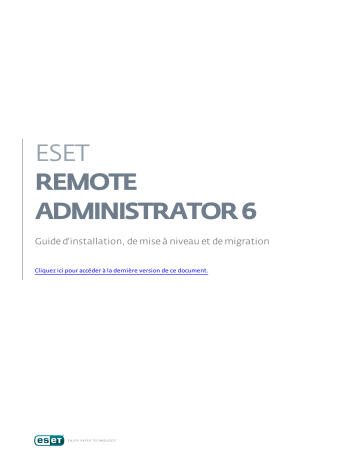
ESET
REMOTE
ADMINISTRATOR 6
Guide d'installation, de mise à niveau et de migration
Cliquez ici pour accéder à la dernière version de ce document.
ESET REMOTE ADMINISTRATOR 6
Copyright
2015 de ESET, spol. s r.o.
ESET Remote Admi ni s tra tor 6 a été dével oppé pa r ESET, s pol . s r.o.
Pour pl us d'i nforma ti ons , vi s i tez www.es et.com/fr.
Tous droi ts rés ervés . Aucune pa rti e de cette documenta ti on ne peut être reprodui te,
s tockée da ns un s ys tème d'a rchi va ge ou tra ns mi s e s ous quel que forme ou pa r
quel que moyen que ce s oi t, él ectroni que, méca ni que, photocopi e, enregi s trement,
numéri s a ti on ou a utre, s a ns l 'a utori s a ti on écri te de l 'a uteur.
ESET, s pol . s r.o. s e rés erve l e droi t de modi fi er l es a ppl i ca ti ons décri tes s a ns préa vi s .
Servi ce cl i ent : www.es et.com/s upport
RÉV. 02/09/2015
Table des
1. Installation/Mise
.......................................................5
à niveau
3.2 Installation
....................................................................................................57
de composants sur Linux
3.2.1
Installation
..............................................................................57
pas à pas sous Linux
1.1 Fonctionnalités
....................................................................................................5
3.2.2
Configuration
..............................................................................58
MySQL
1.2 Architecture
....................................................................................................6
3.2.3
Configuration
..............................................................................59
ODBC
1.2.1
Serveur
..............................................................................6
3.2.4
Installation
..............................................................................60
du serveur - Linux
1.2.2
Console
..............................................................................7
Web
3.2.4.1
Conditions
..................................................................................62
préalables requises pour le serveur - Linux
1.2.3
Agent ..............................................................................7
3.2.5
Installation
..............................................................................63
de l'Agent - Linux
1.2.4
Proxy ..............................................................................8
3.2.5.1
Conditions
..................................................................................65
préalables requises pour l'Agent - Linux
1.2.5
Rogue..............................................................................9
Detection Sensor
3.2.6
Installation
..............................................................................65
d'ERA Web Console - Linux
1.2.6
Connecteur
..............................................................................10
de périphérique mobile
3.2.6.1
1.2.7
Scénarios
..............................................................................11
de déploiement
Conditions préalables requises pour ERA Web
Console
..................................................................................66
- Linux
1.2.7.1
Serveur
..................................................................................11
unique (petite entreprise)
3.2.7
Installation
..............................................................................66
du proxy - Linux
1.2.7.2
Filiales
..................................................................................12
distantes avec proxy
3.2.7.1
Conditions
..................................................................................68
préalables requises pour le proxy - Linux
1.2.7.3
Haute
..................................................................................13
disponibilité (entreprise)
3.2.8
Installation et conditions préalables requises pour
RD Sensor
..............................................................................68
- Linux
1.2.8
Exemples
..............................................................................14
pratiques de déploiement
3.2.9
Installation du Connecteur de périphérique
mobile
..............................................................................69
- Linux
3.2.9.1
Conditions préalables requises pour le Connecteur de
périphérique
..................................................................................70
mobile - Linux
3.2.10
Installation
..............................................................................71
du proxy HTTP Apache - Linux
3.2.11
Installation du proxy HTTP Squid sur Ubuntu
Server
..............................................................................74
14.10
1.3 Produits
....................................................................................................15
et langues pris en charge
2. Configuration
.......................................................17
système requise
2.1 Systèmes
....................................................................................................17
d'exploitation pris en charge
2.1.1
Windows
..............................................................................17
2.1.2
Linux..............................................................................19
3.2.12
Outil ..............................................................................75
Miroir
2.1.3
OS X ..............................................................................19
3.2.13
Cluster
..............................................................................77
de basculement - Linux
2.2 Matériel
....................................................................................................20
3.2.14
Comment désinstaller ou réinstaller un
composant
..............................................................................79
- Linux
2.3 Base
....................................................................................................20
de données
3.3 Base
....................................................................................................79
de données
2.4 Ports
....................................................................................................20
utilisés
3.3.1
Sauvegarde
..............................................................................80
du serveur de base de données
3.3.2
Mise ..............................................................................80
à niveau du serveur de base de données
3.3.3
Migration
..............................................................................80
de la base de données ERA
Installation
..............................................................................24
pas à pas sous Windows
3.3.3.1
Processus
..................................................................................81
de migration de SQL Server
3.1.1.1
Désinstaller
..................................................................................34
des composants
3.3.3.2
Processus
..................................................................................88
de migration de MySQL Server
3.1.2
Installation
..............................................................................35
sur Windows SBS / Essentials
3.4 Image
....................................................................................................89
ISO
3.1.3
Installation
..............................................................................38
du package
3.5 Enregistrement
....................................................................................................90
du service DNS
3.1.4
Installation
..............................................................................40
de composants sur Windows
3.1.4.1
Installation
..................................................................................41
du serveur - Windows
3.1.4.1.1
Conditions préalables requises pour le
serveur -........................................................................43
Windows
3.1.4.2
Microsoft
..................................................................................44
SQL Server - Windows
3.1.4.3
Installation
..................................................................................44
de l'Agent - Windows
3.1.4.4
Installation
..................................................................................46
de la console Web - Windows
3.1.4.4.1
Navigateurs
........................................................................46
Web pris en charge
3.1.4.5
Installation
..................................................................................46
du proxy - Windows
3.1.4.5.1
Conditions préalables requises pour le
proxy - Windows
........................................................................47
3.1.4.6
Installation
..................................................................................47
de RD Sensor - Windows
3.1.4.6.1
Conditions préalables requises pour RD
Sensor - Windows
........................................................................47
3.1.4.7
Installation du Connecteur de périphérique
mobile
..................................................................................48
- Windows
3.1.4.7.1
Conditions préalables requises pour le Connecteur de
périphérique
........................................................................51
mobile - Windows
8. API.......................................................111
ESET Remote Administrator
3.1.4.8
Installation
..................................................................................53
du proxy HTTP Apache - Windows
9. FAQ
.......................................................112
3.1.4.9
Outil
..................................................................................54
Miroir
3.1.5
Cluster
..............................................................................56
de basculement - Windows
3. Processus
.......................................................23
d'installation
3.1 Installation
....................................................................................................23
sous Windows
3.1.1
4. Outil.......................................................91
de migration
4.1 Scénario
....................................................................................................93
de migration 1
4.2 Scénario
....................................................................................................95
de migration 2
4.3 Scénario
....................................................................................................98
de migration 3
5. Procédures
.......................................................101
de mise à niveau
5.1 Mise
....................................................................................................101
à niveau des composants
5.2 scénario
....................................................................................................107
2
6. Premières
.......................................................108
étapes
6.1 Ouverture
....................................................................................................109
d'ERA Web Console
7. Outil
.......................................................110
de diagnostic
10. Contrat de Licence de l'Utilisateur Final
.......................................................117
(CLUF)
1. Installation/Mise à niveau
ESET Remote Administrator (ERA) est une application qui permet de gérer les produits ESET de manière centralisée
sur les postes de travail clients, les serveurs et les périphériques mobiles dans un environnement réseau. Grâce au
système de gestion de tâches intégré d'ESET Remote Administrator, vous pouvez installer les solutions de sécurité
ESET sur des ordinateurs distants et réagir rapidement face à de nouveaux problèmes ou de nouvelles menaces.
ESET Remote Administrator ne protège pas directement contre les codes malveillants. La protection de votre
environnement dépend de la présence d'une solution de sécurité ESET comme ESET Endpoint Security sur les postes
de travail et les périphériques mobiles, ou ESET File Security pour Microsoft Windows Server sur les ordinateurs
serveurs.
ESET Remote Administrator repose sur deux principes :
1. Gestion centralisée : tout le réseau peut être configuré, géré et surveillé à partir d'un seul et même
emplacement.
2. Évolutivité : le système peut être déployé dans un réseau de petite taille et dans des environnements
d'entreprise de grande taille. ESET Remote Administrator est conçu pour s'adapter à la croissance de votre
infrastructure.
ESET Remote Administrator prend en charge la nouvelle génération de produits de sécurité ESET et est également
compatible avec la génération précédente de produits.
Les pages d'aide d'ESET Remote Administrator incluent un guide complet d'installation et de mise à niveau :
Architecture d'ESET Remote Administrator
Outil de migration
Processus d'installation
ESET License Administrator
Processus de déploiement et Déploiement de l'Agent à l'aide de GPO ou SCCM
Premières étapes après l'installation d'ESET Remote Administrator
Tâches de post-installation
Administration
1.1 Fonctionnalités
Les fonctions et fonctionnalités suivantes sont nouvelles dans la version 6 :
Indépendance des plateformes : ERA Server fonctionne sous Windows et Linux.
Tâches de post-installation : vous indiquent comment tirer pleinement parti d'ESET Remote Administrator et vous
guident tout au long des étapes recommandées pour une expérience utilisateur optimale.
ERA Web Console, l'interface utilisateur principale d'ESET Remote Administrator, est accessible à l'aide de votre
navigateur Web. Vous pouvez ainsi l'utiliser facilement à partir de n'importe quel emplacement et sur tous les
périphériques.
ESET License Administrator : ESET Remote Administrator doit être activé à l'aide d'une clé de licence émise par
ESET avant de pouvoir être utilisé. Reportez-vous à la section ESET License Administrator pour des instructions sur
l'activation de votre produit, ou consultez l'aide en ligne d'ESET License Administrator pour en savoir plus sur
l'utilisation d'ESET License Administrator.
Un tableau de bord entièrement personnalisable vous donne une vue d'ensemble de l'état de sécurité du réseau.
En outre, la section Admin de la console Web d'ESET Remote Administrator (console Web ERA) constitue un outil
convivial puissant pour gérer les produits ESET.
ERA Agent : ERA Agent doit être installé sur tous les ordinateurs clients qui communiquent avec ERA Server.
Les notifications vous donnent des informations pertinentes en temps réel et les rapports vous permettent de
trier efficacement divers types de données que vous pouvez utiliser ultérieurement.
5
1.2 Architecture
ESET Remote Administrator est une nouvelle génération de système de gestion à distance, très différente des
versions précédentes de ESET Remote Administrator. Parce que son architecture est totalement différente, la
solution n’est pas rétrocompatible avec l’ancienne génération d’ESET Remote Administrator. Toutefois, la
compatibilité est maintenue avec les versions précédentes des produits de sécurité ESET.
En même temps que le nouvel ESET Remote Administrator, ESET a aussi lancé une nouvelle génération de produits
de sécurité avec un nouveau système de licences.
Pour effectuer un déploiement complet du portefeuille de solutions de sécurité ESET, les composants suivants
doivent être installés (plates-formes Windows et Linux) :
ERA Server
ERA Web Console
ERA Agent
Bien que les composants de prise en charge suivants soient facultatifs, il est recommandé de les installer pour
optimiser les performances de l'application sur le réseau :
ERA Proxy
RD Sensor
Connecteur de périphérique mobile
1.2.1 Serveur
ESET Remote Administrator Server (ERA Server) est l’application d’exécution qui traite toutes les données reçues
des clients se connectant au serveur (par le biais d’ERA Agent). Pour traiter correctement les données, ERAS
requiert une connexion stable à un serveur de base de données où sont stockées les données réseau. Il est
recommandé d'installer le serveur de base de données sur un autre ordinateur pour des performances optimales.
6
1.2.2 Console Web
ERA Web Console est une interface utilisateur Web qui vous permet de gérer les solutions de sécurité ESET dans
votre environnement. Elle affiche une vue d'ensemble de l'état des clients sur le réseau et peut être utilisée pour
déployer à distance les solutions ESET sur des ordinateurs non gérés. Elle est accessible à l'aide de votre navigateur
(voir Navigateurs Web pris en charge). Si vous décidez de rendre le serveur Web accessible à partir d'Internet, vous
pouvez utiliser ESET Remote Administrator à partir de presque n'importe quel emplacement, sur presque tous les
périphériques.
1.2.3 Agent
ESET Remote Administrator Agent (ERA Agent) est un composant essentiel d’ESET Remote Administrator 6. Les
clients ne communiquent pas directement avec le serveur, c’est l’Agent qui facilite cette communication. L'Agent
collecte les informations du client et les envoie à ERA Server. Si ERA Server envoie une tâche destinée au client,
celle-ci est envoyée à l'Agent qui l'envoie à son tour au client.
Pour simplifier la mise en œuvre de la protection des points de terminaison, le composant ERA Agent autonome est
inclus dans la suite ERA (à partir de la version 6). Il s'agit d'un service simple, léger et hautement modulaire qui
couvre toutes les communications entre ERA Server et les autres produits ESET ou systèmes d'exploitation. Au lieu
de communiquer directement avec ERA Server, les produits ESET communiquent par le biais de l'Agent. Les
ordinateurs clients qui disposent d'ESET Agent et qui peuvent communiquer avec ERA Server sont appelés
ordinateurs gérés. Vous pouvez installer l'Agent sur n'importe quel ordinateur, qu'un autre logiciel ESET soit installé
ou non.
7
Les avantages sont les suivants :
Installation aisée : il est possible de déployer l'Agent dans le cadre d'une installation d'entreprise standard.
Gestion de la sécurité sur place : dans la mesure où l'Agent peut être configuré pour stocker plusieurs scénarios
de sécurité, le temps de réaction face aux menaces est considérablement réduit.
Gestion de la sécurité hors ligne : l'Agent peut répondre à un événement s'il n'est pas connecté à ERA Server.
1.2.4 Proxy
Le serveur ERA Proxy est une version légère du composant serveur. Ce type de serveur est utilisé pour offrir un
degré élevé d'évolutivité. Le serveur ERA Proxy permet de concentrer le trafic des Agents clients. Il autorise la
connexion de plusieurs Agents et il redistribue ensuite le trafic à ERA Server. Les requêtes de base de données sont
ainsi optimisées. ERA Proxy peut également se connecter à d'autres serveurs proxy puis à ERA Server. Cela dépend
de l'environnement réseau et de sa configuration.
ERA Proxy est également chargé de la distribution passive des données de configuration (groupes, stratégies,
tâches, etc.) aux Agents. Ce transfert est effectué sans aucune implication d'ERA Server.
Le seul moyen de configurer ERA Proxy (et tous les autres composants) est par le biais d'une stratégie envoyée par
ERA Server. Cela signifie que l'Agent doit être installé sur l'ordinateur ERA Proxy pour remettre la configuration
d'ERA Server au composant ERA Proxy.
REMARQUE : ERA Server ne peut pas se connecter directement au serveur ERA Proxy sans l'Agent.
8
ERA Proxy est un autre composant d'ESET Remote Administrator qui a un double objectif. Dans le cas d'un réseau
d'entreprise de taille moyenne qui comprend de nombreux clients (10 000 clients ou plus), ERA Proxy peut servir à
répartir la charge entre plusieurs ERA Proxy, et décharger ainsi ERA Server. L'autre avantage d'ERA Proxy est que
vous pouvez l'utiliser lors de la connexion à une filiale distante qui possède une liaison faible. Cela signifie qu'ERA
Agent sur chaque client ne se connecte pas directement à ERA Server mais par le biais d'ERA Proxy qui se trouve sur
le même réseau local que la filiale. Cette configuration améliore les communications avec la filiale. ERA Proxy
accepte les connexions de tous les ERA Agents locaux, compile leurs données et les télécharge sur ERA Server (ou
un autre ERA Proxy). Votre réseau peut ainsi prendre en charge davantage de clients sans compromettre les
performances du réseau et des requêtes de base de données.
Pour qu'ERA Proxy fonctionne correctement, l'ordinateur hôte sur lequel vous avez installé ERA Proxy doit disposer
d'un ESET Agent et être connecté au niveau supérieur (ERA Server ou ERA Proxy supérieur, le cas échéant) du
réseau.
REMARQUE : reportez-vous au scénario de déploiement avec ERA Proxy.
1.2.5 Rogue Detection Sensor
Rogue Detection Sensor (RD Sensor) est un outil de détection de serveurs non autorisés qui recherche des
ordinateurs sur le réseau. Il s'avère très utile, car il peut détecter de nouveaux ordinateurs à partir d'ESET Remote
Administrator sans avoir à les rechercher et à les ajouter manuellement. Les ordinateurs détectés sont
immédiatement localisés et signalés dans un rapport prédéfini, ce qui permet de les déplacer vers des groupes
statiques spécifiques et d'effectuer des tâches de gestion.
RD Sensor est un écouteur passif qui détecte les ordinateurs qui se trouvent sur le réseau et envoie des
informations sur ces derniers à ERA Server. ERA Server évalue ensuite si les ordinateurs trouvés sur le réseau sont
inconnus ou déjà gérés.
9
Chaque ordinateur au sein de la structure réseau (domaine, LDAP, réseau Windows) est ajouté automatiquement à
la liste des ordinateurs d'ERA Server par le biais d'une tâche de synchronisation de serveur. Utiliser RD Sensor
s'avère utile pour détecter les ordinateurs ne se trouvant pas dans le domaine ou une autre structure réseau et pour
les ajouter à ESET Remote Administrator Server. Cet outil mémorise les ordinateurs déjà découverts et n'envoie pas
deux fois les mêmes informations.
1.2.6 Connecteur de périphérique mobile
Le Connecteur de périphérique mobile (ESET MDC) est une application qui vous permet de gérer les périphériques
mobiles et d'administrer ESET Endpoint Security pour Android.
10
1.2.7 Scénarios de déploiement
Les chapitres suivants traitent de scénarios de déploiement pour différents environnements réseau. Pour obtenir
des instructions détaillées, reportez-vous au chapitre adéquat :
Serveur unique (petite entreprise)
Haute disponibilité (entreprise)
Filiales distantes avec proxy
1.2.7.1 Serveur unique (petite entreprise)
Pour gérer des réseaux de petite taille (1 000 clients ou moins), un ordinateur unique sur lequel est installé
ERA Server et tous les composants (serveur Web, base de données) est généralement suffisant. Vous pouvez
comparer cette configuration à une installation autonome ou de serveur unique. Tous les clients gérés sont
directement connectés à ERA Server par le biais d'ERA Agent. L'administrateur peut se connecter à ERA Web Console
par l'intermédiaire d'un navigateur Web depuis n'importe quel ordinateur du réseau ou exécuter directement la
console Web à partir d'ERA Server.
11
1.2.7.2 Filiales distantes avec proxy
Dans un réseau de taille moyenne (10 000 clients par exemple), une couche supplémentaire composée de serveurs
ERA Proxy est ajoutée. Les ERA Agents sont connectés au serveur ERA Proxy. La raison de l'ajout du serveur ERA
Proxy peut être une liaison faible au site distant (filiale). Il est toutefois toujours possible de connecter les ERA
Agents (situés à un site distant) directement au serveur principal.
12
1.2.7.3 Haute disponibilité (entreprise)
Pour les environnements d'entreprise (100 000 clients, par exemple), d'autres composants ERA doivent être utilisés.
L'un de ces composants est RD Sensor. Il permet de découvrir de nouveaux ordinateurs sur votre réseau. Un autre
ajout est une couche de serveurs proxy ERA. Les ERA Agents sont connectés au serveur proxy ERA, ce qui permet
d'équilibrer la charge sur le serveur principal (ce qui est important pour les performances). À l'aide de cette
configuration, il est toujours possible de connecter les ERA Agents directement au serveur principal. Une base de
données SQL est également mise en œuvre sur un cluster de basculement pour assurer la redondance.
13
1.2.8 Exemples pratiques de déploiement
Pour des performances optimales, il est recommandé d'utiliser Microsoft SQL Server en tant que base de données
ESET Remote Administrator. Bien qu'ESET Remote Administrator soit compatible avec MySQL, l'utilisation de MySQL
peut avoir un impact négatif sur les performances du système lors de l'utilisation de grandes quantités de données
(tableaux de bord, menaces et clients compris). Avec Microsoft SQL Server, un même matériel est capable de gérer
10 fois plus de clients qu'avec MySQL.
À des fins de test, chaque client stocke environ 30 journaux dans la base de données. Microsoft SQL Server utilise de
grandes quantités de mémoire vive (RAM) pour mettre en cache les données de la base de données. Il est donc
recommandé de disposer d'autant de mémoire que Microsoft SQL Server sur disque.
Comme les ressources varient selon la configuration réseau, il est difficile de calculer la quantité exacte de
ressources utilisées par ESET Remote Administrator. Vous trouverez ci-dessous des résultats de test pour des
configurations réseau courantes :
Cas de test : 5 000 clients au maximum se connectant à ERA Server
Cas de test : 100 000 clients au maximum se connectant à ERA Server
Pour une configuration optimale répondant à vos besoins, il est recommandé d'effectuer un test avec un plus petit
nombre de clients et un matériel plus lent, puis d'évaluer la configuration système requise selon les résultats du
test.
CAS DE TEST (5 000 CLIENTS)
Matériel/logiciels
Windows Server 2003 R2, architecture de processeur x86
Microsoft SQL Server Express 2008 R2
Intel Core2Duo E8400 cadencé à 3 GHz
3 Go de mémoire vive (RAM)
Seagate Barracuda 7 200 tours/min, 500 Go, 16 Mo de cache, Sata 3,0 Gb/s
Résultats
ERA Web Console est très réactif (moins de 5 s).
Utilisation de la mémoire :
o Apache Tomcat : 200 Mo
o ERA Server : 200 Mo
o Base de données SQL Server : 1 Go
Performances de réplication du serveur : 10 réplications par seconde
Taille de la base de données sur disque : 1 Go (5 000 clients, chacun avec 30 journaux dans la base de données)
Dans cet exemple, SQL Server Express 2008 R2 a été utilisé. En dépit des limites de SQL Server Express 2008 R2, (base
de données de 10 Go, 1 CPU et 1 Go d'utilisation de RAM), cette configuration était fonctionnelle et performante.
L'utilisation de SQL Server Express est recommandée pour les serveurs prenant en charge moins de 5 000 clients.
Vous pouvez déployer initialement SQL Server Express et effectuer ensuite une mise à niveau vers
Microsoft SQL Server (version complète) lorsqu'une base de données plus volumineuse devient nécessaire. Notez
que les anciennes versions de SQL Server Express (postérieures à la version 2008 R2) présentent une limite de taille
de base de données de 4 Go sur disque.
Les performances de réplication du serveur définissent un intervalle de réplication pour les clients. 10 réplications
par seconde équivalent à 600 réplications par minute. Dans un cas idéal, l'intervalle de réplication sur 5 000 clients
doit donc être défini sur 8 minutes. Comme cela implique toutefois une charge de 100 % sur le serveur, un intervalle
plus long est donc nécessaire. Dans cet exemple, un intervalle compris entre 20 et 30 minutes est recommandé.
14
CAS DE TEST (100 000 CLIENTS)
Matériel/logiciels
Windows Server 2012 R2 Datacenter, architecture de processeur x64
Microsoft SQL Server 2012
Intel Xeon E5-2650v2 cadencé à 2,60 GHz
64 Go de mémoire vive (RAM)
Carte réseau Intel NIC/PRO/1000 PT Dual
2 lecteurs SSD Micron RealSSD C400 de 256 Go (un pour le système+logiciels, l'autre pour les fichiers de données
SQL Server)
Résultats
La console Web est réactive (moins de 30 s).
Utilisation de la mémoire :
o Apache Tomcat : 1 Go
o ERA Server : 2 Go
o Base de données SQL Server : 10 Go
Performances de réplication du serveur : 80 réplications par seconde
Taille de la base de données sur disque : 10 Go (100 000 clients, chacun avec 30 journaux dans la base de données)
Dans ce cas, tous les composants (Apache Tomcat + console Web, ERA Server et SQL Server) ont été installés sur un
ordinateur pour tester les capacités d'ERA Server.
En raison du grand nombre de clients, l'utilisation du disque et de la mémoire par Microsoft SQL Server a augmenté.
Pour des performances optimales, SQL Server effectue une mise en cache presque intégrale à partir de la base de
données stockée dans la mémoire. Comme Apache Tomcat (console Web) et ERA Server mettent également en
cache les données, cela explique l'augmentation de l'utilisation de la mémoire dans cet exemple.
ERA Server est capable de prendre en charge 80 réplications par seconde (288 000 par heure). Dans un cas idéal,
l'intervalle de réplication sur les 100 000 clients doit être défini sur 30 minutes (charge de 200 000 réplications par
heure). Pour éviter une charge de 100 % sur le serveur, l'intervalle de réplication doit être toutefois défini sur
1 heure (100 000 réplications par heure).
L'utilisation des données réseau dépend du nombre de journaux collectés par les clients. Dans ce test, ce nombre
était environ de 20 Ko par réplication, soit une vitesse du réseau de 1 600 Ko/s (20 Mbps) pour 80 réplications par
seconde.
Dans cet exemple, un serveur unique a été utilisé. La charge réseau et de CPU est mieux répartie en utilisant
plusieurs ERA Proxy (plus ils sont nombreux, mieux c'est). La charge réseau et de CPU est ainsi répartie lors de la
diffusion des réplications clientes. Répartir la charge réseau est conseillé, tout particulièrement pour les clients
distants. L'intervalle de réplication des proxy vers le serveur peut être défini en dehors des heures de travail
lorsque la vitesse du réseau depuis des emplacements distants est plus rapide.
1.3 Produits et langues pris en charge
ESET Remote Administrator peut déployer, activer et gérer les produits ESET suivants :
Gérable par le biais d'ESET Remote Administrator 6
Version du
produit
ESET Endpoint Security pour Windows
6.x et 5.x
ESET Endpoint Antivirus pour Windows
6.x et 5.x
ESET Endpoint Security pour OS X
6.x
Méthode d'activation
6.x - Clé de licence
5.x - Nom d'utilisateur/mot de
passe
6.x - Clé de licence
5.x - Nom d'utilisateur/mot de
passe
Clé de licence
15
Gérable par le biais d'ESET Remote Administrator 6
ESET Endpoint Antivirus pour OS X
ESET Endpoint Security pour Android
ESET File Security pour Windows Server
ESET Mail Security pour Microsoft Exchange Server
ESET File Security pour Microsoft Windows Server
ESET NOD32 Antivirus 4 Business Edition pour Mac OS X
ESET NOD32 Antivirus 4 Business Edition pour Linux Desktop
ESET Mail Security pour Microsoft Exchange Server
ESET Mail Security pour IBM Lotus Domino
ESET Security pour Microsoft Windows Server Core
ESET Security pour Microsoft SharePoint Server
ESET Security pour Kerio
ESET NOD32 Antivirus Business Edition
ESET Smart Security Business Edition
Version du
produit
Méthode d'activation
6.x
2.x
6.x
6.x
4.5.x
4.x
4.x
4.5.x
4.5.x
4.5.x
4.5.x
4.5.x
4.2.76
4.2.76
Clé de licence
Clé de licence
Clé de licence
Clé de licence
Nom d'utilisateur/mot de passe
Nom d'utilisateur/mot de passe
Nom d'utilisateur/mot de passe
Nom d'utilisateur/mot de passe
Nom d'utilisateur/mot de passe
Nom d'utilisateur/mot de passe
Nom d'utilisateur/mot de passe
Nom d'utilisateur/mot de passe
Nom d'utilisateur/mot de passe
Nom d'utilisateur/mot de passe
REMARQUE : les versions des produits ESET Windows Server antérieures à celles indiquées dans le tableau cidessus ne sont pas actuellement gérables à l'aide de ESET Remote Administrator.
Langues prises en charge
Langue
Anglais (États-Unis)
Arabe (Égypte)
Chinois simplifié
Chinois traditionnel
Croate (Croatie)
Tchèque (République
tchèque)
Français (France)
Français (Canada)
Allemand (Allemagne)
Italien (Italie)
Japonais (Japon)
Coréen (Corée)
Polonais (Pologne)
Portugais (Brésil)
Russe (Russie)
Espagnol (Chili)
Espagnol (Espagne)
Slovaque (Slovaquie)
16
Code
en-US
ar-EG
zh-CN
zh-TW
hr-HR
cs-CZ
fr-FR
fr-FC
de-DE
it-IT
ja-JP
ko-KR
pl-PL
pt-BR
ru-RU
es-CL
es-ES
sk-SK
2. Configuration système requise
Pour installer ESET Remote Administrator, vous devez remplir un ensemble de conditions préalables requises en ce
qui concerne le matériel, la base de données et les logiciels.
2.1 Systèmes d'exploitation pris en charge
Les sections suivantes indiquent les versions de système d'exploitation prises en charge sous Windows, Linux et
Mac OS par un composant spécifique d'ESET Remote Administrator.
2.1.1 Windows
Le tableau ci-après répertorie tous les systèmes d'exploitation pris en charge pour chaque composant ESET Remote
Administrator. Il est également possible d'installer ERA Server, ERA Proxy et MDM sur un système d'exploitation
client (*Microsoft Windows 7, 8, 8.1, 10), mais uniquement à des fins d'évaluation.
Système d'exploitation
Serveur
Agent
Proxy
RD Sensor
Windows XP x86 SP3
Windows XP x64 SP2
X
X
X
X
Windows Vista x86 SP2
Windows Vista x64 SP2
X
X
X
X
MDM
Windows 7 x86 SP1
Windows 7 x64 SP1
*
*
X
X
*
*
X
X
*
*
Windows 8 x86
Windows 8 x64
*
*
X
X
*
*
X
X
*
*
Windows 8.1 x86
Windows 8.1 x64
*
*
X
X
*
*
X
X
*
*
Windows 10 x86
Windows 10 x64
*
*
X
X
*
*
Windows HomeServer 2003 SP2
Windows HomeServer 2011 x64
X
X
X
X
Windows Server 2003 x86 SP2
Windows Server 2003 x64 SP2
Windows Server 2003 x86 R2 SP2
Windows Server 2003 x64 R2 SP2
X
X
X
X
X
X
X
X
X
X
X
X
X
X
X
X
Windows Server 2008 x64 R2 SP1
Windows Server 2008 x64 R2 CORE
Windows Server 2008 x86
Windows Server 2008 x86 SP2
Windows Server 2008 x64
Windows Server 2008 x64 SP2
X
X
X
X
X
X
X
X
X
X
X
X
X
X
X
X
X
X
X
X
Windows Server 2012 x64
Windows Server 2012 x64 CORE
Windows Server 2012 x64 R2
Windows Server 2012 x64 R2 CORE
X
X
X
X
X
X
X
X
X
X
X
X
X
X
X
X
X
X
X
X
Microsoft SBS 2003 x86 SP2 **
X
X
X
X
X
X
X
X
X
17
Microsoft SBS 2003 x86 R2 **
Microsoft SBS 2008 x64
Microsoft SBS 2008 x64 SP2 **
Microsoft SBS 2011 x64 Standard
Microsoft SBS 2011 x64 Essential
X
X
X
X
X
X
X
X
X
X
X
X
X
X
X
X
X
X
X
X
X
X
* Les composant ERA s'exécutant sur les systèmes d'exploitation clients (à des fins d'évaluation uniquement).
** Microsoft SQL Server Express inclus avec Microsoft Small Business Server (SBS) n'est pas pris en charge par ESET
Remote Administrator. Si vous souhaitez exécuter la base de données ERA sur SBS, vous devez utiliser une version
plus récente de Microsoft SQL Server. Pour obtenir des informations supplémentaires et des instructions, reportezvous à la section Installation sur Windows SBS / Essentials.
Sur les systèmes anciens, tels que Windows Server 2003, il est possible que le chiffrement de protocole ne soit pas
entièrement pris en charge du côté du système d'exploitation. Pour cette raison, TLSv1.0 est utilisé à la place de
TLSv1.2, (TLSv1.0 est considéré comme étant moins sûr que les versions plus récentes). Cette situation peut
également se produire lorsque le système d'exploitation prend en charge TLSv1.2 mais pas le client. Dans ce cas, les
communications sont établies à l'aide de TLS1.0. Afin de renforcer la sécurité de vos communications, il est conseillé
d'utiliser des systèmes d'exploitation plus récents (Windows Server 2008 R2 et versions ultérieures pour les
serveurs, Windows Vista et versions ultérieures pour les clients).
REMARQUE : il est possible d'installer sur un système d'exploitation de bureau et de déployer l'appliance
virtuelle d’ESET Remote Administrator. Vous pouvez ainsi exécuter ESET Remote Administrator sur un système
d'exploitation autre que serveur sans ESXi.
18
2.1.2 Linux
Système d'exploitation
Serveur
Agent
Proxy
RD Sensor
MDM
X
X
X
X
X
X
X
X
X
X
X
X
X
X
X
X
X
X
X
X
X
X
X
X
X
X
X
X
X
X
X
X
X
X
X
X
X
X
X
X
X
X
X
X
X
X
X
X
X
X
X
X
X
X
X
X
X
X
X
X
X
X
CentOS 5 x86
CentOS 5 x64
CentOS 6 x86
CentOS 6 x64
CentOS 7 x86
CentOS 7 x64
X
X
X
X
X
X
X
X
X
X
X
X
X
X
X
X
X
X
X
X
X
X
SLED 11 x86
SLED 11 x64
SLES 11 x86
SLES 11 x64
X
X
X
X
X
X
X
X
X
X
X
X
X
X
X
X
X
X
X
X
OpenSUSE 13 x86
OpenSUSE 13 x64
X
X
X
X
X
X
X
X
X
X
Debian 7 x86
Debian 7 x64
X
X
X
X
X
X
X
X
X
X
Fedora 19 x86
Fedora 19 x64
Fedora 20 x86
Fedora 20 x64
X
X
X
X
X
X
X
X
X
X
X
X
X
X
X
X
X
X
X
X
Ubuntu 12.04 LTS x86 Desktop
Ubuntu 12.04 LTS x86 Server
Ubuntu 12.04 LTS x64 Desktop
Ubuntu 12.04 LTS x64 Server
Ubuntu 14.04 LTS x86 Desktop
Ubuntu 14.04 LTS x86 Server
Ubuntu 14.04 LTS x64 Desktop
Ubuntu 14.04 LTS x64 Server
RHEL 5 x86
RHEL 5 x64
RHEL Server 6 x86
RHEL Server 6 x64
RHEL Server 7 x86
RHEL Server 7 x64
2.1.3 OS X
Système d'exploitation
OS X 10.7 Lion
OS X 10.8 Mountain Lion
OS X 10.9 Mavericks
OS X 10.10 Yosemite
Agent
X
X
X
X
REMARQUE : OS X est pris en charge en tant que client uniquement. Il est impossible d'installer ERA Server sous
OS X.
19
2.2 Matériel
Pour garantir le fonctionnement correct du produit ESET Remote Administrator, votre système doit répondre à la
configuration matérielle suivante :
Mémoire
Disque dur
Processeur
Connexion réseau
4 Go de mémoire vive (RAM)
20 Go au minimum d'espace libre
Double cœur, cadencé à 2,0 GHz ou plus rapide
1 Gbit/s
2.3 Base de données
ESET Remote Administrator prend en charge deux types de serveurs de base de données :
Microsoft SQL Server (y compris les éditions Express et autres qu'Express) 2008, 2008 R2, 2012, 2014
MySQL (version 5.5 et ultérieure)
Vous pouvez spécifier le serveur de base de données à utiliser lors de l'installation du serveur ou du proxy.
Microsoft SQL Server 2008 R2 Express est installé par défaut et fait partie du package d'installation. Notez que
Microsoft SQL Server 2008 R2 Express présente une limite de taille de base de données de 10 Go et ne peut pas être
installé sur un contrôleur de domaine. Si vous utilisez par exemple Microsoft SBS, il est recommandé d'installer ESET
Remote Administrator sur un autre serveur ou de ne pas sélectionner le composant SQL Server Express pendant
l'installation (vous devez alors utiliser votre serveur SQL ou MySQL Server existant pour exécuter la base de
données ERA).
Si vous décidez d'utiliser Microsoft SQL Server, la version la plus ancienne prise en charge est Microsoft SQL Server
2008. Vous pouvez utiliser une version de Microsoft SQL Server s'exécutant dans votre environnement, à condition
qu'elle réponde à la configuration minimale requise.
REMARQUE : Comme ERA Server et ERA Proxy ne comportent pas d'outil de sauvegarde intégré, il est vivement
recommandé d'effectuer une sauvegarde du serveur de base de données pour éviter toute perte de données.
Configuration matérielle requise pour le serveur de base de données :
Mémoire
Disque dur
Vitesse du processeur
Type de processeur
1 Go de mémoire vive (RAM)
10 Go au minimum d'espace libre
Processeur x86 : 1,0 GHz
Processeur x64 : 1,4 GHz
Remarque : pour des performances optimales, un processeur cadencé à 2,0 GHz
ou plus rapide est recommandé.
Processeur x86 : processeur compatible Pentium III ou plus rapide
Processeur x64 : AMD Opteron, AMD Athlon 64, Intel Xeon avec prise en charge
d'Intel EM64T, Intel Pentium IV avec prise en charge d'EM64T
2.4 Ports utilisés
Les diagrammes ci-dessous répertorient tous les ports de communication utilisés lorsqu'ESET Remote Administrator
et ses composants sont installés dans votre infrastructure. Les autres communications ont lieu via les processus du
système d'exploitation natif (NetBIOS sur TCP/IP, par exemple).
ERA Server :
Protocole Port
Utilisation
Descriptions
TCP
Écoute d'ERA Server
Communication entre les ERA Agents et ERA Server
20
2222
Protocole Port
Utilisation
Descriptions
TCP
Écoute d'ERA Server
Communication entre ERA Web Console et ERA
Server utilisée pour l'installation assistée.
2223
Serveur Web ERA Web Console :
Protocole Port
Utilisation
Descriptions
TCP
Ecoute
Appel à la console Web HTTP SSL
Protocole Port
Utilisation
Descriptions
TCP
Ecoute
Communication entre les ERA Agents et ERA Proxy
Protocole Port
Utilisation
Descriptions
TCP
Ecoute
Proxy HTTP (mise à jour de la mise en cache)
Protocole Port
Utilisation
Descriptions
UDP
Ecoute
Appel de mise en éveil
443
ERA Proxy :
2222
Proxy HTTP :
3128
ERA Agent :
1237
Connecteur de périphérique mobile :
Protocole Port
Utilisation
Descriptions
TCP
9977
Communication interne entre le Connecteur de
périphérique mobile et ERA Agent
TCP
9978
Communication interne entre le Connecteur de
périphérique mobile et ERA Agent
TCP
9980
Inscription de périphérique
mobile
Port d’inscription
TCP
9981
Communication avec ERA
Le Connecteur de périphérique mobile se
connecte à ERA Server.
ERA Agent - utilisé pour le déploiement à distance d'ERA Agent sur un ordinateur cible doté d'un système
d'exploitation Windows :
Protocole Port
Utilisation
Descriptions
TCP
139
Port cible du point de vue d'ERA Utilisation du partage ADMIN$
Server
TCP
445
Port cible du point de vue d'ERA Accès direct aux ressources partagées à l'aide de
Server
TCP/IP lors de l'installation à distance (une autre
solution que TCP 139)
UDP
137
Port cible du point de vue d'ERA Résolution des noms lors de l'installation à distance
Server
UDP
138
Port cible du point de vue d'ERA Navigation lors de l'installation à distance
Server
Les ports 2222 et 2223 prédéfinis peuvent être modifiés s'ils sont déjà utilisés par d'autres applications.
REMARQUE : pour qu'ESET Remote Administrator fonctionne correctement, aucun des ports ci-dessus ne doit être
utilisé par d'autres applications.
21
REMARQUE : veillez à configurer les pare-feu au sein de votre réseau pour permettre les communications via les
ports répertoriés ci-dessus.
22
3. Processus d'installation
Les programmes d'installation ESET Remote Administrator sont disponibles en différents formats pour les
différentes méthodes d'installation. Ils sont disponibles dans la section des téléchargements du site Web ESET,
sous Remote Administrator 6 (cliquez sur le signe pour développer la catégorie). Vous pouvez télécharger les
éléments suivants :
Package de programmes d'installation ERA tout en un compressé
Image ISO contenant tous les programmes d'installation d'ESET Remote Administrator (excepté l'appliance
virtuelle ERA)
Appliances virtuelles (fichiers OVA)
Programmes individuels d'installation de chaque composant - pour les plates-formes Windows et Linux
REMARQUE : le déploiement de l'appliance virtuelle ERA est conseillée aux utilisateurs souhaitant exécuter ESET
Remote Administrator dans un environnement virtualisé ou désireux d'opter pour une installation sans souci.
Reportez-vous à notre Guide de déploiement de l'appliance virtuelle ERA pour des instructions détaillées.
Pour obtenir des instructions sur la mise à niveau de votre installation ERA existante, voir Procédures de mise à
niveau.
3.1 Installation sous Windows
L'installation d'ESET Remote Administrator peut être effectuée de plusieurs manières différentes. Choisissez le
type d'installation qui répond à vos besoins et votre environnement. La méthode la plus simple consiste à utiliser le
programme d'installation tout en un ESET Remote Administrator (ERA). Cette méthode permet d'installer ESET
Remote Administrator et ses composants sur un seul ordinateur.
L'installation de composants permet d'installer différents composants d'ESET Remote Administrator sur des
ordinateurs différents. Vous disposez ainsi de plus de liberté pour personnaliser votre installation. Vous pouvez
installer chaque composant sur un ordinateur souhaité, à condition qu'il réponde à la configuration système
requise.
Installation du package (Installation du package tout en un)
Installation par étapes
Installation sur Windows Small Business Server (SBS) / Essentials
Installation de composants
De nombreux scénarios d'installation nécessitent d'installer différents composants ESET Remote Administrator sur
des ordinateurs différents pour tenir compte des architectures réseau, pour satisfaire aux exigences de
performance ou pour d'autres raisons. Les packages d'installation suivants sont disponibles pour les composants
ESET Remote Administrator distincts :
Composants principaux
ERA Server
ERA Web Console
ERA Agent (doit être installé sur les ordinateurs clients ; ce composant est facultatif sur ERA Server)
Composants facultatifs
ERA Proxy
RD Sensor
Connecteur de périphérique mobile
Proxy HTTP Apache
Outil Miroir
23
Pour obtenir des instructions afin d'effectuer une mise à niveau d'ESET Remote Administrator vers la dernière
version (6.x), consultez l'article de la base de connaissances.
3.1.1 Installation pas à pas sous Windows
Le programme d'installation ERA (tout en un) est uniquement disponible pour les systèmes d'exploitation
Windows. Il vous permet d'installer tous les composants ERA à l'aide de l'assistant d'installation ERA. Lorsque vous
exécutez le package d'installation, trois options vous sont proposées.
1. Sélectionnez Remote Administrator Server et cliquez sur Suivant. Vous pouvez également sélectionner la langue
dans le menu déroulant avant de continuer.
2. Après acceptation des termes du CLUF, cliquez sur Suivant. Il est recommandé d'installer les composants
sélectionnés par défaut.
24
25
3. Si des erreurs sont détectées lors de la vérification des conditions préalables requises, corrigez-les. Vérifiez que
le système répond à toutes conditions préalables requises.
La notification suivante peut s'afficher si votre système ne dispose pas de l'espace disque requis par l'installation
d'ERA :
REMARQUE : si vous choisissez d'installer Microsoft SQL Server Express lors de l'installation d'ESET Remote
Administrator, vous ne serez pas en mesure de l'installer sur un contrôleur de domaine. Cela risque de se produire
si vous utilisez Windows SBS / Essentials. Si vous utilisez SBS / Essentials, il est recommandé d'installer ESET Remote
Administrator sur un autre serveur ou de ne pas sélectionner le composant SQL Server Express lors de l'installation
(vous devez dans ce cas utiliser un serveur SQL Server ou MySQL existant pour exécuter la base de données ERA).
26
4. Lorsque la vérification des conditions préalables requises est terminée et que votre environnement répond à
toutes les exigences, l'installation démarre.
27
5. Saisissez une clé de licence valide, que vous devez avoir reçue lors de l'achat de votre solution de sécurité ESET.
Si vous utilisez des informations d'identification de licence héritée (nom d'utilisateur et mot de passe),
convertissez-les en clé de licence. Vous pouvez également sélectionner Activer ultérieurement. Si vous
choisissez Activer ultérieurement, reportez-vous au chapitre Activation pour obtenir des instructions
supplémentaires.
6. Si vous avez choisi d'installer Microsoft SQL Server Express (à l'étape 2), une vérification de la connexion de la
base de données est effectuée. Vous pouvez passer à l'étape 10.
Si vous disposez d'un serveur de base de données existant, vous êtes invité à saisir les informations de
connexion à la base de données à l'étape suivante.
28
7. Si vous utilisez un serveur SQL Server ou MySQL existant, configurez les paramètres de connexion en
conséquence. Saisissez le nom de la base de données, le nom d’hôte et le numéro de port (vous pouvez trouver
ces informations dans le Gestionnaire de configuration Microsoft SQL Server) et les détails du compte de
l’administrateur de base de données (nom d'utilisateur et mot de passe) dans les champs appropriés, puis cliquez
sur Suivant. La connexion à la base de données est vérifiée.
8. La présence d'une base de données ERA existante (provenant d'une installation ERA précédente) sur votre
serveur de base de données est détectée. Vous pouvez sélectionner Utiliser la base de données existante et
appliquer une mise à niveau ou Supprimer la base de données existante et installer une nouvelle version.
29
9. Indiquez si vous souhaitez utiliser l'utilisateur de base de données existant ou en créer un nouveau. Si vous avez
sélectionné Utiliser l’utilisateur existant, entrez le nom d’utilisateur de base de données et le mot de passe. Si
un message d’erreur s'affiche, choisissez de créer un nouvel utilisateur.
10. Vous êtes invité à saisir un mot de passe pour le compte Administrateur de la console Web. Ce mot de passe est
important, car il vous permet de vous connecter à la console Web ERA.
30
11. Créez une autorité de certification pour ESET Remote Administrator, puis cliquez sur Suivant. Vous pouvez
éventuellement indiquer des informations supplémentaires sur le certificat (ces informations ne sont pas
obligatoires). Vous pouvez laisser le champ Mot de passe de l'autorité vide. Si vous saisissez un mot de passe,
veillez à le mémoriser.
12. Après avoir cliqué sur Suivant, la progression de l'installation s'affiche.
31
32
13. Lorsque vous avez terminé, le message « L'installation d'ESET Remote Administrator Server a réussi » s'affiche
avec l'adresse URL de la console Web ERA. Cliquez sur l'adresse URL pour ouvrir la console Web ou sur Terminer.
33
3.1.1.1 Désinstaller des composants
Pour désinstaller des composants ERA, exécutez le programme d'installation tout en un ERA que vous avez utilisé
durant l'installation d'ERA et sélectionnez Désinstaller les composants Remote Administrator. Vous pouvez
également sélectionner la langue dans le menu déroulant avant de continuer.
Après acceptation des termes du CLUF, cliquez sur Suivant. Sélectionnez le ou les composants que vous souhaitez
désinstaller, puis cliquez sur Désinstaller.
34
REMARQUE : il est recommandé de redémarrer le serveur après la désinstallation de composants.
3.1.2 Installation sur Windows SBS / Essentials
Veillez à ce que toutes les conditions requises soient réunies, en particulier que le système d'exploitation soit pris
en charge.
REMARQUE :: certaines anciennes versions de Microsoft SBS comprennent des versions de Microsoft SQL Server
Express qui ne sont pas prises en charge par ESET Remote Administrator :
Microsoft SBS 2003 x86 SP2
Microsoft SBS 2003 x86 R2
Microsoft SBS 2008 x64 SP2
Si vous possédez l'une des versions de Windows Small Business Server répertoriées ci-dessus et si vous souhaitez
installer la base de données ERA sur Microsoft SBS, vous devez utiliser une version plus récente de Microsoft SQL
Server Express.
o Si Microsoft SQL Express n'est pas installé sur SBS, suivez la procédure décrite ci-après.
o Si Microsoft SQL Express est installé sur SBS mais que vous n'utilisez pas le programme, désinstallez-le, puis
suivez la procédure décrite ci-après.
o Si vous utilisez la version de Microsoft SQL Server Express fournie avec SBS, migrez votre base de données vers
une version de SQL Express compatible avec ERA Server. Pour ce faire, sauvegardez vos bases de données,
désinstallez Microsoft SQL Server Express et suivez la procédure décrite ci-après pour installer une version
compatible de Microsoft SQL Server Express et restaurer les bases de données, si nécessaire.
35
1. Téléchargez le package d'installation d'ERA sous une forme compressée à partir de la section des
téléchargements du site Web ESET, sous Remote Administrator 6 (cliquez sur le signe + pour développer la
catégorie).
2. Décompressez le fichier d'installation que vous avez téléchargé à l'étape 1, ouvrez le dossier des programmes
d'installation, puis double-cliquez sur SQLEXPR_x64_ENU.
Le Centre d'installation est lancé. Cliquez sur Nouvelle installation ou ajout de fonctionnalités à une installation
existante pour démarrer l'Assistant Installation.
REMARQUE : à l'étape 8 du processus d'installation, définissez le mode d'authentification sur Mode mixte
(authentification SQL Server et authentification Windows).
REMARQUE : pour installer ERA Server sur SBS, vous devez autoriser les connexions TCP/IP à SQL Server.
36
3. Installez ESET Remote Administrator en exécutant le fichier Setup.exe.
4. Sélectionnez les composants à installer, veillez à désélectionner Microsoft SQL Server Express, puis cliquez sur
Installer.
37
3.1.3 Installation du package
Installation de Remote Administrator Server
Suivez les instructions ci-après ou regardez la vidéo d'instructions de la base de connaissance. Vous pouvez
également consulter l'article de la base de connaissances pour obtenir des instructions détaillées et illustrées afin
d'effectuer l'installation à l'aide du programme d'installation tout en un.
1. Double-cliquez sur le package d'installation pour commencer l'installation. Sélectionnez Remote Administrator
Server.
REMARQUE : si vous souhaitez installer ERA dans un environnement de cluster de basculement, une installation
de composant est nécessaire.
2. Sélectionnez les composants à installer. Si vous ne disposez pas d'un serveur de base de données, vous pouvez
installer Microsoft SQL Server 2008 R2 Express, compris dans le package d'installation. Notez que Microsoft SQL
Server 2008 R2 Express présente une limite de taille de base de données de 10 Go. Vous pouvez également
installer ERA Web Console, le Connecteur de périphérique mobile, le proxy HTTP Apache et Rogue Detection
Sensor à l'aide de la méthode d'installation du package.
3. Saisissez une clé de licence valide ou sélectionnez Activer ultérieurement.
4. Si vous utilisez une base de données SQL Express, la connexion à celle-ci est vérifiée. Vous êtes également invité
à saisir un mot de passe pour ERA Web Console (étape 8) et votre mot de passe de certificat (étape 10).
5. En cas d'utilisation d'un autre système de base de données : sélectionnez Compte d’utilisateur du service. Ce
compte est utilisé pour exécuter le service ESET Remote Administrator Server. Les options disponibles sont les
suivantes :
a. Compte de service réseau
b. Compte personnalisé/Utilisateur spécifique : DOMAINE/NOMUTILISATEUR
6. Connectez-vous à une base de données. Toutes les données, du mot de passe de la console Web aux journaux
des ordinateurs clients, y sont stockées.
a. Base de données : MySQL Server/MS SQL Server/MS SQL Server via l'authentification Windows
b. Pilote ODBC : pilote MySQL ODBC 5.1/pilote Unicode MySQL ODBC 5.2/pilote unicode MySQL ODBC 5.3/
SQL Server/client natif SQL Server 10.0/pilote ODBC 11 pour SQL Server
c. Nom de la base de données : vous pouvez conserver le nom prédéfini ou le modifier en cas de besoin
d. Nom de l’hôte : nom d'hôte ou adresse IP du serveur de base de données
e. Port utilisé pour la connexion au serveur
f. Nom d'utilisateur/Mot de passe du compte d'administrateur de base de données
Cette étape vérifie la connexion à la base de données. Si la connexion est correcte, vous pouvez passer à l'étape
suivante.
7. Sélectionnez un utilisateur ESET Remote Administrator ayant accès à la base de données. Vous pouvez utiliser un
utilisateur existant ou en créer un.
8. Saisissez un mot de passe pour l'accès à console Web.
9. ESET Remote Administrator utilise des certificats pour les communications client-serveur. Vous pouvez
sélectionner vos propres certificats. Le serveur peut également en créer.
10. Définissez un mot de passe pour l'autorité de certification. Veillez à le mémoriser. Pour créer une autorité de
certification pour ESET Remote Administrator, cliquez sur Suivant. Un serveur de certificat est créé. Définissez un
nom d'hôte de serveur et un mot de passe pour celui-ci.
11.Définissez un mot de passe pour le certificat homologue. Vous pouvez éventuellement indiquer des
informations supplémentaires sur le certificat (ces informations ne sont pas obligatoires). Vous pouvez laisser le
champ Mot de passe de l'autorité vide. Si vous saisissez un mot de passe, veillez à le mémoriser.
38
12.La configuration peut effectuer une tâche Synchronisation des groupes statiques initiale. Sélectionnez la
méthode (Ne pas synchroniser, Synchroniser avec Réseau Windows ou Synchroniser avec Active Directory), puis
cliquez sur Suivant.
13. Cliquez sur Suivant pour procéder à l'installation dans le dossier par défaut ou sélectionnez Modifier... le dossier
de destination.
14. Cliquez sur Installer pour installer ERA Server.
15. Lorsque l'installation est terminée, cliquez sur le lien affiché dans l'assistant de configuration pour ouvrir la
console Web (il est recommandé de mettre en signet cette URL), puis cliquez sur Terminer.
REMARQUE : si l'installation se termine avec l'erreur 2068052081, consultez le FAQ pour trouver des solutions.
Installation de Remote Administrator Proxy
1. Démarrez le package d'installation. Sélectionnez Remote Administrator Proxy.
2. Sélectionnez les composants à installer. Si vous ne disposez pas d'un serveur de base de données, vous pouvez
installer Microsoft SQL Server 2008 R2 Express, compris dans le package d'installation. Notez que Microsoft SQL
Server 2008 R2 Express présente une limite de taille de base de données de 10 Go. Vous pouvez également
installer RD Sensor à partir du package d'installation.
3. Connectez-vous à une base de données :
a. Base de données : MySQL Server/MS SQL Server/MS SQL Server via l'authentification Windows
b. Pilote ODBC : pilote MySQL ODBC 5.1/pilote Unicode MySQL ODBC 5.2/pilote unicode MySQL ODBC 5.3/
SQL Server/client natif SQL Server 10.0/pilote ODBC 11 pour SQL Server
c. Nom de l’hôte : nom d'hôte ou adresse IP du serveur de base de données
d. Port utilisé pour la connexion au serveur
e. Nom d'utilisateur/Mot de passe du compte d'administrateur de base de données
Cette étape vérifie la connexion à la base de données. Si la connexion est correcte, vous pouvez passer à l'étape
suivante.
4. Sélectionnez un port de communication proxy. Par défaut, le port 2222 est utilisé.
5. Configurez la connexion du proxy à ESET Remote Administrator. Saisissez un hôte de serveur (nom d'hôte/
adresse IP du serveur) et un port de serveur (2222).
6. Sélectionnez un certificat homologue et un mot de passe pour ce certificat. Vous pouvez éventuellement ajouter
une autorité de certification. Elle n'est nécessaire que pour les certificats non signés.
7. Sélectionnez éventuellement un dossier d'installation du Proxy, puis cliquez sur Installer.
8. ERA Agent est installé en plus du proxy.
39
3.1.4 Installation de composants sur Windows
De nombreux scénarios d'installation nécessitent d'installer différents composants ESET Remote Administrator sur
des ordinateurs différents pour tenir compte des architectures réseau, pour satisfaire aux exigences de
performance ou pour d'autres raisons. Les packages d'installation suivants sont disponibles pour les composants
ESET Remote Administrator distincts :
Composants principaux
ERA Server
ERA Web Console
ERA Agent (doit être installé sur les ordinateurs clients ; ce composant est facultatif sur ERA Server)
Composants facultatifs
ERA Proxy
RD Sensor
Connecteur de périphérique mobile
Proxy HTTP Apache
Outil Miroir
Pour obtenir des instructions afin d'effectuer une mise à niveau d'ESET Remote Administrator vers la dernière
version (6.x), consultez l'article de la base de connaissances.
Si vous souhaitez exécuter l'installation dans votre langue, vous devez démarrer le programme d'installation MSI
d'un composant ERA spécifique via une ligne de commande.
Voici un exemple d'exécution de l'installation dans la langue slovaque :
Pour sélectionner la langue dans laquelle exécuter le programme d'installation, spécifiez le paramètre
TRANSFORMS correspondant selon ce tableau :
Langue
Anglais (États-Unis)
Arabe (Égypte)
Chinois simplifié
Chinois traditionnel
40
Code
en-US
ar-EG
zh-CN
zh-TW
Croate (Croatie)
Tchèque (République
tchèque)
Français (France)
Français (Canada)
Allemand (Allemagne)
Italien (Italie)
Japonais (Japon)
Coréen (Corée)
Polonais (Pologne)
Portugais (Brésil)
Russe (Russie)
Espagnol (Chili)
Espagnol (Espagne)
Slovaque (Slovaquie)
hr-HR
cs-CZ
fr-FR
fr-FC
de-DE
it-IT
ja-JP
ko-KR
pl-PL
pt-BR
ru-RU
es-CL
es-ES
sk-SK
3.1.4.1 Installation du serveur - Windows
Pour installer le composant ERA Server sur Windows, procédez comme suit :
1. Vérifiez que toutes les conditions préalables requises sont remplies.
2. Exécutez le programme d'installation d'ERA Server et acceptez les termes du CLUF si vous êtes d'accord avec ces
derniers.
REMARQUE: si vous installez ERA Server sur un cluster de basculement, cochez la case en regard de l'option Il
s'agit d'une installation de cluster. Dans le cas contraire, ne la cochez pas.
3. Si vous procédez à l'installation sur un cluster de basculement, indiquez le chemin d'accès aux données de
l'application personnalisée pour pointer vers le stockage partagé du cluster. Les données doivent être stockées à
un emplacement accessible par tous les nœuds du cluster.
4. Saisissez une clé de licence ERA valide ou sélectionnez Activer ultérieurement.
5. Sélectionnez un compte d'utilisateur du service. Ce compte est utilisé pour exécuter le service ESET Remote
Administrator Server. Les options disponibles sont les suivantes :
Compte de service réseau
Spécifié par l'utilisateur : DOMAINE/NOMUTILISATEUR
4. Connectez-vous à une base de données. Toutes les données y sont stockées (mot de passe ERA Web Console,
journaux des ordinateurs clients, etc.) :
Base de données : MySQL Server/MS SQL Server/MS SQL Server via l'authentification Windows
Pilote ODBC : pilote MySQL ODBC 5.1/pilote Unicode MySQL ODBC 5.2/pilote unicode MySQL ODBC 5.3/
SQL Server/client natif SQL Server 10.0/pilote ODBC 11 pour SQL Server
Nom de la base de données : vous pouvez conserver le nom prédéfini ou le modifier en cas de besoin
Nom de l’hôte : nom d'hôte ou adresse IP du serveur de base de données
Port : utilisé pour les connexions au serveur de base de données
Nom d'utilisateur/Mot de passe du compte d'administrateur de base de données
REMARQUE : ERA Server stocke des blobs de données volumineux dans la base de données. Pour qu'ERA
s'exécute correctement, il est donc nécessaire de configurer MySQL pour accepter des paquets de grande taille.
Pour plus d'informations sur cette configuration, reportez-vous au FAQ.
41
Cette étape vérifie la connexion à la base de données. Si la connexion est correcte, vous pouvez passer à l'étape
suivante.
5. Sélectionnez un utilisateur ESET Remote Administrator ayant accès à la base de données. Vous pouvez utiliser un
utilisateur existant. Un utilisateur peut être également automatiquement créé.
6. Saisissez un mot de passe pour l'accès à la console Web.
7. ESET Remote Administrator utilise des certificats pour les communications client-serveur. Vous pouvez
sélectionner vos propres certificats. Le serveur peut également en créer.
8. Saisissez le mot de passe de l'autorité de certification. Veillez à le mémoriser.
9. Un serveur de certificat est créé. Sélectionnez également un mot de passe pour celui-ci.
10. À l'étape suivante, sélectionnez un mot de passe pour votre certificat homologue. Vous pouvez éventuellement
indiquer des informations supplémentaires sur le certificat (ces informations ne sont pas obligatoires). Vous
pouvez laisser le champ Mot de passe de l'autorité vide. Si vous saisissez un mot de passe, veillez à le
mémoriser.
11.La configuration peut effectuer une tâche Synchronisation des groupes statiques initiale. Sélectionnez la
méthode (Ne pas synchroniser, Synchroniser avec Réseau Windows ou Synchroniser avec Active Directory), puis
cliquez sur Suivant.
12.Validez le dossier d'installation pour le serveur ou modifiez-le, puis cliquez sur Suivant.
13.Cliquez sur Installer pour installer le serveur.
REMARQUE : une fois que vous avez terminé l'installation d'ERA Server, veillez à installer ERA Agent sur le même
ordinateur (facultatif). Vous pourrez ainsi gérer le serveur comme un ordinateur client.
42
3.1.4.1.1 Conditions préalables requises pour le serveur - Windows
Pour installer ERA Server sous Windows, les conditions préalables requises suivantes doivent être remplies :
Vous devez disposer d'une licence valide.
Les ports requis doivent être ouverts et disponibles. Consultez la liste complète des ports ici.
Le serveur de base de données (Microsoft SQL Server ou MySQL) est installé et en cours d'exécution. Pour plus
d'informations, reportez-vous à la configuration requise pour la base de données. Si vous ne disposez pas d'un
serveur de base de données, il est recommandé de consulter les informations de configuration de SQL Server
pour configurer SQL correctement afin de l'utiliser avec ESET Remote Administrator.
Java Runtime Environment (JRE) doit être installé (vous pouvez le télécharger à l'adresse http://java.com/en/
download/). Utilisez toujours la dernière version officielle de Java.
Microsoft .NET Framework 3.5 doit être installé. Si vous exécutez Windows Server 2008 ou 2012, vous pouvez
l'installer à l'aide de l'Assistant Ajout de rôles et de fonctionnalités (comme illustré ci-dessous). Si vous utilisez
Windows Server 2003, vous pouvez télécharger .NET 3.5 à l'adresse suivante : http://www.microsoft.com/en-us/
download/details.aspx?id=21
REMARQUE : si vous choisissez d'installer Microsoft SQL Server Express lors de l'installation d'ESET Remote
Administrator, vous ne serez pas en mesure de l'installer sur un contrôleur de domaine. Cela risque de se produire
si vous utilisez Microsoft SBS. . Dans ce cas, il est recommandé d'installer ESET Remote Administrator sur un autre
serveur ou de ne pas sélectionner le composant SQL Server Express lors de l'installation (vous devez dans ce cas
utiliser un serveur SQL Server ou MySQL existant pour exécuter la base de données ERA). Pour obtenir des
instructions afin d'installer ERA Server sur un contrôleur de domaine, consultez l'article de la base de connaissances.
REMARQUE : ERA Server stocke des blobs de données volumineux dans la base de données. Pour qu'ERA
s'exécute correctement, il est donc nécessaire de configurer MySQL pour accepter des paquets de grande taille.
Pour obtenir des instructions afin d'apporter cette modification, reportez-vous au FAQ.
43
3.1.4.2 Microsoft SQL Server - Windows
L'une des conditions préalables requises pour l'installation d'ERA Server est l'installation et la configuration de
Microsoft SQL Server en vue de son utilisation avec ESET Remote Administrator. Les conditions requises suivantes
doivent être remplies :
Installez Microsoft SQL Server 2008 R2 ou version ultérieure. Vous pouvez autrement installer Microsoft SQL
Server 2008 R2 Express ou version ultérieure. Pendant l'installation, choisissez l'authentification en mode mixte.
Si Microsoft SQL Server est déjà installé, définissez l'authentification sur Mode mixte (authentification SQL Server
et authentification Windows). Pour ce faire, suivez les instructions de cet article de la base de connaissances.
Autorisez les connexions TCP/IP à SQL Server. Pour ce faire, suivez les instructions de cet article de la base de
connaissances à partir de la section II. Allow TCP/IP connections to the SQL database.
3.1.4.3 Installation de l'Agent - Windows
Cette rubrique concerne l’installation locale d’ERA Agent sur un poste de travail client. Reportez-vous au Guide
d’administration pour d’autres méthodes d’installation d’ERA Agent sur des clients.
Pour installer le composant ERA Agent localement sur Windows, procédez comme suit :
1. Exécutez le programme d'installation d'ERA Agent et acceptez les termes du CLUF si vous êtes d'accord avec ces
derniers.
REMARQUE : si vous installez ERA Agent sur un cluster de basculement, cochez la case en regard de l'option Il
s'agit d'une installation de cluster. Dans le cas contraire, ne la cochez pas.
2. Si vous procédez à l'installation sur un cluster de basculement, indiquez le chemin d'accès aux données de
l'application personnalisée pour pointer vers le stockage partagé du cluster. Les données doivent être stockées à
un emplacement accessible par tous les nœuds du cluster.
3. Saisissez l’hôte du serveur (nom ou adresse IP d’ERA Server) et le port du serveur (le port par défaut est 2222 ; si
vous utilisez un autre port, remplacez le port par défaut par votre numéro de port personnalisé).
44
IMPORTANT : assurez-vous que l’hôte du serveur correspond à au moins une des valeurs (idéalement FQDN)
définies dans le champ Hôte du certificat de serveur. Dans le cas contraire, une erreur se produira indiquant que
« Le certificat de serveur reçu n’est pas valide ». Une exception cependant : si un caractère générique (*) est placé
dans le champ Hôte du certificat de serveur, il fonctionnera avec n’importe quel hôte de serveur.
4. Sélectionnez l'une des options d'installation suivantes, puis suivez la procédure de la section adéquate :
Installation assistée du serveur : vous devez indiquer les informations d’identification de l’administrateur
d’ERA Web Console (le programme d’installation télécharge automatiquement les certificats requis).
Installation hors connexion : vous devez indiquer un certificat d’agent qui peut être exporté depuis ESET
Remote Administrator. Vous pouvez également utiliser un certificat personnalisé.
Installation assistée du serveur :
1. Saisissez le nom ou l’adresse IP d’ERA Server dans le champ Hôte du serveur. Laissez le port de la console Web
sur le port par défaut 2223 si vous n’utilisez pas de port personnalisé. Saisissez aussi les informations
d’identification du compte de l’administrateur de la console Web dans les champs Nom d’utilisateur et Mot de
passe.
IMPORTANT : assurez-vous que l’hôte du serveur correspond à au moins une des valeurs (idéalement FQDN)
définies dans le champ Hôte du certificat de serveur. Dans le cas contraire, une erreur se produira indiquant que
« Le certificat de serveur reçu n’est pas valide ». Une exception cependant : si un caractère générique (*) est placé
dans le champ Hôte du certificat de serveur, il fonctionnera avec n’importe quel hôte de serveur.
2. Cliquez sur Oui lorsque le système vous demande si vous souhaitez accepter le certificat.
3. Sélectionnez Ne pas créer d'ordinateur ou Choisir un groupe statique personnalisé. Si vous cliquez sur Choisir un
groupe statique personnalisé, vous pourrez effectuer une sélection dans une liste de groupes statiques existants
dans ERA. L'ordinateur sera ajouté au groupe sélectionné.
4. Indiquez un dossier de destination pour ERA Agent (il est recommandé d’utiliser l’emplacement par défaut),
cliquez sur Suivant, puis sur Installer.
Installation hors connexion :
1. Cliquez sur Parcourir et accédez à l'emplacement de votre certificat homologue (il s'agit du certificat de l'Agent
que vous avez exporté depuis ERA). Laissez le champ Mot de passe du certificat vide dans la mesure où ce
certificat ne requiert pas de mot de passe. Il n'est pas nécessaire de rechercher une autorité de certification.
Vous pouvez laisser le champ correspondant vide.
REMARQUE : si vous utilisez un certificat personnalisé avec ERA (au lieu des certificats par défaut qui ont été
automatiquement générés pendant l'installation d'ESET Remote Administrator), utilisez-le en conséquence.
2. Cliquez sur Suivant pour procéder à l'installation dans le dossier par défaut. Vous pouvez cliquer sur Modifier
pour sélectionner un autre dossier d'installation (il est recommandé d'utiliser l'emplacement par défaut).
45
3.1.4.4 Installation de la console Web - Windows
Pour installer le composant ERA Web Console sur Windows, procédez comme suit :
1. Vérifiez que les conditions préalables requises suivantes sont remplies :
Java - utilisez toujours la dernière version officielle de Java (la console Web ERA requiert Java version 7 au
minimum, mais il est vivement recommandé d'utiliser la dernière version).
Apache Tomcat (version 6 ou ultérieure)
Le fichier de la console Web (era.war) est enregistré sur votre disque dur local.
2. Copiez era.war dans le dossier des applications Web Tomcat (sur la plupart des systèmes d'exploitation : C:
\Program Files (x86)\Apache Software Foundation\Tomcat 7.0\webapps\).
3. Redémarrez le service Apache Tomcat.
4. Ouvrez https://localhost/era/ dans votre navigateur sur localhost. Un écran de connexion s'affiche alors.
3.1.4.4.1 Navigateurs Web pris en charge
Navigateur Web
Mozilla Firefox
Internet Explorer
Chrome
Safari
Opera
Version
20+
10+
23+
6+
15+
3.1.4.5 Installation du proxy - Windows
Pour installer le composant serveur ERA Proxy sur Windows, procédez comme suit :
1. Vérifiez que toutes les conditions préalables requises sont remplies.
REMARQUE : si vous installez le serveur ERA Proxy sur un cluster de basculement, cochez la case en regard de
l’option Il s’agit d’une installation de cluster. Dans le cas contraire, ne la cochez pas.
2. Si vous procédez à l’installation sur un cluster de basculement, indiquez le chemin d’accès aux données de
l’application personnalisée pour pointer vers le stockage partagé du cluster. Les données doivent être stockées à
un emplacement accessible par tous les nœuds du cluster.
3. Sélectionnez un compte d'utilisateur du service. Ce compte est utilisé pour exécuter le service ESET Remote
Administrator Server. Les options disponibles sont les suivantes :
a. Compte de service réseau
b. Compte personnalisé : DOMAINE/NOMUTILISATEUR
4. Connectez-vous à une base de données. Toutes les données, du mot de passe ERA Web Console aux journaux des
ordinateurs clients, y sont stockées. Vous serez invité à entrer les informations suivantes :
a. Base de données : MySQL Server/MS SQL Server/MS SQL Server via l’authentification Windows
b. Pilote ODBC : pilote MySQL ODBC 5.1/pilote ANSI MySQL ODBC 5.2/SQL Server
c. Nom de l’hôte : nom d’hôte ou adresse IP de votre serveur de base de données
d. Port utilisé pour la connexion au serveur
e. Nom de la base de données : nom d’hôte ou adresse IP de votre serveur de base de données
f. Nom d’utilisateur et mot de passe du compte d’administrateur de la base de données
g. Votre nom d’utilisateur et mot de passe de la base de données ERA
Cette étape vérifie la connexion à la base de données. Si la connexion est correctement établie, vous pouvez passer
à l'étape suivante. Un message d'erreur s'affiche si aucune connexion ne peut être établie.
5. Sélectionnez un port de communication proxy. Par défaut, le port 2222 est utilisé.
46
6. Configurez la connexion du proxy à ESET Remote Administrator Server. Saisissez un hôte de serveur (nom d’hôte/
adresse IP d’ERA Server) et le port du serveur (2222).
IMPORTANT : assurez-vous que l’hôte de serveur correspond à au moins une des valeurs (idéalement FQDN)
définies dans le champ Hôte du certificat de serveur. Dans le cas contraire, une erreur se produira indiquant que
« Le certificat de serveur reçu n’est pas valide ». Une exception cependant : si un caractère générique (*) est placé
dans le champ Hôte du certificat de serveur, il fonctionnera avec n’importe quel hôte de serveur.
7. Sélectionnez un certificat homologue et un mot de passe pour ce certificat. Vous pouvez éventuellement ajouter
une autorité de certification. Elle n’est nécessaire que pour les certificats non signés.
8. Sélectionnez un dossier d'installation pour le proxy ou conservez le dossier prédéfini.
9. Cliquez sur Installer. Le proxy est installé sur votre ordinateur.
REMARQUE : l’installation assistée du serveur n’est pas prise en charge lors de l’installation d’ERA Proxy.
3.1.4.5.1 Conditions préalables requises pour le proxy - Windows
Pour installer le composant serveur ERA Proxy sur Windows, les conditions préalables requises suivantes doivent
être remplies :
ERA Server et ERA Web Console sont installés (sur un ordinateur serveur).
Le certificat de proxy est créé et téléchargé sur le lecteur local.
L'autorité de certification est préparée sur le lecteur local.
Vous disposez d'une licence valide.
Un serveur de base de données est déjà installé et configuré.
Un pilote ODBC destiné à la connexion au serveur de base de données (MySQL / MS SQL) est installé sur
l'ordinateur.
L'Agent doit être installé sur un ordinateur local pour prendre entièrement en charge toutes les fonctionnalités
du programme.
3.1.4.6 Installation de RD Sensor - Windows
Pour installer le composant RD Sensor sur Windows, procédez comme suit :
1. Vérifiez que toutes les conditions préalables requises sont remplies.
2. Double-cliquez sur le fichier d'installation de RD Sensor pour commencer l'installation.
3. Sélectionnez l'emplacement d'installation de RD, puis cliquez sur Suivant > Installer.
3.1.4.6.1 Conditions préalables requises pour RD Sensor - Windows
Pour installer le composant RD Sensor sous Windows, les conditions préalables requises suivantes doivent être
remplies :
WinPcap : utilisez la dernière version de WinPcap (version 4.1.0 ou ultérieure).
Le réseau doit être correctement configuré (les ports adéquats doivent être ouverts, les communications
entrantes ne doivent pas être bloquées par un pare-feu, etc.).
ERA Server doit être accessible.
ERA Agent doit être installé sur l'ordinateur local pour prendre entièrement en charge toutes les fonctionnalités
du programme.
Le fichier journal de Rogue Detection Sensor figure à cet emplacement : C:\ProgramData\ESET\Rouge Detection
Sensor\Logs\trace.log
47
3.1.4.7 Installation du Connecteur de périphérique mobile - Windows
Vous pouvez installer le composant Connecteur de périphérique mobile sur un autre ordinateur que celui sur lequel
s'exécute ERA, par exemple lorsque vous souhaitez que le Connecteur de périphérique mobile soit accessible
depuis Internet pour que les périphériques mobiles de l'utilisateur puissent être gérés à tout moment,
indépendamment de leur emplacement.
REMARQUE : Tenez compte du fait que le périphérique mobile communique avec le Connecteur de périphérique
mobile, ce qui affecte inévitablement l'utilisation des données mobiles. C'est notamment le cas en itinérance.
Pour installer le Connecteur de périphérique mobile sur Windows, procédez comme suit :
1. Vérifiez que toutes les conditions préalables requises sont remplies.
2. Exécutez le programme d'installation du Connecteur de périphérique mobile et acceptez les termes du CLUF si
vous êtes d'accord avec ces derniers.
3. Cliquez sur Parcourir, accédez à l'emplacement de votre certificat SSL pour les communications via HTTPS, puis
saisissez le mot de passe de ce certificat :
4. Indiquez le Nom d’hôte MDM : il s'agit du nom de votre serveur MDM tel qu'il est visible et accessible par des
périphériques mobiles depuis l'extérieur. Si vous devez changer le nom d'hôte de votre serveur MDM, faites-le
dans son fichier de configuration. Il est conseillé d'utiliser les numéros de ports par défaut 9981 et 9980, mais
ceux-ci peuvent également être modifiés dans le fichier de configuration de votre serveur MDM si nécessaire.
REMARQUE : vérifiez que les périphériques mobiles sont en mesure de se connecter via ces deux ports au
serveur sur lequel vous installez le Connecteur de périphérique mobile. Modifiez les paramètres du pare-feu et/ou
du réseau (le cas échéant) pour rendre cette connexion possible.
48
5. Le programme d'installation doit créer une base de données qui sera utilisée par le Connecteur de périphérique
mobile. Vous devez donc indiquer les informations de connexion :
Base de données : MySQL Server/MS SQL Server/MS SQL Server via l'authentification Windows
Pilote ODBC : pilote MySQL ODBC 5.1/pilote Unicode MySQL ODBC 5.2/pilote unicode MySQL ODBC 5.3/
SQL Server/client natif SQL Server 10.0/pilote ODBC 11 pour SQL Server
Nom de la base de données : vous pouvez conserver le nom prédéfini ou le modifier en cas de besoin
Nom de l’hôte : nom d'hôte ou adresse IP du serveur de base de données
Port : utilisé pour les connexions au serveur de base de données
Nom d'utilisateur/Mot de passe du compte d'administrateur de base de données
REMARQUE : il est recommandé d'utiliser le même serveur de base de données que celui utilisé pour la base de
données ERA. Ce serveur peut être toutefois différent si nécessaire. Lorsque vous cliquez sur le bouton Suivant, le
programme d'installation du Connecteur de périphérique mobile crée sa base de données.
49
6. Indiquez l'utilisateur de la base de données Connecteur de périphérique mobile nouvellement créée. Vous
pouvez créer un utilisateur ou utiliser un utilisateur de base de données existant. Saisissez le mot de passe de
l'utilisateur de la base de données.
7. Saisissez l'hôte du serveur (nom ou adresse IP d'ERA Server) et le port du serveur (le port par défaut est 2222 ; si
vous utilisez un autre port, remplacez le port par défaut par votre numéro de port personnalisé).
Vous disposez maintenant de deux options pour continuer l'installation :
Installation assistée du serveur : vous devez indiquer les informations d'identification de l'administrateur d'ERA
Web Console (le programme d'installation télécharge automatiquement les certificats requis).
Installation hors connexion : vous devez indiquer un certificat d'agent qui peut être exporté depuis ESET Remote
Administrator. Vous pouvez également utiliser un certificat personnalisé.
Cette procédure s'applique si vous choisissez Installation assistée du serveur :
8. Saisissez l'hôte du serveur (nom ou adresse IP d'ERA Server) et le port de la console Web (conservez le port 2223
par défaut si vous n'utilisez pas de port personnalisé). Indiquez également les informations d'indentification du
compte d'administrateur de la console Web : Nom d'utilisateur/Mot de passe.
9. Lorsque le système vous demande d'accepter le certificat, cliquez sur Oui.
10.Indiquez un dossier de destination pour le Connecteur de périphérique mobile (il est recommandé d'utiliser
l'emplacement par défaut), cliquez sur Suivant, puis sur Installer.
Cette procédure s'applique si vous choisissez Installation hors connexion :
8. Cliquez sur Parcourir et accédez à l'emplacement de votre certificat homologue (il s'agit du certificat de l'Agent
que vous avez exporté depuis ERA). Laissez le champ Mot de passe du certificat vide dans la mesure où ce
certificat ne requiert pas de mot de passe.
REMARQUE : si vous utilisez vos certificats personnalisés avec ERA (au lieu de ceux qui ont été automatiquement
générés pendant l'installation d'ESET Remote Administrator), utilisez-les en conséquence.
50
9. Cliquez sur Suivant pour procéder à l'installation dans le dossier par défaut. Vous pouvez cliquer sur Modifier...
pour sélectionner un autre dossier d'installation (il est recommandé d'utiliser l'emplacement par défaut).
Une fois l'installation terminée, vérifiez si le Connecteur de périphérique mobile fonctionne correctement en
ouvrant https://votre-nom_hôte-mdm:port-inscription (https://eramdm:9980, par exemple) dans votre navigateur
Web. Si l'installation a été effectuée correctement, le message suivant s'affiche :
Vous pouvez également utiliser cette URL pour vérifier la disponibilité du serveur Connecteur de périphérique
mobile depuis Internet (en cas de configuration adéquate) en la visitant à partir d'un périphérique mobile par
exemple. Si vous ne parvenez pas à accéder à la page, vérifiez votre pare-feu et d'autres configurations de votre
infrastructure réseau.
Une fois que vous avez installé le Connecteur de périphérique mobile, vous devez l'activer à l'aide de la licence
ESET Endpoint Security pour Android :
1. Ajoutez la licence ESET Endpoint Security pour Android à ERA License Management en suivant les étapes décrites
ici.
2. Activez le Connecteur de périphérique mobile à l'aide de la tâche de client Activation de produit. La procédure
est identique à celle permettant d'activer un produit de sécurité ESET sur un ordinateur client (dans le cas
présent, le Connecteur de périphérique mobile correspond à l'ordinateur client).
3.1.4.7.1 Conditions préalables requises pour le Connecteur de périphérique mobile - Windows
Pour installer le Connecteur de périphérique mobile sur Windows, les conditions préalables requises suivantes
doivent être remplies :
Les ports sont ouverts et disponibles. Consultez la liste complète des ports ici.
Paramètres de pare-feu : si vous installez le Connecteur de périphérique mobile sur un système d'exploitation
autre que serveur comme Windows 7 (à des fins d'évaluation uniquement), veillez à autoriser les ports de
communication en créant des règles du pare-feu pour :
C:\Program Files\ESET\RemoteAdministrator\MDMCore\ERAMDMCore.exe, port TCP 9980
C:\Program Files\ESET\RemoteAdministrator\MDMCore\ERAMDMCore.exe, port TCP 9981
C:\Program Files\ESET\RemoteAdministrator\Server\ERAServer.exe, port TCP 2222
REMARQUE : les chemins d'accès actuels aux fichiers .exe peuvent varier selon l'installation de chaque
composant ERA sur le système d'exploitation client.
Java Runtime Environment (JRE) doit être installé (vous pouvez le télécharger à l'adresse http://java.com/en/
download/). Utilisez toujours la dernière version officielle de Java.
51
Microsoft .NET Framework 3.5 doit être installé. Si vous exécutez Windows Server 2008 ou 2012, vous pouvez
l'installer à l'aide de l'Assistant Ajout de rôles et de fonctionnalités (comme illustré ci-dessous). Si vous utilisez
Windows Server 2003, vous pouvez télécharger .NET 3.5 à l'adresse suivante : http://www.microsoft.com/en-us/
download/details.aspx?id=21
REMARQUE : si vous choisissez d'installer Microsoft SQL Server Express lors de l'installation d'ESET Remote
Administrator, vous ne serez pas en mesure de l'installer sur un contrôleur de domaine. Cela risque de se produire
si vous utilisez Microsoft SBS. . Dans ce cas, il est recommandé d'installer ESET Remote Administrator sur un autre
serveur ou de ne pas sélectionner le composant SQL Server Express lors de l'installation (vous devez dans ce cas
utiliser un serveur SQL Server ou MySQL existant pour exécuter la base de données ERA).
REMARQUE : ERA Server stocke des blobs de données volumineux dans la base de données. Pour qu'ERA
s'exécute correctement, il est donc nécessaire de configurer MySQL pour accepter des paquets de grande taille.
Pour obtenir des instructions pour cette configuration, reportez-vous au FAQ.
IMPORTANT : vous avez besoin d'un certificat SSL au format .pfx pour sécuriser les communications sur HTTPS. Il
est recommandé d'utiliser le certificat fourni par l'autorité de certification. Les certificats signés automatiquement
ne sont pas recommandés, car les périphériques mobiles ne permettent pas tous de les accepter. Les certificats
signés par l'autorité de certification ne posent pas de problèmes, car ils sont approuvés et ne nécessitent pas d'être
acceptés par l'utilisateur.
IMPORTANT : en cas d'installation hors connexion , vous avez également besoin d'un certificat d'agent exporté
depuis ESET Remote Administrator. Vous pouvez également utiliser un certificat personnalisé avec ERA.
52
3.1.4.8 Installation du proxy HTTP Apache - Windows
Le proxy HTTP Apache est un service qui peut être utilisé conjointement avec ESET Remote Administrator 6 (et
version ultérieure) pour distribuer des mises à jour aux ordinateurs clients et des packages d'installation à ERA
Agent. Le proxy HTTP joue un rôle similaire au serveur miroir de ESET Remote Administrator 5 et version antérieure.
Le proxy HTTP offre les avantages suivants :
o Il télécharge les mises à jour de la base des signatures de virus et des composants du produit, puis les distribue
aux clients du réseau.
o Il peut mettre en cache les packages d'installation des produits ESET.
o Il permet de réduire le trafic sur votre réseau.
REMARQUE : pour les mises à jour de la base de données de virus hors connexion, utilisez l'outil Miroir au lieu du
proxy HTTP Apache. Cet outil est disponible pour les deux plates-formes (Windows et Linux).
Pour installer le proxy HTTP Apache sous Windows, procédez comme suit :
1. Ouvrez le fichier ApacheHttp.zip et extrayez les fichiers dans le dossier C:\Program Files\Apache HTTP Proxy
2. Ouvrez une invite de commande d'administration et placez-vous dans le dossier C:\Program Files\Apache HTTP
Proxy\bin
3. Exécutez la commande suivante :
httpd.exe -k install -n ApacheHttpProxy
4. À l'aide d'un éditeur de texte comme le Bloc-notes, ouvrez le fichier httpd.conf et ajoutez les lignes suivantes
dans la partie inférieure du fichier :
ServerRoot "C:\Program Files\Apache HTTP Proxy"
DocumentRoot "C:\Program Files\Apache HTTP Proxy\htdocs"
<Directory "C:\Program Files\Apache HTTP Proxy\htdocs">
Options Indexes FollowSymLinks
AllowOverride None
Require all granted
</Directory>
CacheRoot "C:\Program Files\Apache HTTP Proxy\cache"
5. Démarrez le service proxy HTTP Apache à l'aide de la commande suivante :
sc start ApacheHttpProxy
6. Vous pouvez vérifier que le service proxy HTTP Apache est en cours d'exécution dans le composant logiciel
enfichable services.msc (recherchez ApacheHttpProxy). Par défaut, le service est configuré pour démarrer
automatiquement.
Suivez les étapes ci-dessous pour configurer un nom d'utilisateur et un mot de passe pour le proxy HTTP Apache
(recommandé) :
1. Vérifiez la présence des modules suivants dans Apache HTTP Proxy\conf\httpd.conf :
LoadModule
LoadModule
LoadModule
LoadModule
authn_core_module modules\mod_authn_core.dll
authn_file_module modules\mod_authn_file.dll
authz_groupfile_module modules\mod_authz_groupfile.dll
auth_basic_module modules\mod_auth_basic.dll
2. Ajoutez les lignes suivantes à Apache HTTP Proxy\conf\httpd.conf sous <Proxy
*>
:
AuthType Basic
AuthName "Password Required"
AuthUserFile password.file
AuthGroupFile group.file
Require group usergroup
3. Utilisez la commande htpasswd pour créer un fichier appelé password.file dans le dossier Apache HTTP Proxy
\bin\ (vous serez invité à fournir un mot de passe) :
htpasswd.exe -c ..\password.file username
4. Créez manuellement le fichier group.file dans le dossier Apache HTTP Proxy\ avec le contenu suivant :
53
usergroup:username
5. Testez la connexion au proxy HTTP en accédant à l'URL suivante dans votre navigateur :
http://localhost:3128/index.html
REMARQUE : après avoir terminé avec succès l'installation du proxy HTTP Apache, vous pouvez autoriser
uniquement les communications ESET (en bloquant le reste du trafic) ou autoriser tout le trafic. Effectuez les
changements de configuration requis comme indiqué ici :
Transfert pour les communications ESET uniquement
Chaînage du proxy (ensemble du trafic)
La commande suivante affiche une liste de contenus actuellement mis en cache dans le proxy :
C:\Apache_HTTP_Proxy_Install_Folder\bin>htcacheclean.exe -a -p"C:\ProgramData\Apache HTTP Proxy\cache"
Utilisez l'outil htcacheclean pour nettoyer le cache de disque. Cet outil peut s'exécuter manuellement ou en mode
démon. Indiquez la limite de taille totale du cache de disque. Par défaut, la valeur est exprimée en octets (associez
O au nombre). Ajoutez un K pour kilo-octets et un M pour mégaoctets.
Pour plus d'informations, consultez cet article de la base de connaissances ou la documentation Apache
Authentication and Authorization.
3.1.4.9 Outil Miroir
L'outil Miroir est nécessaire pour les mises à jour de la base de données de virus hors connexion. Si vos ordinateurs
clients ne disposent pas d'une connexion Internet et nécessitent des mises à jour de la base de données de virus,
vous pouvez utiliser l'outil Miroir pour télécharger les fichiers de mise à jour depuis les serveurs de mise à jour ESET
et les stocker localement.
REMARQUE : l'outil Miroir télécharge uniquement les définitions de la base de données de virus, mais ne
télécharge pas les mises à jour des composants du programme (PCU). Pour effectuer la mise à jour d'un produit de
sécurité ESET sur des ordinateurs clients hors connexion, il est conseillé de mettre le produit à niveau à l'aide de la
tâche d'installation de logiciel sur un client dans ERA. Vous pouvez également mettre les produits à niveau
individuellement.
Conditions préalables requises :
Le dossier cible doit être disponible en partage, Samba/Windows ou un service HTTP/FTP, selon la manière dont
vous souhaitez accéder aux mises à jour.
Vous devez disposer d'un fichier de licence hors connexion incluant le nom d'utilisateur et le mot de passe.
Durant la génération d'un fichier de licence, veillez à sélectionner la case à cocher en regard du champ Inclure le
nom d'utilisateur et le mot de passe. Vous devez aussi indiquer un nom de fichier de licence.
54
L'outil Miroir nécessite que Visual C++ Redistributables for Visual Studio 2012 soit installé sur le système.
L'installation ne comporte aucune étape, l'outil est composé de deux fichiers :
Windows :
MirrorTool.exe
et updater.dll
Linux :
MirrorTool
et updater.so
Utilisation :
Pour afficher l'aide de l'outil Miroir, exécutez MirrorTool
pour l'outil :
--help
afin de voir toutes les commandes disponibles
55
Le paramètre --updateServer est facultatif. Si vous l'utilisez, vous devez spécifier l'URL complète du serveur de
mise à jour.
Le paramètre --offlineLicenseFilename est obligatoire. Vous devez indiquer un chemin d'accès à votre fichier de
licence hors connexion (comme mentionné plus haut).
Pour créer un miroir, exécutez MirrorTool avec au moins les paramètres minimums requis. Voici un exemple :
Windows :
MirrorTool.exe --mirrorType regular --intermediateUpdateDirectory c:\temp\mirrorTemp -offlineLicenseFilename c:\temp\offline.lf --outputDirectory c:\temp\mirror
Linux :
sudo ./MirrorTool --mirrorType regular --intermediateUpdateDirectory /tmp/mirrorTool/mirrorTemp
--offlineLicenseFilename /tmp/mirrorTool/offline.lf --outputDirectory /tmp/mirrorTool/mirror
Paramètre de l'outil miroir et de mise à jour :
Pour automatiser la distribution des mises à jour de la base de données de virus, vous pouvez créer une
planification pour l'exécution de l'outil Miroir. Pour ce faire, ouvrez la console Web et accédez à Tâches
client > Système d'exploitation > Exécuter une commande. Sélectionnez Ligne de commande à exécuter (avec un
chemin d'accès à MirrorTool.exe) et un déclencheur raisonnable (par exemple, une expression CRON pour toutes
les heures 0 0 * * * ? *). Vous pouvez également utiliser le Planificateur de tâches Windows ou CRON dans Linux.
Pour configurer les mises à jour sur un ordinateur client, créez une stratégie et configurer le serveur de mise à
jour afin qu'il pointe sur l'adresse miroir ou un dossier partagé.
3.1.5 Cluster de basculement - Windows
Vous trouverez ci-dessous les étapes générales nécessaires pour installer ESET Remote Administrator dans un
environnement de cluster de basculement.
1. Créez un cluster de basculement. Il doit disposer d'un disque partagé, d'une adresse IP et d'un nom de cluster.
a. Instructions pour créer un cluster de basculement dans Windows Server 2012
b. Instructions pour créer un cluster de basculement dans Windows Server 2008
2. Installez ERA Server et ERA Agent sur le nœud actif. Sélectionnez le disque partagé en tant que stockage de
données d'application.
3. Modifiez le nœud actif, puis répétez l'étape 2.
4. Dans le gestionnaire de configuration de cluster, créez 2 services de cluster : ERA Agent et ERA Server.
5. Définissez les dépendances adéquates : les services doivent démarrer après l'initialisation des ressources de
l'étape 1. ERA Agent doit être également dépendant d'ERA Server.
6. La base de données et le serveur Web ne sont pas pris en charge sur un cluster.
REMARQUE : il n'est pas possible d'installer ERA Server sur un cluster de basculement via le programme
d'installation d'ERA. Pour installer ESET Remote Administrator sur un cluster de basculement, effectuez une
installation de composants.
56
3.2 Installation de composants sur Linux
Dans la plupart des scénarios d'installation, vous devez installer différents composants ESET Remote Administrator
sur des ordinateurs différents pour tenir compte des architectures réseau différentes, pour satisfaire aux exigences
de performance ou pour d'autres raisons. Votre installation peut varier en fonction de la distribution Linux prise en
charge qui s'exécute sur le serveur.
Composants principaux
ERA Server
ERA Web Console
ERA Agent
Composants facultatifs
ERA Proxy
RD Sensor
Connecteur de périphérique mobile
Proxy HTTP Apache
Outil Miroir
Si vous devez effectuer une mise à niveau d'ESET Remote Administrator vers la dernière version (6.x), consultez
l'article de la base de connaissances.
3.2.1 Installation pas à pas sous Linux
Ce scénario d'installation simule l'installation pas à pas d'ERA Server et d'ERA Web Console. Votre installation peut
varier en fonction de la distribution Linux prise en charge qui s'exécute sur le serveur. L'installation requiert que
l'utilisateur soit en mesure d'utiliser la commande sudo ou d'effectuer l'installation avec les privilèges root.
Pour consulter les étapes d'installation, cliquez sur la distribution Linux que vous avez utilisée sur le serveur :
o Distributions Debian et Ubuntu
o Distributions CentOS, Red-Hat et Fedora
Avant de procéder à l'installation, vérifiez la présence du serveur de base de données et assurez-vous d'y avoir
accès sur le serveur local/distant. Si aucun serveur de base de données n'est installé, vous devez en installer un et
le configurer. Ce scénario simule une installation qui utilise MySQL.
Distributions Debian et Ubuntu
1. Installez les packages nécessaires pour ERA Server :
sudo apt-get install xvfb cifs-utils unixodbc libmyodbc
2. Accédez au dossier dans lequel vous avez téléchargé ERA Server et rendez le package d'installation exécutable :
chmod +x Server-Linux-x86_64.sh
3. Configurez la connexion au serveur MySQL comme indiqué dans la rubrique Configuration de MySQL.
4. Configurez le pilote MySQL ODBC comme indiqué dans la rubrique Configuration d'ODBC.
5. Personnalisez les paramètres d'installation et exécutez l'installation d'ERA Server. Pour plus d'informations,
reportez-vous à la section Installation du serveur - Linux.
6. Installez les packages java et tomcat nécessaires pour la console Web ERA :
sudo apt-get install openjdk-7-jdk tomcat7
7. Déployez le package de la console Web era.war dans le dossier de l'application Web tomcat :
sudo cp era.war /var/lib/tomcat7/webapps/
8. Redémarrez le service tomcat :
57
sudo service tomcat7 restart
9. Testez la connexion à ERA Web Console (voir les instructions en bas de cette rubrique).
Distributions CentOS, Red-Hat et Fedora
1. Installez les packages nécessaires pour ERA Server :
sudo yum install mysql-connector-odbc xvfb xorg-x11-server-Xvfb cifs-utils
2. Accédez au dossier dans lequel vous avez téléchargé ERA Server et rendez le package d'installation exécutable :
chmod +x Server-Linux-x86_64.sh
3. Modifiez le fichier de configuration MySQL /etc/mysql/my.cnf (ou /etc/my.cnf) et ajoutez les lignes suivantes :
[mysqld]
max_allowed_packet=33M
4. Redémarrez le service MySQL :
sudo service mysql restart
5. Personnalisez les paramètres d'installation et exécutez l'installation d'ERA Server. Pour plus d'informations,
reportez-vous à la section Installation du serveur - Linux.
6. Installez les packages java et tomcat nécessaires pour la console Web ERA :
yum install java-1.8.0-openjdk tomcat
7. Déployez le package de la console Web era.war dans le dossier de l'application Web tomcat :
sudo cp era.war /var/lib/tomcat/webapps/
8. Redémarrez le service tomcat :
sudo service tomcat restart
Testez la connexion à ERA Web Console après l'installation. Ouvrez le lien suivant dans votre navigateur sur
localhost (un écran de connexion doit s'afficher) :
http://localhost:8080/era
ou, si vous accédez à distance au serveur : http://ADRESSE_IP_OU_NOM_HÔTE:8080/era
3.2.2 Configuration MySQL
Pour installer MySQL, exécutez la commande suivante depuis la ligne de commande d'un terminal :
sudo apt-get install mysql-server
Saisissez un mot de passe pour l'utilisateur racine d'administration de MySQL quand vous y êtes invité. Si vous
laissez le champ vide, le mot de passe n'est pas modifié. Vous êtes invité à répéter le mot de passe que vous avez
saisi.
Le serveur MySQL doit démarrer automatiquement quand l'installation est terminée.
Tapez la commande suivante pour vérifier si le serveur MySQL est en cours d'exécution :
sudo netstat -tap | grep mysql
Si le serveur MySQL est exécuté, la ligne suivante sera affichée. Notez que l'identifiant du processus PID (7668 dans
l'exemple suivant) est différent :
tcp 0 0 localhost:mysql *:* LISTEN 7668/mysqld
Si vous ne voyez pas cette ligne, cela signifie que le serveur MySQL ne fonctionne pas correctement. Tapez la
commande suivante pour le redémarrer.
sudo service mysql restart
Exécutez la commande suivante pour ouvrir le fichier my.cnf dans un éditeur de texte :
58
sudo nano /etc/mysql/my.cnf
Copiez la configuration suivante dans le fichier my.cnf, puis enregistrez et fermez le fichier :
[mysqld]
max_allowed_packet=33M
3.2.3 Configuration ODBC
Pour installer le pilote MySQL ODBC (Open Database Connectivity), exécutez la commande suivante depuis un
terminal :
sudo apt-get install libmyodbc libodbc1
Exécutez la commande suivante pour ouvrir le fichier odbcinst.ini dans un éditeur de texte :
sudo nano /etc/odbcinst.ini
Copiez la configuration suivante dans le fichier odbcinst.ini, puis enregistrez et fermez le fichier :
[MySQL]
Description = ODBC for MySQL
Driver = /usr/lib/x86_64-linux-gnu/odbc/libmyodbc.so
Setup = /usr/lib/x86_64-linux-gnu/odbc/libodbcmyS.so
FileUsage = 1
Les produits ERA nécessitent le pilote MySQL pour la prise en charge du multi-threading. Il s'agit du package par
défaut pour les dernières versions du package unixODBC (2.3.0 ou plus récentes). Les versions plus anciennes
exigent l'utilisation d'une configuration de threading explicite. Si vous disposez d'une version ancienne, ajoutez le
paramètre suivant au fichier odbcinst.ini file :
Threading = 0
Mettez à jour les fichiers de configuration qui contrôle l'accès ODBC aux serveurs de base de données sur l'hôte
actuel en exécutant la commande suivante :
sudo odbcinst -i -d -f /etc/odbcinst.ini
REMARQUE : si vous utiliser Ubuntu version 32 bits, utilisez les clés Pilote et Configuration et modifiez le chemin
en « /usr/lib/i386-linux-gnu/odbc/ ». Assurez-vous que les chemins d'accès au pilote et à la configuration sont
corrects.
Exécutez la commande suivante pour ouvrir le fichier odbc.ini dans un éditeur de texte :
sudo nano /etc/odbc.ini
Copiez la configuration suivante dans le fichier odbc.ini, puis enregistrez et fermez le fichier :
[MySQLconnection]
Description = MySQL connection
Driver = MySQL
Server = 10.1.179.4
Port = 3306
59
3.2.4 Installation du serveur - Linux
L'installation du composant ERA Server sur Linux est effectuée à l'aide d'une commande dans le terminal. Vérifiez
que toutes les conditions préalables requises sont remplies. Vous pouvez préparer un script d'installation et
l'exécuter ensuite à l'aide de sudo.
Exemple de script d'installation
(Les nouvel l es l i gnes s ont s épa rées pa r une ba rre « \ » pour copi er l a comma nde i ntégra l e da ns l e termi na l .)
sudo ./Server-Linux-x86_64.sh \
--skip-license \
--db-driver=MySQL \
--db-hostname=127.0.0.1 \
--db-port=3306 \
--db-admin-username=root \
--db-admin-password=Admin123 \
--server-root-password=Admin123 \
--db-user-username=root \
--db-user-password=Admin123 \
--cert-hostname="10.1.179.46;Ubuntu64-bb;Ubuntu64-bb.BB.LOCAL"
ERA Server et le service eraserver sont installés à l'emplacement suivant :
/opt/eset/RemoteAdministrator/Server
Vous pouvez modifier les attributs suivants :
Attribut
Description
--uninstall
--locale
Désinstalle le produit.
Identificateur de paramètres régionaux (LCID) du serveur
installé (la valeur par défaut est en_US). Pour connaître les
options possibles, reportez-vous à la section des langues prises
en charge.
Remarque : vous pouvez définir une langue pour chaque session
ERA Web Console.
L'installation ne demande pas à l'utilisateur de confirmer le
contrat de licence.
--skip-license
60
Obligatoire
Oui
-
Attribut
Description
--skip-cert
Ignore la génération des certificats (à utiliser avec le paramètre
--server-cert-path).
Clé de licence ESET. Elle peut être définie ultérieurement.
Identificateur unique global du produit. S'il n'est pas défini, il est
généré.
Port de ESET Remote Administrator (ERA) Server ( 2222 par
défaut).
Port de la console ESET Remote Administrator ( 2223 par défaut).
Mot de passe de l'utilisateur Administrateur pour la connexion à
la console Web. Il doit contenir au moins 8 caractères.
Type de base de données utilisé (les valeurs possibles sont :
MySQL Server , Microsoft SQL Server )
Pilote ODBC utilisé pour la connexion à la base de données
( MySQL ODBC 5.3 ANSI Driver, par exemple).
Nom de l'ordinateur ou adresse IP du serveur de base de
données.
Port du serveur de base de données ( 3306 par défaut).
Nom de la base de données ERA Server ( era_db par défaut).
Nom d'utilisateur de l'administrateur de base de données
(utilisé par l'installation pour créer et modifier la base de
données).
Mot de passe de l'administrateur de base de données.
Nom d'utilisateur de l'utilisateur de la base de données ERA
Server (utilisé par ERA Server pour la connexion à la base de
données). Il ne doit pas comporter plus de 16 caractères.
Mot de passe de l'utilisateur de la base de données ERA Server.
Contient tous les noms et/ou les adresses IP de l'ordinateur sur
lequel ERA Server sera installé. Le nom doit correspondre au
nom de serveur spécifié dans le certificat de l'Agent se
connectant au serveur.
Chemin d'accès au certificat homologue du serveur (utilisez
cette option si vous avez également spécifié --skip-cert).
Mot de passe du certificat homologue du serveur.
Mot de passe du certificat homologue de l'Agent.
Mot de passe de l'autorité de certification.
Chemin d'accès au fichier d'autorité de certification du serveur.
Nom commun de l'autorité de certification (utilisez des "").
Validité du certificat en jours ou années (unité spécifiée dans
l'argument --cert-validity-unit)
Unité de la validité du certificat. Les valeurs possibles sont
« Years » ou « Days » (la valeur par défaut est Years).
Serveur Active Directory
--license-key
--product-guid
--server-port
--console-port
--server-root-password
--db-type
--db-driver
--db-hostname
--db-port
--db-name
--db-admin-username
--db-admin-password
--db-user-username
--db-user-password
--cert-hostname
--server-cert-path
--server-cert-password
--agent-cert-password
--cert-auth-password
--cert-auth-path
--cert-auth-common-name
--cert-organizational-unit
--cert-organization
--cert-locality
--cert-state
--cert-country
--cert-validity
--cert-validity-unit
--ad-server
Obligatoire
Oui
Oui
Oui
Oui
Oui
Oui
Oui
Oui
Oui
-
61
Attribut
Description
--ad-user-name
Nom de l'utilisateur disposant des droits pour effectuer des
recherches sur le réseau AD.
Mot de passe de l'utilisateur Active Directory.
Chemin d'accès à l'arborescence Active Directory qui fera l'objet
d'une synchronisation. Utilisez des guillemets vides "" pour
synchroniser toute l'arborescence.
--ad-user-password
--ad-cdn-include
Obligatoire
-
Journal du programme d'installation
Le journal du programme d'installation peut s'avérer utile pour résoudre des problèmes éventuels. Il figure à
l'emplacement suivant :
/var/log/eset/RemoteAdministrator/EraServerInstaller.log
Une fois l'installation terminée, vérifiez que le service ERA Server est en cours d'exécution :
service eraserver status
3.2.4.1 Conditions préalables requises pour le serveur - Linux
Pour installer ERA Server sous Linux, les conditions préalables requises suivantes doivent être remplies :
Vous devez disposer d'une licence valide.
Un serveur de base de données doit être installé et configuré avec un compte racine. Il n'est pas nécessaire de
créer un compte d'utilisateur avant l'installation ; le programme d'installation peut le créer.
ODBC Pilote : ODBC Le pilote permet d'établir une connexion avec le serveur de base de données (MySQL / MS
SQL).
REMARQUE : vous devez utiliser le package unixODBC_23 (et non le package unixODBC par défaut) pour qu'ERA
Server se connecte à la base de données MySQL sans aucun problème. Cela est particulièrement vrai pour SUSE
Linux.
Le fichier d'installation du serveur est défini en tant qu'exécutable. Pour ce faire, utilisez la commande suivante :
chmod +x Server-Linux-x86_64.sh
La version minimum de openSSL prise en charge est openssl-1.0.1e-30
Xvfb : requis pour imprimer correctement les rapports (Générer un rapport) sur les systèmes Linux Server sans
interface graphique.
Cifs-utils : requis pour déployer correctement l'agent sur un Windows OS.
62
Qt4 WebKit libraries : utilisée pour imprimer les rapports aux formats PDF et PS (doivent être de la version 4.8, et
non 5). Toutes les autres dépendances Qt4 sont automatiquement installées.
REMARQUE : en ce qui concerne CentOS, il est possible qu'il n'y ait pas de package dans les référentiels officiels.
Vous pouvez l'installer à partir d'un référentiel tiers (les référentiels EPEL, par exemple) ou le compiler par vousmême sur un ordinateur cible.
Kinit + klist : utilisés pour l'authentification Kerberos pendant la tâche de synchronisation d'Active Directory et la
connexion avec un utilisateur du domaine. Une configuration Kerberos correcte est également requise (/etc/
krb5.conf).
Wbinfo + ntlm auth - utilisés pour l'authentification avec les comptes de domaine + l'authentification NTLM avec
le serveur SMTP (envoi de messages électroniques).
Ldapsearch : utilisé dans la tâche de synchronisation d'Active Directory.
Snmptrap : Utilisé pour envoyer des interceptions SNMP. Facultatif si cette fonctionnalité n'est pas utilisée. SNMP
doit aussi être configuré.
SELinux devel package : utilisé pendant l'installation du produit pour créer les modules de stratégie SELinux. Ceci
est uniquement requis sur les systèmes où SELinux est activé (CentOS, Fedora, RHEL).
Le tableau suivant présente les commandes de terminal appropriées pour chaque package décrit ci-dessus, pour les
distributions Debian et Ubuntu et les distributions Centos, Red-Hat et Fedora :
Package
Distributions Debian et Ubuntu
Distributions CentOS, Red-Hat et Fedora
ODBC Driver
apt-get install unixodbc libmyodbc
yum install mysql-connector-odbc
xvfb
apt-get install xvfb
yum install xorg-x11-server-Xvfb
cifs-utils
apt-get install cifs-utils
yum install cifs-utils
Qt4 WebKit libraries
apt-get install libqtwebkit4
-
kinit + klist
apt-get install krb5-user
yum install krb5-workstation
wbinfo + ntlm_auth
apt-get install winbind
yum install samba-winbind-clients
ldapsearch
apt-get install ldap-utils
yum install openldap-clients
snmptrap
apt-get install snmp
yum install net-snmp-utils
SELinux devel package
apt-get install selinux-policy-dev
yum install policycoreutils-devel
REMARQUE : ERA Server stocke des blobs de données volumineux dans la base de données. Pour qu'ERA
s'exécute correctement, il est donc nécessaire de configurer MySQL pour accepter des paquets de grande taille.
Pour plus d'informations sur cette configuration, reportez-vous au FAQ.
3.2.5 Installation de l'Agent - Linux
La connexion à ERA Server est résolue à l'aide des paramètres --hostname et --port (le port n'est pas utilisé
lorsqu'un enregistrement SRV est fourni). Les formats de connexion possibles sont les suivants :
Nom d'hôte et port
Adresse IPv4 et port
Adresse IPv6 et port
Enregistrement de service (enregistrement SRV) : pour configurer l'enregistrement de ressource DNS dans Linux,
l'ordinateur doit se trouver dans un domaine avec un serveur DNS opérationnel. Voir Enregistrement de ressource
DNS.
63
L'enregistrement SRV doit comporter le préfixe « _NAME._tcp », où « NAME » représente le nom personnalisé (era,
par exemple).
Exemple de script d'installation
(Les nouvel l es l i gnes s ont s épa rées pa r une ba rre « \ » pour copi er l a comma nde i ntégra l e da ns l e termi na l .)
./Agent-Linux-x86_64.sh \
--skip-license \
--cert-path=/home/admin/Desktop/agent.pfx \
--cert-auth-path=/home/admin/Desktop/CA.der \
--cert-password=N3lluI4#2aCC \
--hostname=10.1.179.36 \
--port=2222
Attribut
Description
Obligatoire
--skip-license
L'installation ne demande pas à l'utilisateur de confirmer le
contrat de licence.
Oui
--cert-path
Chemin d'accès au fichier de certificat de l'Agent.
Oui
--cert-auth-path
Chemin d'accès au fichier d'autorité de certification du serveur.
Oui
--cert-password
Mot de passe de l'autorité de certification. Doit correspondre au
mot de passe du certificat de l'Agent.
Oui
--hostname
Nom d'hôte ou adresse IP du serveur ERA Server auquel se
connecter.
Oui
--port
Port du serveur ( 2222 par défaut) ou port du proxy ( 1236 par
défaut)
Oui
Paramètres facultatifs
Attribut
Description
--product-guid
GUID du produit (s'il n'est pas défini, il sera généré).
--cert-content
Contenu codé en Base64 du certificat de clé publique codée PKCS12 et clé privée
utilisée pour configurer des canaux de communication sécurisés entre le serveur
et les Agents. Utilisez uniquement l'une des options --cert-path ou --certcontent .
--cert-auth-content
: contenu codé en Base64 du certificat de clé privé de l'autorité de certification
codée DER utilisé pour vérifier les homologues distants (proxy ou serveur).
Utilisez uniquement l'une des options --cert-auth-path ou --cert-authcontent .
--webconsole-hostname
Nom d'hôte ou adresse IP utilisés par la console Web pour se connecter au
serveur (si cet attribut n'est pas défini, la valeur est copiée depuis 'hostname').
--webconsole-port
Port utilisé par la console Web pour se connecter au serveur ( 2223, par défaut).
--webconsole-user
Nom d'utilisateur utilisé par la console Web pour se connecter au serveur
( Administrator, par défaut).
--webconsole-password
Mot de passe utilisé par la console Web pour se connecter au serveur.
--cert-auth-password
Mot de passe de l'autorité de certification.
Connexion et certificats
Les informations de connexion à ERA Server doivent être fournies : --hostname, --port (le port n'est pas
nécessaire si l'enregistrement de service a été fourni ; la valeur par défaut est 2222)
Fournissez ces informations de connexion pour l'installation assistée du serveur : --webconsole-port, -webconsole-user, --webconsole-password
Fournissez les informations de certificat pour l'installation hors connexion : --cert-path, --cert-password
64
Paramètres de type de mot de passe
Les paramètres de type de mot de passe peuvent être fournis en tant que variables d'environnement, fichiers,
lecture à partir de stdn ou texte brut :
--password=env:SECRET_PASSWORD , où SECRET_PASSWORD correspond à une variable d'environnement avec le mot
de passe
--password=file:/opt/secret , où la première ligne de file/opt/secret contient le mot de passe
--password=stdin donne l'instruction au programme d'installation de lire le mot de passe à partir de l'entrée
standard
--password="pass:PASSWORD" est égal à --password="PASSWORD" et est obligatoire si le mot de passe est
"stdin" (standard input) ou une chaîne commençant par "env:" , "file:" ou "pass:"
Journal du programme d'installation
Le journal du programme d'installation peut s'avérer utile pour résoudre des problèmes éventuels. Il figure à
l'emplacement suivant :
/var/log/eset/RemoteAdministrator/EraAgentInstaller.log
Pour déterminer si l'installation a été effectuée correctement, vérifiez l'exécution du service en exécutant la
commande suivante :
sudo service eraagent status
3.2.5.1 Conditions préalables requises pour l'Agent - Linux
Pour installer le composant ERA Agent sur Linux, les conditions préalables requises suivantes doivent être
remplies :
ERA Server et ERA Web Console doivent être installés.
Un certificat pour l’Agent doit exister.
Un fichier de clé publique de l’autorité de certification du serveur doit exister.
L'ordinateur serveur doit être accessible depuis le réseau.
Le fichier d'installation de l'Agent doit être défini comme exécutable (exécutez chmod +x sur le fichier pour
définir ce paramètre).
La version minimale d'openssl prise en charge est openssl-1.0.1e-30.
3.2.6 Installation d'ERA Web Console - Linux
Avant d'installer le composant ERA Web Console, vérifiez que toutes les conditions préalables requises sont
réunies. Pour installer ERA Web Console, procédez comme suit :
1. Exécutez les commandes suivantes pour copier le fichier era.war dans le dossier :
sudo cp era.war /var/lib/tomcat7/webapps/
Vous pouvez également extraire le contenu du fichier era.war dans /var/lib/tomcat7/webapps/era/
2. Exécutez la commande suivante pour redémarrer le service Tomcat et déployer le fichier .war :
sudo service tomcat7 restart
3. Ouvrez le lien suivant dans votre navigateur sur localhost (un écran de connexion doit s'afficher) :
http://localhost:8080/era
Testez la connexion à ERA Web Console après l'installation. Ouvrez le lien suivant dans votre navigateur sur
localhost (un écran de connexion doit s'afficher) :
http://localhost:8080/era
ou, si vous accédez à distance au serveur : http://ADRESSE_IP_OU_NOM_HÔTE:8080/era
65
3.2.6.1 Conditions préalables requises pour ERA Web Console - Linux
Pour installer le composant ERA Web Console sur Linux, les conditions suivantes doivent être remplies :
Java - utilisez toujours la dernière version officielle de Java (ERA Web Console requiert Java version 7 au
minimum, mais il est vivement recommandé d'utiliser la dernière version).
Apache Tomcat (version 6 et ultérieure)
Le fichier de la console Web (era.war) est enregistré sur votre disque dur local.
Pour installer le ou les packages Java et/ou Apache Tomcat, utilisez les commandes de terminal correspondant à la
distribution Linux :
Package
Distributions Debian et Ubuntu
Distributions CentOS, Red-Hat et Fedora
Java
sudo apt-get install openjdk-7-jdk
yum install java-1.8.0-openjdk
Apache Tomcat
sudo apt-get install tomcat7
yum install tomcat7
3.2.7 Installation du proxy - Linux
1. Vérifiez que toutes les conditions préalables requises sont remplies.
2. Exécutez un script d'installation pour installer le serveur proxy. Vous trouverez ci-dessous un exemple de script
d'installation.
Paramètres de connexion
Une cible doit être spécifiée avec les éléments suivants :
Nom d’hôte
Adresse IPv4
Adresse IPv6
Enregistrement de ressource DNS : l'ordinateur Linux doit se trouver dans le domaine (voir le chapitre
Enregistrement de ressource DNS).
Le port doit être spécifié : utilisez le port 2222 pour le serveur et le proxy.
Exemple de script d'installation
(Les nouvel l es l i gnes s ont s épa rées pa r une ba rre « \ » pour copi er l a comma nde i ntégra l e da ns l e termi na l .)
./Proxy-Linux-x86_64.sh \
--db-hostname=10.1.179.28 \
--db-name=era_6_db_proxy \
--db-admin-username=sa \
--db-admin-password=admin.1 \
--db-user-username=tester \
--db-user-password=Admin.1 \
--db-port=1433 \
--db-type="MS SQL Server" \
--db-driver=SQL \
--skip-license \
--hostname=10.1.179.30 \
--port=2222 \
--cert-path=/home/adminko/Desktop/proxy.pfx \
--cert-auth-path=/home/adminko/Desktop/CA-server.der \
--cert-password=root \
--server-root-password=jjf#jDjr
Vous pouvez modifier les attributs suivants :
Attribut
Description
--db-hostname
Nom de l'ordinateur ou adresse IP du serveur de base de
données ( localhost par défaut)
66
Obligatoire
Oui
Attribut
Description
--db-name
Nom de la base de données à utiliser (la valeur par défaut est
era_db ou era_proxy_db )
Nom d'utilisateur de l'administrateur de base de données
(utilisé par l'installation pour créer et modifier la base de
données ; root par défaut)
Mot de passe de l'administrateur de base de données.
Nom d'utilisateur de l'utilisateur de la base de données ERA
Server (utilisé par ERA Server pour la connexion à la base de
données). Il ne doit pas comporter plus de 16 caractères.
Mot de passe de l'utilisateur de la base de données ERA Server.
Port du serveur de base de données ( 3306 par défaut).
Type de base de données utilisé (les valeurs possibles sont :
MySQL Server , MS SQL Server ; la valeur par défaut est MySQL
Server )
Pilote ODBC utilisé pour la connexion à la base de données
( MySQL ODBC 5.3 ANSI Driver, par exemple ; la valeur par
défaut est MySQL)
L'installation ne demande pas à l'utilisateur de confirmer le
contrat de licence.
Nom d'hôte ou adresse IP du serveur ( localhost par défaut)
Port du serveur ( 2222 par défaut) ou port du proxy ( 1236 par
défaut)
Port qui est utilisé par le proxy (la valeur par défaut est 2222)
GUID du produit (s'il n'est pas défini, il sera généré).
Chemin d'accès au fichier de certificat du proxy
Contenu codé en Base64 du certificat de clé publique codée
PKCS12 et clé privée utilisée pour configurer des canaux de
communication sécurisés entre le serveur et les Agents
Chemin d'accès au fichier d'autorité de certification du serveur.
Contenu codé en Base64 du certificat de clé privé de l'autorité
de certification codée DER utilisé pour vérifier les homologues
distants (proxy ou serveur)
Mot de passe de l'autorité de certification. Doit correspondre au
mot de passe du certificat de l'Agent (peut être vide si le mot de
passe n'a pas été utilisé dans le certificat homologue)
Mot de passe de l'autorité de certification.
La base de données ne sera pas supprimée lors de la
désinstallation
--db-admin-username
--db-admin-password
--db-user-username
--db-user-password
--db-port
--db-type
--db-driver
--skip-license
--hostname
--port
--proxy-port
--product-guid
--cert-path
--cert-content
--cert-auth-path
--cert-auth-content
--cert-password
--cert-auth-password
--keep-database
Obligatoire
Oui
Oui
Oui
Oui
Oui
Oui
Oui
Oui
Oui
Oui
Oui*
Oui*
Oui**
Oui**
Oui
-
* Utilisez uniquement l'une des options --cert-path ou --cert-content.
** Utilisez uniquement l'une des options --cert-auth-path ou --cert-auth-content.
Pour vérifier l'installation, utilisez la commande suivante pour vous assurer que le service est en cours d'exécution :
sudo service eraproxy status
67
3.2.7.1 Conditions préalables requises pour le proxy - Linux
Pour installer le composant Proxy sur Linux, les conditions préalables requises suivantes doivent être remplies :
ERA Server et ERA Web Console sont installés (sur un ordinateur serveur).
Un pilote ODBC destiné à la connexion au serveur de base de données (MySQL / MS SQL) est installé sur
l'ordinateur.
Un serveur de base de données est déjà installé et configuré.
Le certificat de proxy est créé et téléchargé sur le lecteur local.
L'autorité de certification est préparée sur le lecteur local.
Vous disposez d'une licence valide.
ERA Agent doit être installé sur un ordinateur local pour prendre entièrement en charge toutes les fonctionnalités
du programme.
Le fichier d'installation du proxy est défini en tant qu'exécutable.
La version minimale d'openssl prise en charge est openssl-1.0.1e-30.
3.2.8 Installation et conditions préalables requises pour RD Sensor - Linux
Pour installer le composant RD Sensor sur Linux, procédez comme suit :
1. Vérifiez que les conditions préalables requises suivantes sont remplies :
o Le réseau peut faire l'objet d'une recherche (les ports sont ouverts, le pare-feu ne bloque pas les
communications entrantes, etc.).
o L'ordinateur serveur est accessible.
o ERA Agent doit être installé sur l'ordinateur local pour prendre entièrement en charge toutes les
fonctionnalités du programme.
o Le terminal est ouvert.
o Le fichier d'installation de RD Sensor est défini en tant qu'exécutable.
chmod +x RDSensor-Linux-x86_64.sh
2. Utilisez la commande suivante pour exécuter le fichier d'installation en tant que sudo :
sudo ./RDSensor-Linux-x86_64.sh
3. Lisez le Contrat de licence de l'utilisateur final. Pour passer à la page suivante du CLUF, utilisez la barre Espace.
Vous êtes invité à indiquer si vous acceptez les termes de la licence. Si vous les acceptez, appuyez sur la touche
Y ; sinon appuyez sur la touche N.
4. ESET Rogue Detection Sensor démarre une fois l'installation terminée.
5. Pour déterminer si l'installation a été effectuée correctement, vérifiez l'exécution du service en exécutant la
commande suivante :
sudo service rdsensor status
6. Le fichier journal de Rogue Detection Sensor figure à cet emplacement :
/var/log/eset/RemoteAdministrator/RogueDetectionSensor/trace.log
68
3.2.9 Installation du Connecteur de périphérique mobile - Linux
Vous pouvez installer le Connecteur de périphérique mobile sur un autre ordinateur que celui sur lequel s'exécute
ERA, par exemple lorsque vous souhaitez que le Connecteur de périphérique mobile soit accessible depuis Internet
pour que les périphériques mobiles de l'utilisateur puissent être gérés à tout moment.
L'installation du composant ERA Server sur Linux est effectuée à l'aide d'une commande dans le terminal. Vérifiez
que toutes les conditions préalables requises sont remplies. Vous pouvez préparer un script d'installation et
l'exécuter ensuite à l'aide de sudo.
Il existe de nombreux paramètres d'installation facultatifs. Certains d'entre eux sont toutefois obligatoires :
Le certificat homologue ERA est requis pour l'installation. Deux méthodes permettent de l'obtenir :
Installation assistée du serveur : vous devez indiquer les informations d'identification de l'administrateur de la
console Web ERA (le programme d'installation télécharge automatiquement les certificats requis).
Installation hors connexion : vous avez également besoin d'un certificat homologue (le certificat de l'Agent
exporté depuis ESET Remote Administrator). Vous pouvez également utiliser un certificat personnalisé.
Des paramètres de commandes d'installation doivent être fournis :
Certificat HTTPS :
--https-cert-path=
--https-cert-password=
Certificat homologue :
Pour une installation assistée du serveur, incluez au moins :
--webconsole-password=
Pour une installation hors connexion, incluez :
--cert-path=
(le mot de passe n'est pas nécessaire pour le certificat de l'Agent par défaut créé pendant
l'installation initiale d'ERA Server)
--cert-password=
Connexion à ERA Server (nom ou adresse IP) :
--hostname=
Pour une base de données MySQL, incluez :
--db-type="MySQL Server"
--db-driver=
--db-admin-username=
--db-admin-password=
--db-user-password=
Pour une base de données MSSQL, incluez :
--db-type="Microsoft SQL Server"
--db-driver=
--db-admin-username=
--db-admin-password=
--db-user-password=
Si une base de données MySQL/MSSQL existe déjà, incluez :
--db-use-existing-db=
ou
--db-drop-existing-db=
69
Exemple de script d'installation
(Les nouvel l es l i gnes s ont s épa rées pa r une ba rre « \ » pour copi er l a comma nde i ntégra l e da ns l e termi na l .)
sudo ./MDMCore-Linux-x86_64-0.0.0.0.sh \
--https-cert-path="./httpscert.pfx" \
--https-cert-password="123456789" \
--port=2222 \
--db-type="MySQL" \
--db-driver="MySQL" \
--db-admin-username="root" \
--db-admin-password=123456789 \
--db-user-password=123456789 \
--db-hostname="127.0.0.1" \
--db-use-existing-db \
--webconsole-password=123456789 \
--hostname=username.LOCAL \
--mdm-hostname=username.LOCAL
Pour obtenir la liste des paramètres disponibles (imprimer le message d'aide), utilisez :
--help
Journal du programme d'installation
Le journal du programme d'installation peut s'avérer utile pour résoudre des problèmes éventuels. Il figure à
l'emplacement suivant :
/var/log/eset/mdminstaller.log
Une fois l'installation terminée, vérifiez si le Connecteur de périphérique mobile fonctionne correctement en
ouvrant https://votre-nom_hôte-mdm:port-inscription (https://eramdm:9980, par exemple) dans votre navigateur
Web. Si l'installation a été effectuée correctement, le message suivant s'affiche :
Vous pouvez également utiliser cette URL pour vérifier la disponibilité du serveur Connecteur de périphérique
mobile depuis Internet (en cas de configuration adéquate) en la visitant à partir d'un périphérique mobile. Si vous
ne parvenez pas à accéder à la page, vérifiez votre pare-feu et la configuration de votre infrastructure réseau.
3.2.9.1 Conditions préalables requises pour le Connecteur de périphérique mobile - Linux
Pour installer le Connecteur de périphérique mobile sous Linux, les conditions préalables requises suivantes
doivent être remplies :
Un serveur de base de données est déjà installé et configuré avec un compte racine (il n'est pas nécessaire de
créer un compte d'utilisateur avant l'installation ; le programme d'installation peut le créer).
Un pilote ODBC destiné à la connexion au serveur de base de données (MySQL / MS SQL) est installé sur
l'ordinateur.
apt-get install unixodbc libmyodbc (di s tri buti ons Debi a n, Ubuntu)
yum install mysql-connector-odbc (di s tri buti ons CentOS, Red-Ha t, Fedora )
REMARQUE : vous devez utiliser le package unixODBC_23 (et non le package unixODBC par défaut) pour qu'ERA
Server se connecte à la base de données MySQL sans aucun problème. Cela est particulièrement vrai pour SUSE
Linux.
o Le fichier d'installation du serveur est défini en tant qu'exécutable.
70
chmod +x MDMCore-Linux-x86_64.sh
o Après l'installation, vérifiez que le service MDMCore est en cours d'exécution.
service mdmcore status
o La version minimale d'openSSL prise en charge est openssl-1.0.1e-30.
REMARQUE : ERA Server stocke des blobs de données volumineux dans la base de données. Pour qu'ERA
s'exécute correctement, il est donc nécessaire de configurer MySQL pour accepter des paquets de grande taille.
Pour plus d'informations sur cette configuration, reportez-vous au FAQ.
IMPORTANT : Vous devez posséder un certificat SSL au format .pfx pour sécuriser les communications sur HTTPS.
Il est recommandé d'utiliser un certificat fourni par une autorité de certification. Les certificats signés
automatiquement ne sont pas recommandés, car les périphériques mobiles ne permettent pas tous de les accepter.
Les certificats signés par l'autorité de certification ne posent pas de problèmes, car ils sont approuvés et ne
nécessitent pas d'être acceptés par l'utilisateur.
IMPORTANT :pour une Installation hors connexion, vous avez également besoin d'un certificat homologue (le
certificat de l'Agent exporté depuis ESET Remote Administrator). Vous pouvez également utiliser un certificat
personnalisé avec ERA.
3.2.10 Installation du proxy HTTP Apache - Linux
Sélectionnez la procédure d'installation du proxy HTTP Apache en fonction de la distribution Linux utilisée sur le
serveur :
1. Informations d'installation Linux génériques
2. Ubuntu Server 14.10 et installation d'autres distributions Linux basées sur Debian
Aussi dans cette section :
Transfert pour les communications ESET uniquement
Chaînage du proxy (ensemble du trafic)
Informations d'installation Linux génériques pour le proxy HTTP Apache
1. Installez Apache HTTP Server (version 2.4.10 ou ultérieure).
2. Vérifiez que les modules suivants sont chargés :
access_compat, auth_basic, authn_core, authn_file, authz_core, authz_groupfile, authz_host, proxy, proxy_http,
proxy_connect, cache, cache_disk
3. Ajoutez la configuration de mise en cache :
CacheEnable disk http://
CacheDirLevels 4
CacheDirLength 2
CacheDefaultExpire 3600
CacheMaxFileSize 200000000
CacheMaxExpire 604800
CacheQuickHandler Off
CacheRoot /var/cache/apache2/mod_cache_disk
4. Si le répertoire /var/cache/apache2/mod_cache_disk n'existe pas, créez-le et attribuez-lui des privilèges Apache
(r,w,x).
5. Ajoutez une configuration de proxy :
71
ProxyRequests On
ProxyVia On
<Proxy *>
Order deny,allow
Deny from all
Allow from all
</Proxy>
6. Activez le proxy de mise en cache et la configuration ajoutés (si la configuration figure dans le fichier de
configuration Apache principal, vous pouvez ignorer cette étape).
7. Si nécessaire, modifiez l'écoute sur le port de votre choix (le port 3128 est défini par défaut).
8. Authentification de base facultative :
o Ajoutez une configuration d'authentification à la directive du proxy :
AuthType Basic
AuthName "Password Required"
AuthUserFile /etc/apache2/password.file
AuthGroupFile /etc/apache2/group.file
Require group usergroup
o Créez un fichier de mot de passe à l'aide de la commande htpasswd.exe
-c .
o Créez manuellement un fichier appelé group.file avec usergroup:username.
9. Redémarrez Apache HTTP Server.
Ubuntu Server 14.10 et installation d'autres distributions Linux basées sur Debian du proxy HTTP Apache
1. Installez la version la plus récente d'Apache HTTP Server à partir du référentiel apt :
sudo apt-get install apache2
2. Exécutez la commande suivante pour charger les modules Apache requis :
sudo a2enmod access_compat auth_basic authn_core authn_file authz_core authz_groupfile
authz_host proxy proxy_http proxy_connect cache cache_disk
3. Modifiez le fichier de configuration de mise en cache Apache :
sudo vim /etc/apache2/conf-available/caching.conf
et copiez/collez la configuration suivante :
CacheEnable disk http://
CacheDirLevels 4
CacheDirLength 2
CacheDefaultExpire 3600
CacheMaxFileSize 200000000
CacheMaxExpire 604800
CacheQuickHandler Off
CacheRoot /var/cache/apache2/mod_cache_disk
4. Cette étape n'est pas obligatoire. Toutefois, si le répertoire de mise en cache est absent, exécutez les
commandes suivantes :
sudo mkdir /var/cache/apache2/mod_cache_disk
sudo chown www-data /var/cache/apache2/mod_cache_disk
sudo chgrp www-data /var/cache/apache2/mod_cache_disk
5. Modifiez le fichier de configuration du proxy Apache :
sudo vim /etc/apache2/conf-available/proxy.conf
et copiez/collez la configuration suivante :
72
ProxyRequests On
ProxyVia On
<Proxy *>
Order deny,allow
Deny from all
Allow from all
</Proxy>
6. Activez les fichiers de configuration que vous avez modifiés lors des précédentes étapes :
sudo a2enconf caching.conf proxy.conf
7. Basculez le port d'écoute du serveur HTTP Apache sur le port 3128. Modifiez le fichier /etc/apache2/ports.conf et
remplacez Listen 80 par Listen 3128.
8. Authentification de base facultative :
sudo vim /etc/apache2/conf-available/proxy.conf
Copiez/collez la configuration de l'authentification avant </Proxy> :
AuthType Basic
AuthName "Password Required"
AuthUserFile /etc/apache2/password.file
AuthGroupFile /etc/apache2/group.file
Require group usergroup
Installez apache2-utils et créez un fichier de mot de passe (nom d'utilisateur : user, groupe : usergroup):
sudo apt-get install apache2-utils
sudo htpasswd -c /etc/apache2/password.file user
Créez un fichier avec des groupes :
sudo vim /etc/apache2/group.file
et copiez/collez la ligne suivante :
usergroup:user
9. Redémarrez Apache HTTP Server à l'aide de la commande suivante :
sudo service apache2 restart
Transfert pour les communications ESET uniquement
Remplacez les éléments suivants de la configuration du proxy :
<Proxy *>
Order deny,allow
Deny from all
Allow from all
</Proxy>
par :
73
<Proxy *>
Deny from all
</Proxy>
<ProxyMatch ^([h,H][t,T][t,T][p,P][s,S]?://)?([^@/]*@)?([a-zA-Z0-9-]{0,63}\.)?[a-zA-Z0-9-]
{0,63}\.
[e,E][s,S][e,E][t,T]\.[c,C][o,O][m,M](:[0-9]+)?(/.*)?$>
Allow from all
</ProxyMatch>
<ProxyMatch ^([h,H][t,T][t,T][p,P][s,S]?://)?([^@/]*@)?([a-zA-Z0-9-]{0,63}\.)?[a-zA-Z0-9-]
{0,63}\.
[e,E][s,S][e,E][t,T]\.[e,E][u,U](:[0-9]+)?(/.*)?$>
Allow from all
</ProxyMatch>
<ProxyMatch ^([h,H][t,T][t,T][p,P][s,S]?://)?([^@/]*@)?(ds1-uk-rules-1.mailshell.net|ds1-ukrules-2.
mailshell.net|ds1-uk-rules-3.mailshell.net|fh-uk11.mailshell.net|edf-pcs.cloudapp.net|edfpcs2.cloudapp.net|
edfpcs.trafficmanager.net)(:[0-9]+)?(/.*)?$>
Allow from all
</ProxyMatch>
<ProxyMatch ^([h,H][t,T][t,T][p,P][s,S]?://)?([^@/]*@)?(87.106.247.14|209.157.66.250|
209.157.66.253|
212.227.134.125|212.227.134.126|212.227.134.128|212.227.134.130|212.227.134.131|
212.227.134.132|
212.227.134.133|212.227.134.158)(:[0-9]+)?(/.*)?$>
Allow from all
</ProxyMatch>
Chaînage du proxy (ensemble du trafic)
Ajoutez les éléments suivants à la configuration du proxy (le mot de passe fonctionne uniquement avec le proxy
enfant) :
ProxyRemote * http://IP_ADDRESS:3128
3.2.11 Installation du proxy HTTP Squid sur Ubuntu Server 14.10
Vous pouvez utiliser le proxy Squid au lieu d'Apache sur Ubuntu Server. Pour installer et configurer Squid sur
Ubuntu Server 14.10 (et des distributions Linux basées sur Debian similaires), procédez comme suit :
1. Installez le package Squid3 :
sudo apt-get install squid3
2. Modifiez le fichier de configuration Squid /etc/squid3/squid.conf et remplacez
#cache_dir ufs /var/spool/squid3 100 16 256
par :
cache_dir ufs /var/spool/squid3 5000 16 256 max-size=200000000
REMARQUE : 5000 correspond à la taille du cache en Mo.
3. Arrêtez le service squid3.
sudo service squid3 stop
sudo squid3 -z
4. Modifiez à nouveau le fichier de configuration Squid et ajoutez http_access
all pour permettre à tous les clients d'accéder au proxy.
5. Redémarrez le service squid3 :
sudo service squid3 restart
74
allow all
avant http_access
deny
3.2.12 Outil Miroir
L'outil Miroir est nécessaire pour les mises à jour de la base de données de virus hors connexion. Si vos ordinateurs
clients ne disposent pas d'une connexion Internet et nécessitent des mises à jour de la base de données de virus,
vous pouvez utiliser l'outil Miroir pour télécharger les fichiers de mise à jour depuis les serveurs de mise à jour ESET
et les stocker localement.
REMARQUE : l'outil Miroir télécharge uniquement les définitions de la base de données de virus, mais ne
télécharge pas les mises à jour des composants du programme (PCU). Pour effectuer la mise à jour d'un produit de
sécurité ESET sur des ordinateurs clients hors connexion, il est conseillé de mettre le produit à niveau à l'aide de la
tâche d'installation de logiciel sur un client dans ERA. Vous pouvez également mettre les produits à niveau
individuellement.
Conditions préalables requises :
Le dossier cible doit être disponible en partage, Samba/Windows ou un service HTTP/FTP, selon la manière dont
vous souhaitez accéder aux mises à jour.
Vous devez disposer d'un fichier de licence hors connexion incluant le nom d'utilisateur et le mot de passe.
Durant la génération d'un fichier de licence, veillez à sélectionner la case à cocher en regard du champ Inclure le
nom d'utilisateur et le mot de passe. Vous devez aussi indiquer un nom de fichier de licence.
L'outil Miroir nécessite que Visual C++ Redistributables for Visual Studio 2012 soit installé sur le système.
L'installation ne comporte aucune étape, l'outil est composé de deux fichiers :
Windows :
MirrorTool.exe
et updater.dll
Linux :
MirrorTool
et updater.so
Utilisation :
Pour afficher l'aide de l'outil Miroir, exécutez MirrorTool
pour l'outil :
--help
afin de voir toutes les commandes disponibles
75
Le paramètre --updateServer est facultatif. Si vous l'utilisez, vous devez spécifier l'URL complète du serveur de
mise à jour.
Le paramètre --offlineLicenseFilename est obligatoire. Vous devez indiquer un chemin d'accès à votre fichier de
licence hors connexion (comme mentionné plus haut).
Pour créer un miroir, exécutez MirrorTool avec au moins les paramètres minimums requis. Voici un exemple :
Windows :
MirrorTool.exe --mirrorType regular --intermediateUpdateDirectory c:\temp\mirrorTemp -offlineLicenseFilename c:\temp\offline.lf --outputDirectory c:\temp\mirror
Linux :
sudo ./MirrorTool --mirrorType regular --intermediateUpdateDirectory /tmp/mirrorTool/mirrorTemp
--offlineLicenseFilename /tmp/mirrorTool/offline.lf --outputDirectory /tmp/mirrorTool/mirror
Paramètre de l'outil miroir et de mise à jour :
Pour automatiser la distribution des mises à jour de la base de données de virus, vous pouvez créer une
planification pour l'exécution de l'outil Miroir. Pour ce faire, ouvrez la console Web et accédez à Tâches
client > Système d'exploitation > Exécuter une commande. Sélectionnez Ligne de commande à exécuter (avec un
chemin d'accès à MirrorTool.exe) et un déclencheur raisonnable (par exemple, une expression CRON pour toutes
les heures 0 0 * * * ? *). Vous pouvez également utiliser le Planificateur de tâches Windows ou CRON dans Linux.
Pour configurer les mises à jour sur un ordinateur client, créez une stratégie et configurer le serveur de mise à
jour afin qu'il pointe sur l'adresse miroir ou un dossier partagé.
76
3.2.13 Cluster de basculement - Linux
Le présent guide traite de l'installation et de la configuration de ESET Remote Administrator sur un cluster Red Hat à
haute disponibilité.
Prise en charge des clusters Linux
Conditions préalables requises
Portée
Étapes d'installation
Prise en charge des clusters Linux
Les composants ESET Remote Administrator Server ou ERA Proxy peuvent être installés sur un cluster Red Hat Linux
6 ou version ultérieure. Un cluster de basculement est uniquement pris en charge en mode actif/passif avec le
gestionnaire de cluster rgmanager.
Conditions préalables requises
Un cluster actif/passif doit être installé et configuré. Un seul nœud peut être actif à la fois. Les autres nœuds
doivent être en veille. L'équilibrage de charge n'est pas pris en charge.
Système de stockage partagé : iSCSI SAN, NFS et d'autres solutions sont prises en charge (toute technologie ou
tout protocole qui permet un accès en mode bloc ou fichier au système de stockage partagé et qui fait apparaître
les périphériques partagés comme des périphériques connectés localement au système d'exploitation). Le
système de stockage partagé doit être accessible à partir de chaque nœud actif du cluster. De plus, le système de
fichiers partagé doit être correctement initialisé (à l'aide du système de fichiers EXT3 ou EXT4, par exemple).
Les modules complémentaires haute disponibilité suivants sont requis pour l'administration système :
o rgmanager
o Conga
rgmanager est la pile de cluster Red Hat à haute disponibilité standard. Il s'agit d'un composant obligatoire.
L'interface utilisateur graphique Conga est facultative. Le cluster de basculement peut être géré sans l'aide de
celle-ci. Pour des performances optimales, il est toutefois recommandé de l'installer. Ce guide suppose qu'elle
est installée.
Fencing doit être correctement configuré pour empêcher tout endommagement des données. L'administrateur
du cluster doit configurer l'isolation si ce n'est pas déjà fait.
Si aucun cluster n'est déjà en cours d'exécution, vous pouvez utiliser le guide suivant pour configurer un cluster de
basculement à haute disponibilité (actif/passif) sur Red Hat : Red Hat Enterprise Linux 6 Cluster Administration (en
anglais).
Portée
Les composants ESET Remote Administrator qui peuvent être installés sur un cluster Red Hat Linux à haute
disponibilité sont les suivants :
ERA Server avec ERA Agent
ERA Proxy avec ERA Agent
REMARQUE : ERA Agent doit être installé. Si ce n'est pas le cas, le service de cluster ERA ne s'exécute pas.
REMARQUE : l'installation sur un cluster de la base de données ERA ou de la console Web ERA n'est pas prise en
charge.
L'exemple d'installation ci-après est destiné à un cluster à deux nœuds. Il peut toutefois servir de référence pour
l'installation de ESET Remote Administrator sur un cluster à plusieurs nœuds. Dans cet exemple, les nœuds de
cluster sont appelés nœud1 et nœud2.
77
Étapes d'installation
1. Installez ERA Server ou ERA Proxy, puis ERA Agent sur nœud1. Pendant l'installation d'ERA Agent, la commande -hostname= vous permet de spécifier localhost (n'utilisez pas l'adresse IP ou le nom d'hôte actuel de ce nœud
spécifique). Vous pouvez également spécifier le nom d'hôte ou l'adresse IP externe de l'interface du cluster.
Notez que le nom d'hôte du certificat serveur ou proxy doit contenir l'adresse IP externe (ou le nom d'hôte) de
l'interface du cluster (et non l'adresse IP locale ou le nom d'hôte du nœud).
Pendant l'installation d'ERA Agent, lorsque vous utilisez la commande --hostname=, vous avez les possibilités
suivantes :
o Vous pouvez spécifier le nom d'hôte ou l'adresse IP externe de l'interface du cluster.
o Vous pouvez également spécifier localhost (et non l'adresse IP ou le nom d'hôte actuel de ce nœud spécifique).
Dans ce cas, le nom d'hôte du certificat ERA Server ou ERA Proxy doit contenir en plus localhost.
2. Arrêtez et désactivez les services Linux ERA Agent et ERA Server (ou ERA Proxy) à l'aide des commandes
suivantes :
chkconfig eraagent off
chkconfig eraserver off
service eraagent stop
service eraserver stop
3. Montez le système de stockage partagé sur nœud1. Dans cet exemple, le système de stockage partagé est monté
dans /usr/share/erag2cluster.
4. Dans /usr/share/erag2cluster, créez les répertoires suivants :
/usr/share/erag2cluster/etc/opt
/usr/share/erag2cluster/opt
/usr/share/erag2cluster/var/log
/usr/share/erag2cluster/var/opt
5. Déplacez de manière récursive les répertoires suivants vers les destinations indiquées ci-après (source >
destination).
Déplacer le dossier :
Déplacer vers :
/etc/opt/eset
/usr/share/erag2cluster/etc/opt/
/opt/eset
/usr/share/erag2cluster/opt/
/var/log/eset
/usr/share/erag2cluster/var/log/
/var/opt/eset
/usr/share/erag2cluster/var/opt/
6. Créez des liens symboliques :
ln
ln
ln
ln
-s
-s
-s
-s
/usr/share/erag2cluster/etc/opt/eset /etc/opt/eset
/usr/share/erag2cluster/opt/eset /opt/eset
/usr/share/erag2cluster/var/log/eset /var/log/eset
/usr/share/erag2cluster/var/opt/eset /var/opt/eset
7. Démontez le système de stockage partagé de nœud1, puis montez-le sur nœud2 dans le même répertoire dans
lequel vous l'avez monté sur nœud1 (/usr/share/erag2cluster).
8. Sur nœud2, créez les liens symboliques suivants :
ln
ln
ln
ln
-s
-s
-s
-s
/usr/share/erag2cluster/etc/opt/eset /etc/opt/eset
/usr/share/erag2cluster/opt/eset /opt/eset
/usr/share/erag2cluster/var/log/eset /var/log/eset
/usr/share/erag2cluster/var/opt/eset /var/opt/eset
9. Copiez le script eracluster_server ( eracluster_proxy) dans /usr/share/cluster.
Les scripts eracluster_server ( eracluster_proxy) se trouvent dans le répertoire d'installation d'ERA Server ou
ERA Proxy.
Les étapes suivantes sont effectuées dans l'interface utilisateur graphique d'administration de cluster Conga :
78
10. Créez un groupe de services (EraService, par exemple).
Le service de cluster ESET Remote Administrator requiert les trois ressources suivantes : adresse IP, système de
fichiers et script.
11. Créez les ressources de service nécessaires.
Ajoutez les ressources d'adresse IP, de système de fichiers et de script.
La ressource de système de fichiers doit pointer vers le système de stockage partagé.
Le point de montage de la ressource de système de fichiers doit être défini sur /usr/share/erag2cluster.
Le paramètre « Full Path to Script File (chemin d'accès complet au fichier de script) » de la ressource de script
doit être défini sur /usr/share/cluster/eracluster_server (ou /usr/share/cluster/eracluster_proxy).
12. Ajoutez les ressources ci-dessus au groupe EraService.
3.2.14 Comment désinstaller ou réinstaller un composant - Linux
Si vous souhaitez effectuer une réinstallation ou une mise à niveau vers une version plus récente, réexécutez le
script d'installation.
Pour désinstaller un composant (dans le cas présent, ERA Server), exécutez le programme d'installation avec le
paramètre --uninstall, comme indiqué ci-dessous :
sudo ./Server-Linux-x86_64.sh --uninstall --keep-database
Si vous souhaitez désinstaller un autre composant, utilisez le nom de package adéquat dans la commande. Par
exemple, ERA Agent :
sudo ./Agent-Linux-x86_64.sh --uninstall
IMPORTANT : les fichiers de configuration et de base de données sont supprimés lors de la désinstallation. Pour
conserver les fichiers de base de données, créez un vidage SQL de la base de données ou utilisez le paramètre -keep-database .
Une fois l'installation terminée, vérifiez que
le service eraserverService.sh est supprimé ;
le dossier /etc/opt/eset/RemoteAdministrator/Server/ est supprimé.
REMARQUE : Il est recommandé de créer une sauvegarde de la base de données avant d'effectuer la
désinstallation au cas où vous auriez besoin de restaurer vos données.
3.3 Base de données
ESET Remote Administrator utilise une base de données pour stocker les données clientes. Les sections suivantes
décrivent l'installation, la sauvegarde, la mise à niveau et la migration de la base de données ERA Server/ERA Proxy :
Passez en revue la compatibilité et la configuration système requise pour la base de données ERA Server.
Si vous ne disposez pas d'une base de données configurée pour être utilisée avec ERA Server, vous pouvez
utiliser Microsoft SQL Server Express qui est inclus dans le programme d'installation.
Si vous utilisez Microsoft Small Business Server (SBS) ou Essentials, il est recommandé de vérifier que toutes les
conditions requises sont réunies et que vous utilisez un système d'exploitation pris en charge. Lorsque toutes les
conditions requises sont réunies, suivez les instructions d'installation de Windows SBS / Essentials pour installer
ERA sur ces systèmes d'exploitation.
Si Microsoft SQL Server est installé sur votre système, passez en revue les conditions requises pour vous assurer
que Microsoft SQL Server est pris en charge par ESET Remote Administrator. Si votre version de Microsoft SQL
Server n'est pas prise en charge, effectuez une mise à niveau vers une version compatible de SQL Server.
79
3.3.1 Sauvegarde du serveur de base de données
Toutes les informations et tous les paramètres d'ESET Remote Administrator sont stockés dans la base de données.
Il est recommandé de sauvegarder régulièrement la base de données pour éviter toute perte de données.
Reportez-vous à la section suivante correspondant à votre base de données :
MySQL
SQL Server
Une sauvegarde peut être également utilisée ultérieurement lors de migration d'ESET Remote Administrator vers
un nouveau serveur.
Si vous souhaitez restaurer la sauvegarde de la base de données, suivez les instructions suivantes :
MySQL
SQL Server
3.3.2 Mise à niveau du serveur de base de données
Pour mettre à niveau une instance Microsoft SQL Server existante vers une nouvelle version afin de l'utiliser avec la
base de données ERA Proxy ou ERA Server, suivez les instructions suivantes :
1. Arrêtez tous les services ERA Server ou ERA Proxy en cours d'exécution qui se connectent au serveur de base de
données que vous allez mettre à niveau. Arrêtez également les applications qui peuvent se connecter à votre
instance Microsoft SQL Server.
2. Sauvegardez toutes les bases de données pertinentes avant de continuer.
3. Effectuez la mise à niveau du serveur de base de données en suivant les instructions de l'éditeur de la base de
données.
4. Démarrez tous les services ERA Server et/ou ERA Proxy, puis consultez les journaux de suivi de ces derniers pour
vérifier que la connexion à la base de données fonctionne correctement.
Pour plus d'informations spécifiques à votre base de données, consultez les pages Web suivantes :
Mise à niveau de SQL Server : https://msdn.microsoft.com/fr-fr/library/bb677622.aspx (Vous pouvez cliquer sur
Autres versions pour obtenir des instructions de mise à niveau vers une version spécifique de SQL Server.)
Mise à niveau de MySQL Server (vers la version 5.5) : http://dev.mysql.com/doc/refman/5.5/en/upgrading.html
3.3.3 Migration de la base de données ERA
Pour obtenir des instructions afin de migrer la base de données ERA Server ou ERA Proxy entre différentes instances
SQL Server (ces instructions s'appliquent également lors de la migration vers une version différente de SQL Server
ou vers une instance SQL Server hébergée sur un autre ordinateur), cliquez sur le lien adéquat suivant :
Processus de migration de SQL Server
Processus de migration de MySQL Server
80
3.3.3.1 Processus de migration de SQL Server
Ce processus de migration est identique pour Microsoft SQL Server et Microsoft SQL Server Express.
Pour plus d'informations, consultez l'article suivant de la base de connaissances Microsoft : https://
msdn.microsoft.com/en-us/library/ms189624.aspx.
Conditions préalables requises :
o Les instances SQL Server source et cible doivent être installées. Elles peuvent être hébergées sur des
ordinateurs différents.
o La version de l'instance SQL Serveur cible doit être la même que celle de l'instance source. Une mise à niveau
vers une version antérieure n'est pas prise en charge.
o SQL Server Management Studio doit être installé. Si les instances SQL Server se trouvent sur des ordinateurs
distincts, SQL Server Management Studio doit être installé sur les deux ordinateurs.
Migration :
1. Arrêtez le service ERA Server ou ERA Proxy.
2. Connectez-vous à l'instance SQL Server source par le biais de SQL Server Management Studio.
3. Effectuez une sauvegarde complète de la base de données à migrer. Il est recommandé de spécifier un nouveau
nom de jeu de sauvegarde. Sinon, si le jeu de sauvegarde a déjà été utilisé, la nouvelle sauvegarde lui sera
ajoutée, ce qui générera un fichier de sauvegarde inutilement volumineux.
4. Mettez la base de données source hors ligne en sélectionnant Tâches > Mettre hors ligne.
5. Copiez le fichier de sauvegarde (.bak) créé à l'étape 3 à un emplacement accessible à partir de l'instance SQL
Server cible. Il est possible que vous deviez modifier les droits d'accès du fichier de sauvegarde de base de
données.
6. Remettez la base de données source en ligne, mais ne démarrez pas encore ERA Server.
81
7. Connectez-vous à l'instance SQL Server cible à l'aide de SQL Server Management Studio.
8. Restaurez votre base de données sur l'instance SQL Server cible.
9. Saisissez le nom de la nouvelle base de données dans le champ Base de données de destination. Si vous
préférez, vous pouvez utiliser le nom de l'ancienne base de données.
10. Sous Spécifiez la source et l'emplacement des jeux de sauvegarde à restaurer, sélectionnez À partir du
périphérique, puis cliquez sur … .
11. Cliquez sur Ajouter, accédez à votre fichier de sauvegarde, puis ouvrez-le.
12. Sélectionnez la sauvegarde la plus récente à restaurer (le jeu de sauvegarde peut contenir plusieurs
sauvegardes).
82
13. Cliquez sur la page Options de l'assistant de restauration. Vous pouvez éventuellement sélectionner Remplacer
la base de données existante et vérifier que les emplacements de restauration de la base de données ( .mdf) et
du journal ( .ldf) sont corrects. Si vous conservez les valeurs par défaut, les chemins de l'instance SQL Server
source seront utilisés. Vérifiez que ces valeurs sont correctes.
o Si vous ne savez pas où les fichiers de base de données sont stockés sur l'instance SQL Server cible, cliquez avec
le bouton droit sur une base de données existante, sélectionnez Propriétés, puis cliquez sur l'onglet Fichiers. Le
répertoire dans lequel est stockée la base de données est indiqué dans la colonne Chemin d'accès du tableau
ci-dessous.
14. Dans la fenêtre de l'assistant de restauration, cliquez sur OK.
15. Vérifiez que l'authentification SQL Server est activée pour la nouvelle base de données. Cliquez avec le bouton
droit sur le serveur, puis cliquez sur Propriétés. Accédez à Sécurité, puis vérifiez que le mode d'authentification
SQL Server et Windows est sélectionné.
83
16. Créez des informations d'identification SQL Server (pour ERA Server/Proxy) dans l'instance SQL Server cible avec
l'authentification SQL Server et mappez-les sur un utilisateur de la base de données restaurée.
o N'appliquez pas l'expiration des mots de passe.
o Caractères recommandés pour les noms d'utilisateur :
Lettres ASCII en minuscules, chiffres et trait de soulignement « _ »
o Caractères recommandés pour les mots de passe :
Caractères ASCII uniquement, notamment des lettres ASCII en majuscules et minuscules, des chiffres, des
espaces et des caractères spéciaux
o N'utilisez pas de caractères non-ASCII tels que les accolades et le caractère @
o Si vous ne suivez pas les recommandations ci-dessus relatives aux caractères, il est possible que vous
rencontriez des problèmes de connexion de base de données ou que vous deviez échapper les caractères
spéciaux lors des étapes de modification de la chaîne de connexion à la base de données qui suivent. Les règles
d'échappement de caractères ne sont pas incluses dans ce document.
84
17. Mappez les informations d'identification sur un utilisateur de la base de données cible. Dans l'onglet des
mappages des utilisateurs, vérifiez que l'utilisateur de la base de données dispose des rôles suivants :
db_datareader, db_datawriter, db_owner.
85
18. Pour activer les dernières fonctionnalités du serveur de base de données, remplacez le niveau de compatibilité
de la base de données restaurée par le plus récent. Cliquez avec le bouton droit sur la nouvelle base de données,
puis ouvrez ses propriétés.
86
REMARQUE : SQL Server Management Studio n'est pas en mesure de définir les niveaux de compatibilité
ultérieurs à la version en cours d'utilisation. Par exemple, SQL Server Management Studio 2008 ne peut pas définir
le niveau de compatibilité de SQL Server 2014.
19. Recherchez le fichier startupconfiguration.ini sur l'ordinateur sur lequel ERA Server/Proxy est installé.
o Pour Windows Vista et versions ultérieures :
% PROGRAMDATA %\ESET\RemoteAdministrator\Server\EraServerApplicationData\Configuration
\startupconfiguration.ini
o Pour les versions antérieures de Windows :
% ALLUSERSPROFILE %\ Application Data\ESET\RemoteAdministrator\Server\EraServerApplicationData
\Configuration\startupconfiguration.ini
o Pour Linux :
/etc/opt/eset/RemoteAdministrator/Server/StartupConfiguration.ini
20. Modifiez la chaîne de connexion à la base de données dans ERA Server/Proxy startupconfiguration.ini
o Définissez l'adresse et le port du nouveau serveur de base de données.
o Définissez les nouveaux nom d'utilisateur et mot de passe ERA dans la chaîne de connexion.
Le résultat final doit ressembler à celui-ci :
DatabaseType=MSSQLOdbc
DatabaseConnectionString=Driver=SQL Server;Server=localhost,1433;Uid=era_user1;Pwd={SecretPassword123
21. Démarrez ERA Server/Proxy et vérifiez que le service ERA Server/Proxy s'exécute correctement.
87
3.3.3.2 Processus de migration de MySQL Server
Conditions préalables requises :
o Les instances SQL Server source et cible doivent être installées. Elles peuvent être hébergées sur des
ordinateurs différents.
o Les outils MySQL doivent être disponibles sur au moins un des ordinateurs (client mysql et mysqldump).
Liens utiles :
http://dev.mysql.com/doc/refman/5.6/en/copying-databases.html
http://dev.mysql.com/doc/refman/5.6/en/mysqldump.html
http://dev.mysql.com/doc/refman/5.6/en/mysql.html
Dans les commandes, instructions SQL ou fichiers de configuration suivants, remplacez toujours :
SRCHOST par l'adresse du serveur de base de données source ;
SRCROOTLOGIN par la connexion de l'utilisateur racine MySQL Server source ;
SRCERADBNAME par le nom de la base de données ERA source à sauvegarder ;
BACKUPFILE par le chemin d'accès au fichier dans lequel la sauvegarde sera stockée ;
TARGETHOST par l'adresse du serveur de base de données cible ;
TARGETROOTLOGIN par la connexion de l'utilisateur racine MySQL Server cible ;
TARGETERADBNAME par le nom de la base de données ERA cible (après migration) ;
TARGETERALOGIN par le nom d'utilisateur de l'utilisateur de la nouvelle base de données ERA sur l'instance
MySQL Server cible ;
TARGETERAPASSWD par le mot de passe de l'utilisateur de la nouvelle base de données ERA sur l'instance
MySQL cible.
Il n'est pas nécessaire d'exécuter les instructions SQL ci-dessous via la ligne de commande. Si vous disposez d'un
outil d'interface utilisateur graphique, vous pouvez utiliser une application que vous maîtrisez.
1. Arrêtez les services ERA Server/Proxy.
2. Effectuez une sauvegarde complète de la base de données ERA source (celle que vous prévoyez de migrer) :
mysqldump --host SRCHOST --disable-keys --extended-insert -u SRCROOTLOGIN -p SRCERADBNAME >
BACKUPFILE
3. Préparez une base de données vide sur l'instance MySQL Server cible :
mysql --host TARGETHOST -u TARGETROOTLOGIN -p "--execute=CREATE DATABASE TARGETERADBNAME /
*!40100 DEFAULT CHARACTER SET utf8 */;"
REMARQUE : sur les systèmes Linux, utilisez des apostrophes « ' » plutôt que des guillemets doubles « " ».
4. Restaurez la base de données dans la base de données vide précédemment préparée sur l'instance MySQL Server
cible :
mysql --host TARGETHOST -u TARGETROOTLOGIN -p TARGETERADBNAME < BACKUPFILE
5. Créez un utilisateur de base de données ERA sur l'instance MySQL Server cible :
mysql --host TARGETHOST -u TARGETROOTLOGIN -p "--execute=CREATE USER TARGETERALOGIN@'%'
IDENTIFIED BY 'TARGETERAPASSWD';"
Caractères recommandés pour TARGETERALOGIN :
Lettres ASCII en minuscules, chiffres et trait de soulignement « _ »
Caractères recommandés pour TARGETERAPASSWD :
Caractères ASCII uniquement, notamment des lettres ASCII en majuscules et minuscules, des chiffres, des
espaces et des caractères spéciaux
88
N'utilisez pas de caractères non-ASCII tels que les accolades et le caractère @
Si vous ne suivez pas les recommandations ci-dessus relatives aux caractères, il est possible que vous rencontriez
des problèmes de connexion de base de données ou que vous deviez échapper les caractères spéciaux lors des
étapes de modification de la chaîne de connexion à la base de données qui suivent. Les règles d'échappement de
caractères ne sont pas incluses dans ce document.
6. Accordez des droits d'accès adéquats à l'utilisateur de la base de données ERA sur l'instance MySQL Server cible :
mysql --host TARGETHOST -u TARGETROOTLOGIN -p "--execute=GRANT ALL ON TARGETERADBNAME.* TO
TARGETERALOGIN;"
REMARQUE : sur les systèmes Linux, utilisez des apostrophes « ' » plutôt que des guillemets doubles « " ».
7. Recherchez le fichier startupconfiguration.ini sur l'ordinateur sur lequel ERA Server/Proxy est installé.
o Pour Windows Vista et versions ultérieures :
% PROGRAMDATA %\ESET\RemoteAdministrator\Server\EraServerApplicationData\Configuration
\startupconfiguration.ini
o Pour les versions antérieures de Windows :
% ALLUSERSPROFILE %\ Application Data\ESET\RemoteAdministrator\Server\EraServerApplicationData
\Configuration\startupconfiguration.ini
o Pour Linux :
/etc/opt/eset/RemoteAdministrator/Server/StartupConfiguration.ini
8. Modifiez la chaîne de connexion à la base de données dans ERA Server/Proxy
startupconfiguration.ini
o Définissez l'adresse et le port du nouveau serveur de base de données.
o Définissez le nom d'utilisateur et le mot de passe.
o Le résultat final doit ressembler à celui-ci :
DatabaseType=MySqlOdbc
DatabaseConnectionString=Driver=MySQL ODBC 5.3 Unicode
Driver;Server=TARGETHOST;Port=3306;User=TARGETERALOGIN;Password={TARGETERAPASSWD};CharSet=utf8;
Database=TARGETERADBNAME;
9. Démarrez ERA Server/Proxy et vérifiez que le service ERA Server/Proxy s'exécute correctement.
3.4 Image ISO
Une image ISO est l'un des formats dans lesquels vous pouvez télécharger (catégorie des programmes d'installation
tout en un) les programmes d'installation d'ESET Remote Administrator. Elle contient les éléments suivants :
Package du programme d'installation ERA
Programmes d'installation distincts pour chaque composant
L'image ISO s'avère utile lorsque vous souhaitez conserver tous les programmes d'installation d'ESET Remote
Administrator à un même emplacement. Elle évite également d'avoir à télécharger les programmes d'installation à
partir du site Web ESET chaque fois que vous devez exécuter une installation. Elle permet enfin d'installer ESET
Remote Administrator sur une machine virtuelle.
89
3.5 Enregistrement du service DNS
Pour configurer un enregistrement de ressource DNS :
1. Sur le serveur DNS (serveur DNS sur le contrôleur de domaine), accédez à Panneau de configuration > Outils
d'administration.
2. Sélectionnez la valeur DNS.
3. Dans le Gestionnaire DNS, sélectionnez _tcp dans l'arborescence, puis créez un enregistrement Emplacement du
service (SRV).
4. Saisissez le nom du service dans le champ Service conformément aux règles standard DNS, puis tapez un trait de
soulignement ( _ ) devant le nom du service (utilisez votre propre nom, comme _era).
5. Dans le champ Protocole, saisissez le protocole tcp au format suivant : _tcp.
6. Saisissez le port 2222 dans le champ Numéro de port.
7. Saisissez le nom de domaine complet (FQDN) d'ERA Server dans le champ Hôte offrant ce service.
8. Sauvegardez l'enregistrement en cliquant sur [OK], puis sur [Terminé]. L'enregistrement s'affiche alors dans la
liste.
Pour vérifier l'enregistrement DNS :
1. Connectez-vous à un ordinateur de votre domaine, puis ouvrez une ligne de commandes (cmd.exe).
2. Saisissez nslookup dans la ligne de commandes, puis appuyez sur Entrée.
3. Saisissez set querytype=srv, puis appuyez sur Entrée.
4. Saisissez _era._tcp.domain.name, puis appuyez sur Entrée. L'emplacement du service est affiché correctement.
REMARQUE : cette procédure est identique pour Windows et Linux.
REMARQUE : veillez à remplacer la valeur Hôte offrant ce service par le nom de domaine complet du nouveau
serveur lors de l'installation d'ESET Remote Administrator Server sur un autre ordinateur.
90
4. Outil de migration
Vous pouvez utiliser l'outil de migration pour effectuer une mise à jour/migration depuis une génération
précédente de ESET Remote Administrator vers ESET Remote Administrator 6. L'outil de migration est une
application autonome sous la forme d'un assistant qui permet la migration directe des données d'ERA 4.x/5.x dans
une base de données intermédiaire, permettant l'importation des données dans ERA 6.x.
IMPORTANT : la version de l'outil de migration doit correspondre à la version d'ESET Remote Administrator vers
laquelle vous allez migrer. Pour savoir quelle version de l'outil de migration utiliser, consultez cet article de la base
de connaissances.
Téléchargez la version appropriée de l'outil de migration ESET Remote Administrator. Pour le télécharger, vous
avez besoin du nom d'utilisateur et du mot de passe émis par ESET.
Exécutez l'outil de migration localement sur votre ancien serveur ERA 4.x / 5.x. Il n'est pas possible d'exécuter
l'outil de migration depuis une machine distante.
La configuration de votre ancien serveur ERA n'est pas migré.
Les groupes paramétriques ne sont pas migrés.
Vous pouvez migrer les stratégies avec l'outil de migration 6.2.x et les versions ultérieures. Il existe toutefois
quelques spécificités pour la migration des stratégies :
Seules les stratégies du serveur ERA supérieur sont migrées.
Seules les définitions des stratégies sont migrées, les relations des stratégies ne sont pas migrées.
Il faudra attribuer manuellement les stratégies migrées aux groupes appropriés après la migration.
La hiérarchie des stratégies est omise. Dans le cas où il y a un indicateur ignorer dans votre ancien ERA, il sera
converti en forcer pour le même paramètre dans la stratégie ERA 6.
Si l'ancien ERA contient des paramètres relatifs à plusieurs produits dans une seule stratégie, une stratégie
individuelle sera créée dans ERA 6 pour chaque produit.
REMARQUE : après la migration, il est conseillé de vérifier tous les éléments (ordinateurs, groupes statiques,
stratégies, etc.) pour vérifier qu'ils sont en place et que le résultat de la migration correspond aux attentes. Si vous
constatez des divergences, une intervention sera nécessaire, par exemple la création manuelle de stratégies.
REMARQUE : Si une erreur se produit pendant le processus de migration, elle est consignée dans le fichier
migration.log situé dans le même dossier que l'outil de migration. Si vous avez un accès en lecture seule à ce
dossier, une fenêtre de connexion s'ouvrira. La même chose se produit s'il n'y a pas suffisamment d'espace disque.
Cela signifie que le fichier journal n'est pas créé et que les résultats ne sont visibles que dans la fenêtre du journal.
91
REMARQUE : pour résoudre un problème lié aux fichiers MSVCP100.dll ou MSVCR100.dll manquants, installez la
dernière version de Microsoft Visual C++ 2010 Redistributable Package. Vous pouvez utiliser le lien suivant
Microsoft Visual C++ 2010 Redistributable Package (x86).
Voici des scénarios de migration pour vous guider pendant le processus de migration :
Scénario de migration 1 : migration vers ERA 6.x s'exécutant sur un autre ordinateur qu'ERA 4.x / 5.x.
Scénario de migration 2 : migration vers ESET Remote Administrator 6.x s'exécutant le même ordinateur
qu'ERA 4.x / 5.x.
Scénario de migration 3 : migration vers ERA 6.x où les points de terminaison se connectent à l'ancienne version
d'ERA 4.x / 5.x jusqu'à ce qu'ERA Agent soit déployé par ERA 6.x.
92
4.1 Scénario de migration 1
Ce scénario traite de la migration vers ERA 6 s'exécutant sur un autre ordinateur qu'ERA 4.x / 5.x.
1. La première étape du processus de migration consiste à installer et exécuter ERA 6.x sur un autre ordinateur.
2. Démarrez l'outil de migration ESET Remote Administrator sur l'ordinateur ERA 4.x / 5.x, puis sélectionnez Exporter
pour enregistrer les données de l'ancienne version d'ERA dans un fichier de base de données intermédiaire.
3. L'assistant de migration peut uniquement transférer des données spécifiques. Sélectionnez les données que
vous souhaitez transférer, puis cliquez sur Suivant.
En raison de la nouvelle conception et des nouvelles fonctions des groupes dynamiques d'ERA 6.x, il n'est pas
possible de transférer les tâches, stratégies et groupes paramétriques à partir des anciennes versions. Une fois que
vous avez sélectionné un dossier dans lequel enregistrer la base de données temporaire, l'assistant affiche l'état de
l'archive de la base de données ERA 4.x / 5.x.
Toutes les données sont exportées vers une base de données intermédiaire.
4. Lorsque l'exportation des données est terminée, deux options s'offrent à vous :
La première option consiste à terminer l'exportation, à copierle fichier de base de données temporaire sur un
serveur exécutant ESET Remote Administrator 6.x et à importer les données à l'aide de l'outil de migration
ERA sur ce serveur.
La deuxième option consiste à cliquer sur le bouton Importer maintenant pour importer directement les
données dans ESET Remote Administrator 6x via le réseau. Indiquez les informations de connexion et
d'ouverture de session du nouveau serveur ERA Server.
REMARQUE : les groupes statiques synchronisés à partir d'Active Directory sont ignorés et ne sont pas exportés.
93
Si les paramètres du serveur ne permettent pas l'importation de données spécifiques, l'outil de migration
ESET Remote Administrator vous offre la possibilité de modifier les paramètres d'ERA 6.x pour des
composants en particulier.
Chaque composant est alors importé. Un journal d'importation (migration) est disponible pour chaque
composant. Lorsque l'importation est terminée, l'outil de migration affiche les résultats du processus
d'importation.
Si vous avez migré des utilisateurs, les mots de passe de ces derniers sont réinitialisés et remplacés des mots
de passe générés de manière aléatoire. Ces mots de passe peuvent être exportés au format .CSV .
L'assistant de l'outil de migration génère également un script qui peut être utilisé pour préconfigurer les ERA
Agents sur les ordinateurs clients. Ce script se présente sous la forme d'un fichier .bat exécutable qui peut
être distribué aux ordinateurs clients.
Il est recommandé d'examiner les paramètres et les données migrés pour s'assurer que l'importation a été
correctement effectuée. Une fois l'examen terminé, vous pouvez utiliser ce script pour déployer ERA Agent
sur un petit groupe d'ordinateurs afin de vérifier qu'ils se connectent correctement au serveur.
Une fois la connexion établie pour le groupe de test, vous pouvez déployer l'Agent sur les ordinateurs
restants (manuellement ou à la l'aide d'une tâche de synchronisation d'Active Directory).
REMARQUE : si une des étapes de migration échoue, vous devez restaurer les modifications apportées à ERA 6.x,
configurer les ordinateurs pour qu'ils se connectent à ERA 4.x / 5.x, récupérer les données de sauvegarde d'ERA 4.x /
5.x et contacter le service client ESET.
94
4.2 Scénario de migration 2
Ce scénario traite de la migration vers ESET Remote Administrator 6.x s'exécutant un même ordinateur qu'ERA 4.x /
5.x. Toutes les données d'ERA doivent être sauvegardées (à l'aide de l'outil de maintenance ESET) et les services
ERA arrêtés dans le système d'exploitation avant de migrer toute donnée.
1. Une fois l'outil de migration ESET Remote Administrator exécuté sur l'ordinateur ERA 4.x / 5.x, l'administrateur
doit sélectionner l'option Exporter pour enregistrer les données d'ERA 4.x / 5.x dans un fichier de base de
données intermédiaire. L'assistant de migration peut uniquement transférer des données spécifiques :
REMARQUE : en raison de la nouvelle conception et des nouvelles fonctions des groupes dynamiques d'ERA 6.x, il
n'est pas possible de transférer les tâches, stratégies et groupes paramétriques à partir d'ERA 4.x / 5.x.
95
2. Une fois que vous avez sélectionné un dossier dans lequel enregistrer la base de données temporaire, l'assistant
affiche l'état de l'archive de la base de données ERA 4.x / 5.x.
3. Toutes les données sont exportées vers une base de données intermédiaire.
Après l'exportation des données, et avant le déploiement d'ERA 6.x, ERA 4.x / 5.x doit être désinstallé.
96
Lorsque ERA 6.x est installé, la base de données exportée peut être importée à l'aide de l'outil de migration.
L'administrateur est invité à sélectionner le fichier enregistré.
Si les paramètres du serveur ne permettent pas l'importation de données spécifiques, l'outil de migration
ESET Remote Administrator vous offre la possibilité de modifier les paramètres d'ERA 6.x pour des
composants en particulier.
Chaque composant est alors importé. Un journal d'importation (migration) est disponible pour chaque
composant. Lorsque l'importation est terminée, l'outil de migration affiche les résultats du processus
d'importation.
Si vous avez migré des utilisateurs, les mots de passe de ces derniers sont réinitialisés et remplacés des mots
de passe générés de manière aléatoire. Ces mots de passe peuvent être exportés au format .CSV .
L'assistant de l'outil de migration génère également un script qui peut être utilisé pour préconfigurer les ERA
Agents sur les ordinateurs clients. Ce script se présente sous la forme d'un fichier .bat exécutable qui peut
être distribué aux ordinateurs clients.
Il est recommandé d'examiner les paramètres et les données migrés pour s'assurer que l'importation a été
correctement effectuée. Une fois l'examen terminé, vous pouvez utiliser ce script pour déployer ERA Agent
sur un petit groupe d'ordinateurs afin de vérifier qu'ils se connectent correctement au serveur.
Une fois la connexion établie pour le groupe de test, vous pouvez déployer l'Agent sur les ordinateurs
restants (manuellement ou à la l'aide d'une tâche de synchronisation d'Active Directory).
REMARQUE : si une des étapes de migration échoue, vous devez restaurer les modifications apportées à ERA 6.x,
configurer les ordinateurs pour qu'ils se connectent à ERA 4.x / 5.x, récupérer les données de sauvegarde d'ERA 4.x /
5.x et contacter le service client ESET.
97
4.3 Scénario de migration 3
Ce scénario traite de la migration vers ERA 6.x où les points de terminaison se connectent à l'ancienne version
d'ERA 4.x / 5.x jusqu'à ce qu'ERA Agent soit déployé par ERA 6.x.
REMARQUE : ce scénario est destiné uniquement à des utilisateurs très expérimentés. Il est déconseillé
d'effectuer ce type de migration, à moins qu'il n'y ait pas d'autres alternatives.
1. Une fois l'outil de migration ESET Remote Administrator exécuté sur l'ordinateur ERA 4.x / 5.x, l'administrateur
doit sélectionner l'option Exporter pour enregistrer les données d'ERA 4.x / 5.x dans un fichier de base de
données intermédiaire. L'assistant de migration peut uniquement transférer des données spécifiques :
REMARQUE : en raison de la nouvelle conception et des nouvelles fonctions des groupes dynamiques d'ERA 6.x, il
n'est pas possible de transférer les tâches, stratégies et groupes paramétriques à partir d'ERA 4.x / 5.x.
98
2. Une fois que vous avez sélectionné un dossier dans lequel enregistrer la base de données temporaire, l'assistant
affiche l'état de l'archive de la base de données ERA 4.x / 5.x.
3. Toutes les données sont exportées vers une base de données intermédiaire.
4. Si ERA 6 sera installé sur le même ordinateur qu'ERA 4.x / 5.x, vous pouvez modifier les anciens ports d'ERA et
renommer le service serveur ( sc config ERA_SERVER DisplayName= "ESET Remote Administrator g1").
99
5. ESET Remote Administrator 4.x / 5.x doit être redémarré après l'exportation des données.
6. Installez ESET Remote Administrator 6, puis importez la base de données intermédiaire à l'aide de l'outil de
migration.
Si les paramètres du serveur ne permettent pas l'importation de données spécifiques, l'outil de migration
ESET Remote Administrator vous offre la possibilité de modifier les paramètres d'ERA 6.x pour des
composants en particulier.
Chaque composant est alors importé. Un journal d'importation (migration) est disponible pour chaque
composant. Lorsque l'importation est terminée, l'outil de migration affiche les résultats du processus
d'importation.
Si vous avez migré des utilisateurs, les mots de passe de ces derniers sont réinitialisés et remplacés des mots
de passe générés de manière aléatoire. Ces mots de passe peuvent être exportés au format .CSV .
L'assistant de l'outil de migration génère également un script qui peut être utilisé pour préconfigurer les ERA
Agents sur les ordinateurs clients. Ce script se présente sous la forme d'un fichier .bat exécutable qui peut
être distribué aux ordinateurs clients.
Il est recommandé d'examiner les paramètres et les données migrés pour s'assurer que l'importation a été
correctement effectuée. Une fois l'examen terminé, vous pouvez utiliser ce script pour déployer ERA Agent
sur un petit groupe d'ordinateurs afin de vérifier qu'ils se connectent correctement au serveur.
Une fois la connexion établie pour le groupe de test, vous pouvez déployer l'Agent sur les ordinateurs
restants (manuellement ou à la l'aide d'une tâche de synchronisation d'Active Directory).
REMARQUE : si une des étapes de migration échoue, vous devez restaurer les modifications apportées à ERA 6.x,
configurer les ordinateurs pour qu'ils se connectent à ERA 4.x / 5.x, récupérer les données de sauvegarde d'ERA 4.x /
5.x et contacter le service client ESET.
La conséquence de ce type de migration est qu'aucun journal n'est exporté entre le processus de sauvegarde de la
base de données ERA 4.x / 5.x et le déploiement de l'Agent sur un ordinateur client. Ces données seront toutefois
toujours présentes sur votre ancienne copie d'ERA 4.x / 5.x.
100
5. Procédures de mise à niveau
Cette section décrit comment mettre à niveau des composants de l'infrastructure d'ESET Remote Administrator,
comment réinstaller ERA Server et quelques autres scénarios de mise à niveau.
Pour connaître la version de chaque composant ERA que vous exécutez, il suffit de savoir quelle est votre version
d'ESET Remote Administrator Server. Accédez à la page À propos dans la console Web ERA, puis reportez-vous à cet
article de la base de connaissance qui répertorie toutes les versions des composants ERA par ERA Server.
Pour obtenir un autre guide de mise à niveau d'ESET Remote Administrator vers la dernière version (6.x), consultez
l'article de la base de connaissances.
REMARQUE : si vous envisagez de migrer d'ERA Server vers un nouveau serveur, vous devez exporter ou
sauvegarder le certificat ERA Server et l'autorité de certification. Dans le cas contraire, aucun composant ERA n'est
en mesure de communiquer avec votre nouveau ERA Server.
5.1 Mise à niveau des composants
L'utilisation de la tâche Mise à niveau des composants, disponible dans la console Web ERA, est la méthode
recommandée pour mettre à niveau votre infrastructure ERA. L'exemple ci-dessous illustre la configuration de la
tâche Mise à niveau des composants Remote Administrator pour effectuer une mise à niveau d'ERA version 6.1.21.0
ou 6.1.28.0 vers ERA version 6.1.33.0.
Lors de l'exécution de cette tâche, il est vivement recommandé de sélectionner le groupe Tous comme cible pour
être sûr que l'ensemble de l'infrastructure ERA est mise à niveau.
Liste des composants mis à niveau :
ERA Server
ERA Agent : la tâche met à jour les instances ERA Agent installées sur tous les ordinateurs du réseau sélectionnés
comme cibles pour la tâche.
ERA Proxy
Console Web ERA : s'applique uniquement lorsque ce composant a été installé à l'aide du programme
d'installation ERA tout en un ou de l'appliance virtuelle ERA et de n'importe quelle distribution Linux (à condition
que le dossier d'installation figure dans /var/lib/tomcat8/webapps/, /var/lib/tomcat7/webapps/, /var/lib/
tomcat6/webapps/, /var/lib/tomcat/webapps/ )
ERA MDM version 6.1.28.0
Les composants suivants doivent être manuellement mis à niveau :
ERA Rogue Detection Sensor
ERA MDM version 6.1.21.0
AVERTISSEMENT : si la mise à niveau des composants échoue sur un ordinateur qui exécute ERA Server ou la
console Web, il est possible que vous ne puissiez pas vous connecter à distance à la console Web. Il est vivement
conseillé de configurer un accès physique à l'ordinateur serveur avant d'effectuer cette mise à niveau. Si un accès
physique à l'ordinateur est impossible, vérifiez que vous pouvez vous y connecter avec des privilèges administratifs
à l'aide du Bureau à distance. Il est recommandé de sauvegarder les bases de données d'ERA Server et du
Connecteur de périphérique mobile avant d'effectuer cette opération. Pour sauvegarder l'appliance virtuelle, créez
un instantané.
IMPORTANT : si l'instance d'ERA Server est installée sur un cluster de basculement, vous devez mettre à niveau
manuellement le composant ERA Server sur chaque nœud du cluster. Une fois ERA Server mis à niveau, vous pouvez
exécuter la tâche Mise à niveau des composants pour mettre à niveau le reste de l'infrastructure (les ERA Agents sur
les ordinateurs clients, par exemple). Si ERA Agent est installé sur des clients Linux qui s'exécutent avec systemd
dans votre infrastructure (les distributions avec des scripts init SysV ou upstart ne sont pas affectées), exécutez ce
script avant d'exécuter la tâche Mise à niveau des composants.
101
1. Cliquez sur Admin > Tâches de client, puis accédez à Toutes les tâches > ESET Remote Administrator > Mise à
niveau des composants Remote Administrator.
2. Cliquez sur Nouveau... pour commencer à configurer la nouvelle tâche.
De base
3. Entrez le nom et éventuellement une description de la tâche.
4. Dans le menu déroulant, sélectionnez Mise à niveau des composants Remote Administrator.
102
103
Cible
5. Cochez les cases en regard de toutes les cibles (ordinateurs individuels ou groupes) qui recevront cette tâche.
Cliquez sur Ajouter des cibles pour afficher tous les groupes statiques et dynamiques et leurs membres.
Sélectionnez Groupe statique > Tous pour exécuter la mise à jour sur l'infrastructure complète.
Déclencheur
6. Dans le menu déroulant Type de déclencheur, sélectionnez Expression CRON. Dans le champ de texte, tapez
une expression CRON pour la date de déclenchement de la tâche. Par exemple, R R R 15 ? 2015 permet
d'exécuter une fois la tâche de manière aléatoire le 15 mai 2015.
Appeler dès que possible en cas d’événement manqué : utilisez cette option avec prudence. Si vous
utilisez plusieurs clients virtualisés, tous les clients risquent d'être mis à niveau simultanément, ce qui peut
entraîner des charges élevées sur l'infrastructure virtuelle.
7. Il est recommandé de sélectionner Utiliser l’heure locale. Cette option fait référence à l'heure locale des
clients et non à celle du serveur. Lorsque vous avez terminé, cliquez sur Terminer.
104
Paramètres
8. Cochez la case en regard de l'option J'accepte les termes du Contrat de Licence Utilisateur Final de
l'application si vous les acceptez. Pour plus d'informations, reportez-vous à Gestion de licences ou CLUF.
9. Cliquez sur <Choisir un serveur>, sélectionnez un produit (ESET Remote Administrator Server
version 6.1.444.0 pour Windows ou version 6.1.530.0 pour Linux), puis cliquez sur OK.
105
Résumé
10.Passez en revue le résumé des paramètres configurés, puis cliquez sur Terminer. La tâche est créée et sera
envoyée aux clients.
Dépannage :
106
Vérifiez que vous pouvez accéder au référentiel ESET de l'ordinateur mis à niveau (vérifiez si vous pouvez
télécharger http://repository.eset.com/v1/info.meta).
Une nouvelle exécution de la tâche Mise à niveau des composants Remote Administrator ne fonctionnera pas si
un composant a déjà été mis à niveau vers une nouvelle version.
S'il n'existe pas de motif clair pour expliquer l'échec, effectuez une mise à niveau manuelle des composants.
Sur les ordinateurs Linux qui utilisent systemd en tant que gestionnaire de service, cette tâche peut ne pas se
terminer correctement. Les autres distributions Linux avec les scripts init SysV ou upstart ne sont pas affectées.
Distribuez et exécutez le script ci-après sur tous les ordinateurs exécutant ERA Agent sur Linux avec systemd avant
d'appliquer la tâche Mise à niveau des composants Remote Administrator.
Exécuter le script en tant que racine :
#!/bin/sh -e
systemd_service=eraagent.service
systemd_service_path="/etc/systemd/system/$systemd_service"
if ! grep "^KillMode=" "$systemd_service_path" > /dev/null
then
echo "Applying 'KillMode' change to '$systemd_service_path'"
sed -i 's/\[Service\]/[Service]\nKillMode=process/' "$systemd_service_path"
else
echo "'KillMode' already set. No changes applied."
exit 0
fi
systemctl daemon-reload
if systemctl is active $systemd_service > /dev/null
then
echo "Restarting instance of '$systemd_service'"
systemctl restart $systemd_service
fi
5.2 scénario 2
Effectuer une installation basée sur les composants des produits d'entreprise ESET version 6 et les déployer depuis
ESET Remote Administrator.
REMARQUE : ESET Endpoint Security prend en charge une installation basée sur les composants, contrairement à
ESET Endpoint Antivirus. Vous pouvez sélectionner les composants à installer à l'aide de la propriété ADDLOCAL.
Vous pouvez procéder de deux manières différentes dans ESET Remote Administrator :
1. À l'aide des tâches Installation de logiciel : sélectionnez un package du référentiel ou ajoutez le chemin
d’accès au fichier msi :
Par exemple :
fichier://\\Win2012-server\share\ees_nt64_enu.msi (il est nécessaire de définir des autorisations correctes pas d'authentification)
ajouter ADDLOCAL=<list> aux PARAMÈTRES D’INSTALLATION
ADDLOCAL = Internet et messagerie, Filtrage des protocoles, Protection de l'accès Web, Protection du client
de messagerie, Antispam, Filtrage Internet, Miroir de mise à jour, Protection des documents, Contrôle de
périphérique
(tous les composants sans NAP ni pare-feu)
2. À l'aide des tâches Exécuter la commande
Par exemple :
msiexec.exe /i \\Win2012-server\share\ees_nt64_enu.msi /qn
ADDLOCAL=WebAndEmail,ProtocolFiltering,WebAccessProtection,EmailClientProtection,Antispam,WebControl,
C:/install.log
107
6. Premières étapes
Une fois ESET Remote Administrator correctement installé, vous pouvez passer à l'étape de configuration.
Tout d'abord, ouvrez la console Web ERA dans votre navigateur Web et connectez-vous.
Découverte de la console Web ERA
Avant de commencer la configuration initiale, il est recommandé de découvrir la console Web ERA, car il s'agit
de l'interface à utiliser pour gérer les solutions de sécurité ESET.
Nos tâches de post-installation vous guident tout au long des étapes recommandées pour faciliter l'exécution
de la configuration.
Création d'un compte d'utilisateur
Au moment de l'installation, vous avez créé le compte d'administrateur par défaut. Il est recommandé
d'enregistrer le compte Administrateur et de créer un compte pour gérer les clients et configurer leurs
autorisations.
Ajout des ordinateurs clients, des serveurs et des périphériques mobiles du réseau à ERA
Au cours de l'installation, vous pouvez choisir de rechercher les ordinateurs (clients) sur votre réseau. Tous les
clients détectés sont répertoriés dans la section Ordinateurs lorsque vous démarrez ESET Remote Administrator.
Si les clients ne sont pas affichés dans la section Ordinateurs, exécutez une tâche Synchronisation des groupes
statiques pour rechercher les ordinateurs et les afficher dans des groupes.
Déploiement de l'Agent
Une fois les ordinateurs détectés, déployez l'Agent sur ceux-ci. L'Agent permet les communications entre ESET
Remote Administrator et les clients.
Installation d'un produit ESET (activation comprise)
Pour protéger les clients et le réseau, utilisez la tâche Installation de logiciel pour installer les produits ESET.
Création/modification de groupes
Il est recommandé de trier les clients en groupes statiques ou dynamiques selon divers critères. Vous pouvez
ainsi gérer plus facilement les clients et avoir une vue d'ensemble du réseau.
Création d'une stratégie
Les stratégies vous permettent de transmettre des configurations spécifiques aux produits ESET s'exécutant sur
les ordinateurs clients. Vous pouvez ainsi appliquer la configuration sans avoir à configurer manuellement le
produit ESET de chaque client. Une fois que vous avez créé une stratégie avec une configuration personnalisée,
vous pouvez l'attribuer à un groupe (statique ou dynamique) en vue d'appliquer vos paramètres personnalisés à
tous les ordinateurs de ce groupe.
Attribution d'une stratégie à un groupe
Comme précédemment expliqué, une stratégie doit être attribuée à un groupe pour être appliquée. Les
ordinateurs appartenant au groupe se verront appliquer la stratégie. La stratégie est appliquée à chaque
connexion d'un Agent à ERA Server.
Configuration de notifications et création de rapports
Pour une meilleure vue d'ensemble de l'état des ordinateurs clients dans votre environnement, il est
recommandé d'utiliser des notifications et des rapports. Par exemple, si vous souhaitez être averti d'un
événement qui s'est produit ou afficher ou télécharger un rapport.
108
6.1 Ouverture d'ERA Web Console
Il existe plusieurs méthodes pour ouvrir ERA Web Console :
Sur le serveur local (l'ordinateur hébergeant la console Web), saisissez cette URL dans le navigateur Web :
https://localhost/era/
À partir de n'importe quel emplacement ayant un accès Internet au serveur Web, saisissez l'URL dans le format
suvant :
https://yourservername/era/
Remplacez « nomvotreserveur » par le nom ou l'adresse IP du serveur Web.
Pour vous connecter à l'appliance virtuelle ERA, utilisez l'URL suivante :
https://[IP address]:8443/
Remplacez [adresse IP] par celle de votre machine virtuelle ERA. Si vous ne vous souvenez pas de l'adresse IP,
reportez-vous à l'étape 9 des instructions pour le déploiement de l'appliance virtuelle.
Sur le serveur local (l'ordinateur hébergeant la console Web), cliquez sur Démarrer > Tous les programmes >
ESET > ESET Remote Administrator > ESET Remote Administrator Webconsole. Un écran de connexion s'affiche
dans votre navigateur Web par défaut. Cela ne s'applique pas à l'appliance virtuelle ERA.
REMARQUE : comme la console Web utilise un protocole sécurisé (HTTPS), un message relatif à un certificat de
sécurité ou à une connexion non approuvée peut s'afficher dans le navigateur Web (les termes exacts du message
dépendent du navigateur utilisé). Ce message s'affiche, car le navigateur demande la vérification de l'identité du
site auquel vous accédez. Cliquez sur Poursuivre sur ce site Web (Internet Explorer) ou Je comprends les risques,
sur Ajouter une exception..., puis sur Confirmer l'exception de sécurité (Firefox) pour accéder à ERA Web Console.
Cela s'applique uniquement lorsque vous accédez à l'URL de la console Web ESET Remote Administrator.
Lorsque le serveur Web (qui exécute la console Web ERA) est fonctionnel, l'écran suivant s'affiche.
S'il s'agit de votre première connexion, indiquez les informations d'identification saisies lors du processus
d'installation. Pour plus d'informations sur cet écran, reportez-vous à la section Écran de connexion à la console
Web.
REMARQUE : si l'écran de connexion ne s'affiche pas ou s'il semble se charger sans cesse, redémarrez le service
ESET Remote Administrator Server. Une fois le service ESET Remote Administrator Server fonctionnel et en cours
d'exécution, redémarrez le service Apache Tomcat. Une fois cette opération terminée, l'écran de connexion de la
console Web se charge correctement.
109
7. Outil de diagnostic
L'outil de diagnostic fait partie de tous les composants ERA. Il sert à collecter et à compresser les journaux qui sont
utilisés par les développeurs pour résoudre les problèmes liés aux composants du produit. Exécutez l'outil de
diagnostic, sélectionnez un dossier racine où enregistrer les journaux, puis choisissez les actions à exécuter (voir la
section Actions ci-dessous).
Emplacement de l'outil de diagnostic :
Windows
Dossier C:\Program Files\ESET\RemoteAdministrator\<product>\ , fichier appelé Diagnostic.exe.
Linux
Chemin d'accès sur le serveur : /opt/eset/RemoteAdministrator/<product>/, exécutable Diagnostic<produit> (en un
seul mot, par exemple DiagnosticServer, DiagnosticAgent)
Actions
Journaux de vidage : un dossier de journaux est créé où tous les journaux sont enregistrés.
Processus de vidage : un dossier est créé. Un fichier d'image mémoire de processus est généralement créé en cas
de détection de problème. Lorsqu'un problème grave est détecté, un fichier d'image mémoire est créé par le
système. Pour le vérifier manuellement, accédez au dossier %temp% (sous Windows) ou au dossier /tmp/ (sous
Linux) et insérez un fichier dmp.
REMARQUE : le service (Agent, Proxy, Server, RD Sensor, FileServer) doit être en cours d'exécution.
Informations générales sur l'application : le dossier GeneralApplicationInformation est créé avec le fichier
GeneralApplicationInformation.txt. Ce fichier contient des informations textuelles comprenant le nom et la
version du produit actuellement installé.
Configuration des actions : un dossier de configuration est créé dans lequel le fichier storage.lua est enregistré.
110
8. API ESET Remote Administrator
ServerApi ESET Remote Administrator ( ServerApi.dll) est une interface de programmation d'applications qui
propose un ensemble de fonctions et d'outils pour élaborer des applications logicielles personnalisées répondant à
vos besoins et spécificités. Grâce à ServerApi, votre application peut offrir une interface, des fonctionnalités et des
opérations personnalisées que vous feriez normalement via la console Web ERA, telles que la gestion de ESET
Remote Administrator, la génération et la réception de rapports, etc.
Pour de plus amples informations, des exemples en langage C et une liste de messages JSON disponibles, veuillez
vous reporter à l'aide en ligne :
http://help.eset.com/era/6/api/
111
9. FAQ
Q : Pourquoi Java est-il installé sur un serveur ? Cette installation ne présente-t-elle pas un risque de sécurité ?
R : ERA Web Console requiert Java pour fonctionner. Java est une norme du secteur pour les consoles Web. Bien
qu'ERA Web Console requière Java version 7 au minimum, il est vivement recommandé d'utiliser la dernière version
officielle de Java.
Q : Le message d'erreur suivant est sans cesse consigné dans le journal trace.log d'ESET Rogue Detector : 2015-02-25
18:55:04 Information: CPCAPDeviceSniffer [Thread 764]: CPCAPDeviceSniffer on rpcap://\Device\NPF_{2BDB8A61FFDA-42FC-A883-CDAF6D129C6B} throwed error: Device open failed with error:Error opening adapter: The system
cannot find the device specified. (20)
R : Ce message indique un problème lié à WinPcap. Arrêtez le service ESET Rogue Detector Sensor, réinstallez la
dernière version de WinPcap (version 4.1.0 ou ultérieure) et redémarrez le service ESET Rogue Detector Sensor.
Q : Comment puis-je déterminer le port utilisé par SQL Server ?
R : Plusieurs méthodes vous permettent de déterminer le port utilisé par SQL Server. Le Gestionnaire de
configuration SQL Server offre les résultats les plus précis. Pour savoir où rechercher cette information dans le
Gestionnaire de configuration SQL Server, reportez-vous à la figure suivante :
Q : Après l'installation de SQL Serveur Express 2008 (compris dans le module ERA) sur Windows Server 2012, SQL
Serveur Express 2008 ne semble pas effectuer d'écoute sur un port standard.
R : SQL Serveur Express 2008 effectue probablement l'écoute sur un port autre que le port par défaut (1433).
Q : Comment configurer MySQL pour accepter des paquets de grande taille ?
R : Recherchez le fichier de configuration MySQL (my.ini pour Windows et my.cnf pour Linux ; l'emplacement exact
du fichier .ini peut être différent selon le système d'exploitation), ouvrez-le et recherchez la section [mysqld].
Ajouter la nouvelle ligne max_allowed_packet=33M (la valeur doit être égale ou supérieure à 33M).
Q : Si j'effectue l'installation de SQL Server, comment dois-je créer une base de données pour ERA ?
R : Il n'est pas nécessaire de créer une base de données. Celle-ci est créée par le programme d'installation
Server.msi , et non par le programme d'installation d'ERA. Le programme d'installation d'ERA est fourni pour vous
simplifier la tâche. Il installe SQL Server, tandis que le programme d'installation server.msi crée la base de données.
112
Q : Si j'indique les détails et les informations d'identification de la connexion SQL Server, le programme
d'installation d'ERA peut-il créer une base de données dans une installation SQL Server existante ? Ce serait
pratique si le programme d'installation prenait en charge différentes versions de SQL Server (versions 2008, 2014,
etc.)
R : La base de données est créée par Server.msi. Le programme d'installation crée donc effectivement une base de
données ERA sur chaque instance SQL Server installée. De plus, les versions de SQL Server prises en charge sont
effectivement les versions 2008, 2012 et 2014.
Q : Pourquoi la version SQL Server 2008 R2 est-elle utilisée dans le programme d'installation d'ERA ?
R : La version SQL Server 2008 R2 est utilisée, car Microsoft assure la compatibilité de ce type de base de données sur
Windows XP et les versions antérieures.
Q : Que dois-je faire lorsque le code d'erreur : -2068052081 s'affiche au cours de l'installation ?
R : Redémarrez l'ordinateur, puis réexécutez la configuration. Si le problème persiste, désinstallez SQL Server
Native Client, puis réexécutez le programme d'installation. Si cela ne permet pas de résoudre le problème,
désinstallez tous les produits Microsoft SQL Server, redémarrez l'ordinateur, puis réexécutez le programme
d'installation.
Q : Que dois-je faire lorsque le code d'erreur : -2067922943 s'affiche au cours de l'installation de MSSQL ?
R : Vérifiez que le système répond à la configuration requise de la base de données pour ERA.
Q : En cas d'installation sur une instance SQL Server existante, SQL Server doit-il utiliser le mode intégré
Authentification Windowspar défaut ?
R : Non, car le mode Authentification Windows peut être désactivé sur SQL Server. De plus, le seul moyen de se
connecter consiste à utiliser l'authentification SQL Server (saisie d'un nom d'utilisateur et d'un mot de passe). Vous
devez utiliser l'authentification SQL Server ou le mode mixte. Lors de l'installation manuelle de SQL Server, il est
recommandé de créer un mot de passe racine pour SQL Server (l'utilisateur racine est appelé « sa », ce qui signifie
security admin) et de le stocker à un endroit sûr en vue d'une utilisation ultérieure. Le mot de passe racine peut
être nécessaire lors de la mise à niveau d'ERA Server.
Q : Je dois installer Microsoft .NET Framework 3.5 comme le programme d'installation d'ERA me le signale (http://
www.microsoft.com/en-us/download/details.aspx?id=21),, mais cette installation ne peut pas être effectuée sur
une nouvelle installation de Windows Server 2012 R2 avec SP1.
R : Ce programme d'installation ne peut pas être utilisé avec Windows Server 2012 en raison de la stratégie de
sécurité de cette application. Microsoft .NET Framework doit être installé par le biais de l'Assistant Ajout de rôles et
de fonctionnalités..
Q : Microsoft .NET Framework 4.5 était déjà installé sur mon système. J'ai du ajouter .NET Framework 3.5 par le biais
de l'Assistant Ajout de rôles et de fonctionnalités. Pourquoi n'est-il pas possible d'utiliser .NET 4.5 avec ESET
Remote Administrator ?
R : Cela n'est pas possible, car .NET Framework 4.5 n'est pas rétrocompatible avec .NET Framework 3.5 qui est une
condition préalable requise du programme d'installation SQL Server.
Q : Il est très difficile de déterminer si l'installation de SQL Server est en cours d'exécution. Comment puis-je savoir
ce qui se passe si l'installation dure plus de 10 minutes ?
R : Dans de rares cas, l'installation de SQL Server peut prendre jusqu'à une heure. La durée de l'installation dépend
des performances système.
Q : Comment puis-je réinitialiser le mot de passe de l'administrateur pour la console Web (saisi pendant la
configuration) ?
R : Il est possible de réinitialiser le mot de passe en exécutant le programme d'installation du serveur et en
choisissant Réparer. Il est possible que vous ayez besoin du mot de passe de la base de données ERA si vous n'avez
pas utilisé l'authentification Windows lors de la création de la base de données.
REMARQUE : vous devez faire attention, car certaines des opérations de réparation peuvent éventuellement
entraîner la suppression des données stockées.
113
Q : Lorsque j'importe un fichier contenant la liste des ordinateurs à ajouter à ERA, quel format de fichier dois-je
utiliser ?
R : Vous devez utiliser un fichier comportant les lignes suivantes :
Tous\Groupe1\GroupeN\Ordinateur1
Tous\Groupe1\GroupeM\OrdinateurX
Tous est le nom requis pour le groupe racine.
Q : Pouvez-vous utiliser IIS au lieu d'Apache ? Ou un autre serveur HTTP ?
R : IIS est un serveur HTTP. La console Web a besoin d'un conteneur de servlets Java (tel que Tomcat) pour
fonctionner, le serveur HTTP ne suffit pas. Il existe des solutions pour transformer IIS en conteneur de servlets Java
mais, en général, ce n'est pas conseillé : http://stackoverflow.com/questions/2256084/running-a-java-webapplication-in-iis
REMARQUE : vous êtes Ne pas utiliser Apache HTTP Server ; nous utilisons Apache Tomcat, qui est un autre produit.
Q : ERA possède-t-il une interface de ligne de commande ?
R : Oui, nous avons le ServerAPI ESET Remote Administrator.
Q : Pouvez-vous installer ERA sur un contrôleur de domaine ?
L'application ERA Server peut être installée sur un contrôleur de domaine, mais il peut exister des restrictions à
l'installation de MS SQL sur le Contrôleur de domaine Windows.
Q : Y'a-t-il moyen d'utiliser l'assistant pour l'installation sur un contrôleur de domaine ?
Vous pouvez utiliser l'assistant, mais vous devez désélectionner l'installation de SQL dans la fenêtre de sélection
des composants.
Q : L'installation d'ERA Server va-t-elle détecter si SQL est déjà installé sur le système ? Que se passe-t-il alors ?
Qu'en est-il de MySQL ?
ERA vérifiera si SQL est exécuté sur un système si vous utilisez un assistant d'installation et que vous avez
sélectionné l'installation de SQL Express. Si SQL est exécuté sur un système, l'assistant affichera une notification
pour désinstaller l'instance SQL existante et relancer l'installation, ou pour installer ERA sans SQL Express.
http://help.eset.com/era/6/en-US/index.html?database_requirements.htm
Q : Pourquoi exigez-vous l'installation de Java pour utiliser le serveur de gestion ? 99 % des fournisseurs de
solutions de sécurité et des cadres de sécurité recommandent de désinstaller Java des ordinateurs, notamment des
serveurs. Java est sans nul doute la source d'une multitude de vulnérabilités et d'exploits.
Java est nécessaire pour la prise en charge d'un serveur Web multi-plateformes. C'est aussi une norme du secteur :
les principales consoles Web utilisent Java et Web Server (Tomcat) pour leurs opérations (McAfee, Symantec …). Il
est possible d'installer un serveur Web sur une machine dédiée s'il existe des risques de sécurité.
Q : Mappage des composants ERA selon la version d'ERA
Voir l'article de la base de connaissances http://kb.eset.com/esetkb/index?page=content&id=SOLN3690
Q : Comment effectuer une mise à jour basée sur les composants de ESET Remote Administrator 6.1.21 vers la
version 6.1.28 ?
R : Système d'exploitation Windows : http://kb.eset.com/esetkb/index?page=content&id=SOLN3669 ou http://
kb.eset.com/esetkb/index?page=content&id=SOLN3668
Système d'exploitation Linux : http://kb.eset.com/esetkb/index?page=content&id=SOLN3670
Q : Comment effectuer la mise à jour d'un système sans connexion Internet ?
R : En utilisant un proxy HTTP installé sur un ordinateur pouvant se connecter aux serveurs de mise à jour ESET (où
les fichiers de mise à jour sont en mémoire cache), et en pointant les points de terminaison vers ce proxy HTTP sur
un réseau local. Si votre serveur ne dispose pas d'une connexion Internet, vous pouvez activer la fonction de miroir
du produit Endpoint sur un ordinateur, utiliser une clé USB pour transférer le fichier des mises à jour sur cet
ordinateur, puis configurer tous les autres ordinateurs hors connexion pour qu'ils l'utilisent comme serveur de mise
à jour.
Q : Comment réinstaller ERA Server et le connecter à un serveur SQL existant si le serveur SQL a été configuré
automatiquement par l'installation initiale d'ERA ?
R : Si vous installez la nouvelle instance d'ERA Server à l'aide du même compte d'utilisateur (par exemple, un
compte d'administrateur de domaine) que celui utilisé pour l'installation du serveur ERA initial, vous pouvez
utiliser MS SQL Server via l'authentification Windows.
114
Q : L'installation d'ERA Server échoue sur CentOS 7, que faire ?
R : Si l'erreur « Erreur : DbCheckConnection: locale::facet::_S_create_c_locale name not valid » s'affiche, le
problème provient sans doute des paramètres régionaux/de l'environnement. L'exécution de la commande
« export LC_ALL="en_US.UTF-8" » avant le script du programme d'installation du serveur devrait résoudre le
problème.
Q : Comment régler les problèmes de synchronisation d'Active Directory sur Linux ?
R : Vérifiez que votre nom de domaine est bien en majuscules « VER MAJ » ([email protected] et non
[email protected]). Vous pouvez modifier ce paramètre à l'aide du programme d'installation tout en un
d'ESET Remote Administrator en sélectionnant le paramètre Réparer.
Q : Existe-t-il un moyen d'utiliser mes propres ressources réseau (comme le partage SMB) au lieu du référentiel ?
R : Vous pouvez choisir de fournir l'URL directe de l'emplacement du package. Si vous utilisez un système de partage
de fichier, utilisez le format suivant : fichier:// suivi du chemin d'accès réseau complet vers le fichier, par exemple
fichier://\\eraserver\install\ees_nt64_ENU.msi
Mot de passe oublié : dans l'idéal, le compte administrateur ne doit être utilisé que pour créer des comptes pour
des administrateurs. Une fois les comptes administrateur créés, le mot de passe de l'administrateur doit être
enregistré et le compte administrateur ne doit pas être utilisé. Cette pratique permet d'utiliser le compte
administrateur pour réinitialiser les mots de passe/informations de compte des administrateurs en cas de besoin.
Procédure pour réinitialiser le mot de passe d'un compte d'administrateur ERA intégré :
1. Ouvrez Programmes et fonctionnalités (exécutez appwiz.cpl), recherchez ESET Remote Administrator Server,
puis cliquez avec le bouton droit dessus.
2. Sélectionnez Modifier dans le menu contextuel.
3. Choisissez Réparer.
4. Indiquez les informations de connexion à la base de données.
5. Sélectionnez Utiliser la base de données existante et appliquez une mise à niveau.
6. Veillez à désélectionner l'option Utiliser le mot de passe stocké dans la base de données et saisissez un
nouveau mot de passe.
7. Vous pouvez à présent vous connecter à la console Web ERA avec votre nouveau mot de passe.
REMARQUE : il est vivement conseillé de créer d'autres comptes avec des droits d'accès spécifiques basés sur les
compétences souhaitées.
115
Q : Comment modifier les ports d'ERA Server et de la console Web ERA ?
R : Il convient de modifier le port dans la configuration de votre serveur Web pour permettre à ce dernier de se
connecter au nouveau port.
Pour ce faire, procédez comme suit :
1. Arrêtez le serveur Web
2. Modifiez le port dans la configuration de votre serveur Web
a. Ouvrez le fichier webapps/era/WEB-INF/classes/sk/eset/era/g2webconsole/server/modules/config/
EraWebServerConfig.properties
b. Définissez le numéro du nouveau port, par exemple server_port=44591
3. Redémarrez le serveur Web
Q : Comment migrer ERA Server sur un nouveau système ?
R : Installez une nouvelle instance d'ERA Server sur le nouveau système et connectez-la à votre ancienne base de
données. Pour plus d'informations sur l'utilisation de l'outil de migration, voir http://help.eset.com/test/era/6/enUS/migration_tool.htm et
http://kb.eset.com/esetkb/index?page=content&id=SOLN3607
Q : Puis-je passer d'ERA V5/V4 à la version V6 directement à l'aide du programme d'installation tout en un ?
R : La mise à niveau directe n'est pas prise en charge, l'utilisateur doit employer l'outil de migration conformément
aux instructions décrites ici : http://help.eset.com/era/6/en-US/index.html?migration_tool.htm
116
10. Contrat de Licence de l'Utilisateur Final (CLUF)
IMPORTANT : veuillez lire attentivement les termes et conditions d’application du produit stipulés ci-dessous avant
de télécharger, d’installer, de copier ou d’utiliser le produit. EN TÉLÉCHARGEANT, INSTALLANT, COPIANT OU
UTILISANT LE LOGICIEL, VOUS ACCEPTEZ CES TERMES ET CONDITIONS.
Contrat de Licence pour l'Utilisateur Final du Logiciel.
Selon les termes du présent Contrat de Licence pour l’Utilisateur Final du Logiciel (« Contrat ») signé par et entre
ESET, spol s.r.o., dont le siège social se situe au Einsteinova 24, 851 01 Bratislava, République Slovaque, inscrite au
Registre du Commerce du tribunal de Bratislava I. Section Sro, Insertion No 3586/B, numéro d’inscription des
entreprises : 31 333 535 ou une autre entreprise du groupe ESET (« ESET » ou « Fournisseur ») et vous, personne
physique ou morale, (« vous » ou « Utilisateur Final »), vous autorise à utiliser le Logiciel défini à l’Article 1 du
présent Contrat. Dans le cadre des modalités indiquées ci-dessous, le Logiciel défini à l’article 1 du présent Contrat
peut être enregistré sur un support de données, envoyé par courrier électronique, téléchargé sur Internet,
téléchargé à partir de serveurs du Fournisseur ou obtenu à partir d’autres sources.
CE DOCUMENT N’EST PAS UN CONTRAT D’ACHAT, MAIS UN ACCORD LIÉ AUX DROITS DE L’UTILISATEUR FINAL. Le
Fournisseur reste le propriétaire de la copie du Logiciel et du support physique fourni dans l’emballage commercial,
et de toutes les copies du Logiciel que l’Utilisateur Final est autorisé à faire dans le cadre du présent Contrat.
En cliquant sur « J’accepte » lorsque vous téléchargez, installez, copiez ou utilisez le Logiciel, vous acceptez les
termes et conditions du présent Contrat. Si vous n’êtes pas d’accord avec tous les termes et conditions du présent
Contrat, cliquez sur « Je n’accepte pas », annulez le téléchargement ou l’installation, détruisez ou renvoyez le
Logiciel, le support d’installation, la documentation accompagnante et une facture à ESET ou à l’endroit où vous
avez obtenu le Logiciel.
VOUS RECONNAISSEZ QUE VOTRE UTILISATION DU LOGICIEL INDIQUE QUE VOUS AVEZ LU ET COMPRIS LE PRÉSENT
CONTRAT ET ACCEPTÉ D'EN RESPECTER LES TERMES ET CONDITIONS.
1. Logiciel. Dans le présent Contrat, on entend par « Logiciel » : (i) le programme informatique ESET Remote
Administrator, englobant toutes ses parties ; (ii) le contenu des disques, des CD-ROM, des DVD, des courriers
électroniques et de leurs pièces jointes, ou de tout autre support auquel le présent Contrat est attaché, dont le
formulaire de code objet fourni sur un support de données, par courrier électronique ou téléchargé par le biais
d’Internet ; (iii) tous documents explicatifs écrits et toute documentation relative au Logiciel, en particulier, toute
description du Logiciel, ses caractéristiques, description des propriétés, description de l’utilisation, description de
l’interface du système d’exploitation sur lequel le Logiciel est utilisé, guide d’installation ou d’utilisation du Logiciel
ou description de l’utilisation correcte du Logiciel (« Documentation ») ; (iv) les copies du Logiciel, les correctifs
d’erreurs du Logiciel, les ajouts au Logiciel, ses extensions, ses versions modifiées et les mises à jour des parties du
Logiciel, si elles sont fournies, au titre desquels le Fournisseur vous octroie la Licence conformément à l’article 3 du
présent Contrat. Le Logiciel ne sera fourni que sous la forme d’un code objet exécutable.
2.Installation. Le Logiciel fourni sur un support de données, envoyé par courrier électronique, téléchargé à partir
d’Internet ou de serveurs du Fournisseur ou obtenu à partir d’autres sources nécessite une installation. Vous devez
installer le Logiciel sur un ordinateur correctement configuré, qui doit au moins satisfaire les exigences spécifiées
dans la Documentation. La méthode d’installation est décrite dans la Documentation. L’ordinateur sur lequel le
Logiciel sera installé doit être exempt de tout programme ou matériel susceptible de nuire au bon fonctionnement
du Logiciel.
3. Licence. Sous réserve que vous ayez accepté les termes du présent Contrat, que vous ayez payé la Redevance de
Licence à la date d’échéance et que vous respectiez tous les termes et conditions stipulés dans le présent Contrat,
le Fournisseur vous accorde les droits suivants (« Licence ») :
a) Installation et utilisation. Vous détenez un droit non exclusif et non transférable d’installer le Logiciel sur le
disque dur d’un ordinateur ou sur un support similaire de stockage permanent de données, d’installer et de stocker
le Logiciel dans la mémoire d’un système informatique et d’exécuter, de stocker et d’afficher le Logiciel.
117
b) Précision du nombre de licences. Le droit d’utiliser le Logiciel est lié au nombre d’Utilisateurs Finaux. On entend
par « Utilisateur Final » : (i) l’installation du Logiciel sur un seul système informatique, ou (ii) si l’étendue de la
Licence est liée au nombre de boîtes aux lettres, un Utilisateur Final désigne un utilisateur d’ordinateur qui reçoit
un courrier électronique par le biais d’un client de messagerie. Si le client de messagerie accepte du courrier
électronique et le distribue automatiquement par la suite à plusieurs utilisateurs, le nombre d’Utilisateurs Finaux
doit être déterminé en fonction du nombre réel d’utilisateurs auxquels le courrier électronique est distribué. Si un
serveur de messagerie joue le rôle de passerelle de courriel, le nombre d’Utilisateurs Finaux est égal au nombre de
serveurs de messagerie pour lesquels la passerelle fournit des services. Si un certain nombre d’adresses de
messagerie sont affectées à un seul et même utilisateur (par l’intermédiaire d’alias) et que ce dernier les accepte et
si les courriels ne sont pas distribués automatiquement du côté du client à d’autres utilisateurs, la Licence n’est
requise que pour un seul ordinateur. Vous ne devez pas utiliser la même Licence au même moment sur plusieurs
ordinateurs.
c) Version Business Edition. Une version Business Edition du Logiciel est requise pour utiliser le Logiciel sur des
serveurs de courrier, relais de courrier, passerelles de courrier ou passerelles Internet.
d) Durée de la Licence. Le droit d’utiliser le Logiciel est limité dans le temps.
e) Logiciel acheté à un fabricant d’équipement informatique. La Licence du Logiciel acheté à un fabricant
d’équipement informatique ne s’applique qu’à l’ordinateur avec lequel vous l’avez obtenu. Elle ne peut pas être
transférée à un autre ordinateur.
f) Version d’évaluation ou non destinée à la revente. Un Logiciel classé comme non destiné à la revente ou comme
version d’évaluation ne peut pas être vendu et ne doit être utilisé qu’aux fins de démonstration ou d’évaluation
des caractéristiques du Logiciel.
g) Résiliation de la Licence. La Licence expire automatiquement à la fin de la période pour laquelle elle a été
accordée. Si vous ne respectez pas les dispositions du présent Contrat, le Fournisseur est en droit de mettre fin au
Contrat, sans renoncer à tout droit ou recours juridique ouvert au Fournisseur dans de tels cas. En cas d’annulation
du présent Contrat, vous devez immédiatement supprimer, détruire ou renvoyer à vos frais le Logiciel et toutes les
copies de sauvegarde à ESET ou à l’endroit où vous avez obtenu le Logiciel.
4. Connexion à Internet. Pour fonctionner correctement, le Logiciel nécessite une connexion Internet et doit se
connecter à intervalles réguliers aux serveurs du Fournisseur ou à des serveurs tiers. Une connexion Internet est
requise pour les fonctionnalités suivantes du Logiciel :
a) Mises à jour du Logiciel. Le Fournisseur est autorisé à publier des mises à jour du Logiciel (« Mises à jour ») de
temps à autre, mais n’en a pas l’obligation. Cette fonction est activée dans la configuration standard du Logiciel ; les
Mises à jour sont donc installées automatiquement, sauf si l’Utilisateur Final a désactivé l’installation automatique
des Mises à jour.
b) Réacheminement des infiltrations et des données au Fournisseur. Le Logiciel contient une fonction qui sert à
recueillir des échantillons de nouveaux virus informatiques ou d’autres programmes nuisibles similaires, ou des
fichiers suspects ou problématiques (« Infiltrations ») et à les transmettre par la suite au Fournisseur, en y intégrant
des données concernant l’ordinateur et/ou la plateforme sur laquelle le Logiciel est installé (« Données »). Les
Informations sont susceptibles de contenir des données (y compris des données personnelles) concernant
l’Utilisateur Final et/ou d’autres usagers de l’ordinateur sur lequel le Logiciel est installé, des données concernant
l’ordinateur, le système d’exploitation et les programmes installés, les fichiers de l’ordinateur sur lequel le Logiciel
est installé et les fichiers touchés par l’infiltration ainsi que toute autre information concernant ces fichiers. Le
Fournisseur n’utilisera les données et les infiltrations recueillies que pour étudier les infiltrations, et prendra des
mesures appropriées pour garantir la confidentialité des données collectées. Si vous acceptez les termes de ce
Contrat et activez la fonction du Logiciel susmentionnée, vous donnez votre accord pour que les infiltrations et les
données puissent être acheminées vers le Fournisseur et vous accordez ainsi à ce dernier l’agrément nécessaire,
conformément aux réglementations légales, pour traiter les données recueillies.
5. Exercice des droits de l’Utilisateur Final. Vous devez exercer les droits de l’Utilisateur Final en personne ou par
l’intermédiaire de vos employés. Vous n’êtes autorisé à utiliser le Logiciel que pour assurer la sécurité de vos
opérations et protéger les systèmes informatiques pour lesquels vous avez obtenu une Licence.
6. Restrictions des droits. Vous ne pouvez pas copier, distribuer, extraire des composants ou créer des travaux
dérivés basés sur le Logiciel. Vous devez respecter les restrictions suivantes lorsque vous utilisez le Logiciel :
118
(a) Vous pouvez effectuer une copie de sauvegarde archivée du Logiciel sur un support de stockage permanent, à
condition que cette copie de sauvegarde archivée ne soit pas installée ni utilisée sur un autre ordinateur. Toutes les
autres copies que vous pourriez faire du Logiciel seront considérées comme une violation du présent Contrat.
(b) Vous n’êtes pas autorisé à utiliser, modifier, traduire, reproduire ou transférer les droits d’utilisation du Logiciel
ou des copies du Logiciel d’aucune manière autre que celles prévues dans le présent Contrat.
(c) Vous ne pouvez pas vendre, concéder en sous-licence, louer à bail ou louer le Logiciel ou utiliser le Logiciel pour
offrir des services commerciaux.
(d) Vous ne pouvez pas rétroconcevoir, décompiler ou désassembler le Logiciel ni tenter de toute autre façon de
découvrir le code source du Logiciel, sauf dans la mesure où cette restriction est expressément interdite par la loi.
(e) Vous acceptez de n’utiliser le Logiciel que de façon conforme à toutes les lois applicables de la juridiction dans
laquelle vous utilisez le Logiciel, notamment les restrictions applicables relatives aux droits d’auteur et aux droits
de propriété intellectuelle.
7. Droit d’auteur. Le Logiciel et tous les droits inclus, notamment les droits d’auteur et les droits de propriété
intellectuelle sont la propriété d’ESET et/ou de ses concédants de licence. ESET est protégée par les dispositions des
traités internationaux et par toutes les lois nationales applicables dans le pays où le Logiciel est utilisé. La structure,
l’organisation et le code du Logiciel sont des secrets commerciaux importants et des informations confidentielles
appartenant à ESET et/ou à ses concédants de licence. Vous n’êtes pas autorisé à copier le Logiciel, sauf dans les
exceptions précisées en 6 (a). Toutes les copies que vous êtes autorisé à faire en vertu du présent Contrat doivent
contenir les mentions relatives aux droits d’auteur et de propriété qui apparaissent sur le Logiciel. Si vous
rétroconcevez, décompilez ou désassemblez le Logiciel ou tentez de toute autre façon de découvrir le code source
du Logiciel, en violation des dispositions du présent Contrat, vous acceptez que les données ainsi obtenues doivent
être automatiquement et irrévocablement transférées au Fournisseur dans leur totalité, dès que de telles données
sont connues, indépendamment des droits du Fournisseur relativement à la violation du présent Contrat.
8. Réservation de droits. Le Fournisseur se réserve tous les droits sur le Logiciel, à l’exception des droits qui vous
sont expressément garantis en vertu des termes du présent Contrat en tant qu’Utilisateur Final du Logiciel.
9. Versions multilingues, logiciel sur plusieurs supports, copies multiples. Si le Logiciel est utilisé sur plusieurs
plateformes et en plusieurs langues, ou si vous recevez plusieurs copies du Logiciel, vous ne pouvez utiliser le
Logiciel que pour le nombre de systèmes informatiques ou de versions pour lesquels vous avez obtenu une Licence.
Vous ne pouvez pas vendre, louer à bail, louer, concéder en sous-licence, prêter ou transférer des versions ou des
copies du Logiciel que vous n’utilisez pas.
10.Début et fin du Contrat. Ce Contrat entre en vigueur à partir du jour où vous en acceptez les modalités. Vous
pouvez résilier ce Contrat à tout moment en désinstallant de façon permanente, détruisant et renvoyant, à vos frais,
le Logiciel, toutes les copies de sauvegarde et toute la documentation associée remise par le Fournisseur ou ses
partenaires commerciaux.
Quelle que soit la façon dont ce Contrat se termine, les dispositions énoncées aux
articles 7, 8, 11, 13, 20 et 22 continuent de s’appliquer pour une durée illimitée.
11. DÉCLARATIONS DE L’UTILISATEUR FINAL. EN TANT QU’UTILISATEUR FINAL, VOUS RECONNAISSEZ QUE LE LOGICIEL
EST FOURNI « EN L’ÉTAT », SANS AUCUNE GARANTIE D’AUCUNE SORTE, QU’ELLE SOIT EXPRESSE OU IMPLICITE, DANS
LA LIMITE PRÉVUE PAR LA LOI APPLICABLE. NI LE FOURNISSEUR, NI SES CONCÉDANTS DE LICENCE, NI SES FILIALES, NI
LES DÉTENTEURS DE DROIT D’AUTEUR NE FONT UNE QUELCONQUE DÉCLARATION OU N’ACCORDENT DE GARANTIE
EXPRESSE OU IMPLICITE QUELCONQUE, NOTAMMENT DES GARANTIES DE VENTE, DE CONFORMITÉ À UN OBJECTIF
PARTICULIER OU SUR LE FAIT QUE LE LOGICIEL NE PORTE PAS ATTEINTE À DES BREVETS, DROITS D’AUTEURS, MARQUES
OU AUTRES DROITS DÉTENUS PAR UN TIERS. NI LE FOURNISSEUR NI AUCUN AUTRE TIERS NE GARANTIT QUE LES
FONCTIONS DU LOGICIEL RÉPONDRONT À VOS ATTENTES OU QUE LE FONCTIONNEMENT DU LOGICIEL SERA CONTINU
ET EXEMPT D’ERREURS. VOUS ASSUMEZ L’ENTIÈRE RESPONSABILITÉ ET LES RISQUES LIÉS AU CHOIX DU LOGICIEL POUR
L’OBTENTION DES RÉSULTATS ESCOMPTÉS ET POUR L’INSTALLATION, L’UTILISATION ET LES RÉSULTATS OBTENUS.
12. Aucune obligation supplémentaire. À l’exception des obligations mentionnées explicitement dans le présent
Contrat, aucune obligation supplémentaire n’est imposée au Fournisseur et à ses concédants de licence.
119
13. LIMITATION DE GARANTIE. DANS LA LIMITE MAXIMALE PRÉVUE PAR LES LOIS APPLICABLES, LE FOURNISSEUR, SES
EMPLOYÉS OU SES CONCÉDANTS DE LICENCE NE SERONT EN AUCUN CAS TENUS POUR RESPONSABLES D’UNE
QUELCONQUE PERTE DE PROFIT, REVENUS, VENTES, DONNÉES, OU DES FRAIS D’OBTENTION DE BIENS OU SERVICES DE
SUBSTITUTION, DE DOMMAGE MATÉRIEL, DOMMAGE PHYSIQUE, INTERRUPTION D’ACTIVITÉ, PERTE DE DONNÉES
COMMERCIALES, OU DE TOUT DOMMAGE DIRECT, INDIRECT, FORTUIT, ÉCONOMIQUE, DE GARANTIE, PUNITIF, SPÉCIAL
OU CORRÉLATIF, QUELLE QU’EN SOIT LA CAUSE ET QUE CE DOMMAGE DÉCOULE D’UNE RESPONSABILITÉ
CONTRACTUELLE, DÉLICTUELLE OU D’UNE NÉGLIGENCE OU DE TOUTE AUTRE THÉORIE DE RESPONSABILITÉ, LIÉE À
L’INSTALLATION, À L’UTILISATION OU À L’IMPOSSIBILITÉ D’UTILISER LE LOGICIEL, MÊME SI LE FOURNISSEUR OU SES
CONCÉDANTS DE LICENCE ONT ÉTÉ AVERTIS DE L’ÉVENTUALITÉ D’UN TEL DOMMAGE. CERTAINS PAYS ET CERTAINES
LOIS N’AUTORISANT PAS L’EXCLUSION DE RESPONSABILITÉ, MAIS AUTORISANT LA LIMITATION DE RESPONSABILITÉ,
LA RESPONSABILITÉ DU FOURNISSEUR, DE SES EMPLOYÉS OU DE SES CONCÉDANTS DE LICENCE SERA LIMITÉE AU
MONTANT QUE VOUS AVEZ PAYÉ POUR LA LICENCE.
14. Aucune disposition du présent Contrat ne porte atteinte aux droits accordés par la loi de toute partie agissant
comme client si l’exécution y est contraire.
15. Assistance technique. ESET ou des tiers mandatés par ESET fourniront une assistance technique à leur discrétion,
sans garantie ni déclaration solennelle. L’Utilisateur Final devra peut-être sauvegarder toutes les données, logiciels
et programmes existants avant que l’assistance technique ne soit fournie. ESET et/ou les tiers mandatés par ESET ne
seront en aucun cas tenus responsables d’un quelconque dommage ou d’une quelconque perte de données, de
biens, de logiciels ou de matériel, ou d’une quelconque perte de profit en raison de la fourniture de l’assistance
technique. ESET et/ou les tiers mandatés par ESET se réservent le droit de décider si l’assistance technique couvre la
résolution du problème. ESET se réserve le droit de refuser, de suspendre l’assistance technique ou d’y mettre fin à
sa discrétion.
16. Transfert de Licence. Le Logiciel ne peut pas être transféré d’un système informatique à un autre, à moins d’une
précision contraire dans les modalités du présent Contrat. L’Utilisateur Final n’est autorisé qu’à transférer de façon
définitive la Licence et tous les droits accordés par le présent Contrat à un autre Utilisateur Final avec l’accord du
Fournisseur, si cela ne s’oppose pas aux modalités du présent Contrat et dans la mesure où (i) l’Utilisateur Final
d’origine ne conserve aucune copie du Logiciel ; (ii) le transfert des droits est direct, c’est-à-dire qu’il s’effectue
directement de l’Utilisateur Final original au nouvel Utilisateur Final ; (iii) le nouvel Utilisateur Final assume tous les
droits et devoirs de l’Utilisateur Final d’origine en vertu du présent Contrat ; (iv) l’Utilisateur Final d’origine
transmet au nouvel Utilisateur Final toute la documentation permettant de vérifier l’authenticité du Logiciel,
conformément à l’article 17.
17. Vérification de l'authenticité du Logiciel. L’Utilisateur final peut démontrer son droit d’utiliser le Logiciel de
l’une des façons suivantes : (i) au moyen d’un certificat de Licence émis par le Fournisseur ou un tiers mandaté par
le Fournisseur ; (ii) au moyen d’un Contrat de Licence écrit, si un tel contrat a été conclu ; (iii) en présentant un
courrier électronique envoyé au Fournisseur contenant tous les renseignements sur la Licence (nom d’utilisateur et
mot de passe) afin de permettre les Mises à jour.
18. Données concernant l’Utilisateur Final et la protection des droits. En tant qu’Utilisateur Final, vous autorisez le
Fournisseur à transférer, à traiter et à stocker des données qui permettent au Fournisseur de vous identifier. Vous
acceptez que le Fournisseur vérifie, par ses propres moyens, si vous utilisez le Logiciel conformément aux
dispositions du présent Contrat. Vous acceptez qu’à travers la communication du Logiciel avec les systèmes
informatiques du Fournisseur ou ses partenaires commerciaux, des données puissent être transférées dans le but
d’assurer la fonctionnalité du Logiciel, l’autorisation d’utilisation du Logiciel et la protection des droits du
Fournisseur. Après la conclusion du présent Contrat, le Fournisseur et ses partenaires commerciaux sont autorisés à
transférer, à traiter et à stocker des données essentielles vous identifiant, aux fins de facturation et d’exécution du
présent Contrat. Des informations détaillées sur la protection des données personnelles et de la confidentialité
sont disponibles sur http://www.eset.com/privacy.
19. Licence pour les pouvoirs publics et le gouvernement des États-Unis. Le Logiciel est fourni aux pouvoirs publics,
y compris le gouvernement des États-Unis, avec les droits de Licence et les restrictions mentionnés dans le présent
Contrat.
120
20. Contrôle à l’exportation et à la réexportation. Le Logiciel, la Documentation ou leurs parties, y compris les
informations sur le Logiciel ou ses composants, seront soumis aux mesures sur le contrôle des importations et des
exportations conformément aux réglementations légales qui peuvent être publiées par les gouvernements
compétents à ce sujet, en vertu de la loi applicable, y compris les règlements. relatifs à l'administration des
exportations des États-Unis, ainsi que les restrictions relatives aux utilisateurs finaux, à l'utilisation finale et à la
destination émises par le gouvernement des États-Unis et les autres gouvernements. Vous acceptez de vous
conformer strictement à tous les règlements d’importation et d’exportation applicables et de reconnaître que vous
pourrez être tenu responsable de l’obtention des licences pour l’exportation, la réexportation, le transfert ou
l’importation du Logiciel.
21. Avis. Tous les avis, les renvois du Logiciel et la documentation doivent être livrés à : ESET, spol. s r. o.,
Einsteinova 24, 851 01 Bratislava, République Slovaque.
22. Loi applicable. Le présent Contrat est régi par la loi de la République Slovaque et interprété conformément à
celle-ci. L’Utilisateur Final et le Fournisseur conviennent que les principes relatifs aux conflits de la loi applicable et
la Convention des Nations Unies sur les contrats pour la Vente internationale de marchandises ne s’appliquent pas.
Vous acceptez expressément que le tribunal de Bratislava I. arbitre tout litige ou conflit avec le Fournisseur ou en
relation avec votre utilisation du Logiciel, et vous reconnaissez expressément que le tribunal a la juridiction pour de
tels litiges ou conflits.
23. Dispositions générales. Si une disposition du présent Contrat s’avère nulle et inopposable, cela n’affectera pas
la validité des autres dispositions du présent Contrat. Ces dispositions resteront valables et opposables en vertu
des conditions stipulées dans le présent Contrat. Le présent Contrat ne pourra être modifié que par un avenant écrit
et signé par un représentant autorisé du Fournisseur ou une personne expressément autorisée à agir à ce titre en
vertu d’un contrat de mandat.
Le présent Contrat constitue l'intégralité du Contrat entre vous et le Fournisseur en ce qui concerne le Logiciel et
remplace l'ensemble des précédentes déclarations, discussions, promesses, communications ou publicités
concernant le Logiciel.
121